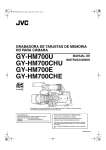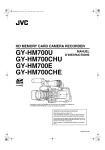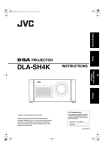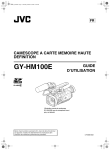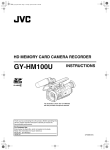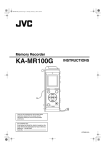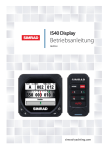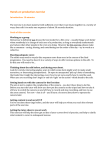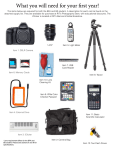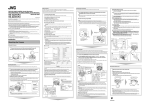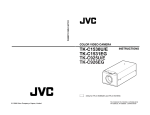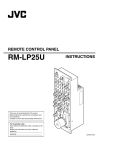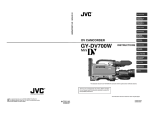Download GY-HM150U GY-HM150E - info
Transcript
HD MEMORY CARD CAMERA RECORDER GY-HM150U GY-HM150E ISTRUZIONI * L’illustrazione mostra il GY-HM150U/GY-HM150E con collegato il microfono in dotazione. Prima di iniziare, leggere quanto segue: Grazie per aver acquistato questo prodotto JVC. Prima di azionare questa unità, leggere attentamente queste istruzioni per garantire le prestazioni ottimali. In questo manuale, ciascun numero di modello è descritto senza l’ultima lettera (U/E), che ne indica il mercato di destinazione. (U: per Stati Uniti e Canada, E: per l’Europa) Solo i modelli “U” (GY-HM150U) sono stati valutato da UL. LST1233-004A Preparazione Precauzioni di sicurezza ATTENZIONE: PER EVITARE IL PERICOLO DI INCENDI O DI SCOSSE ELETTRICHE, NON LASCIARE L’APPARECCHIO ESPOSTO ALLA PIOGGIA O ALL’UMIDITÀ. PRECAUZIONI: • Per prevenire scosse elettriche evitare di aprire • l’apparecchio. All’interno non vi sono parti la cui manutenzione possa essere effettuata dal cliente. Eventuali riparazioni devono venire effettuate solamente da personale qualificato. Se non si usa l’alimentatore CA per un periodo di tempo prolungato, si raccomanda di scollegare il cavo di alimentazione dalla presa. NOTE: • La piastrina di identificazione e le avvertenze si • • trovano sul lato inferiore e/o posteriore dell’apparecchio. La piastrina con il numero di serie si trova sul supporto della batteria. Le informazioni sui dati tecnici e le avvertenze sulla sicurezza dell’alimentatore CA si trovano sui lati superiore e inferiore. ATTENZIONE: La batteria, la Media camera con la batteria installata e il telecomando con la batteria installata non dovrebbero essere esposti a calore eccessivo, ad esempio a luce solare diretta, fuoco e così via. PRECAUZIONE: La spina dell’alimentazione di rete deve essere sempre prontamente accessibile. Non puntare l’obiettivo direttamente verso il sole. Ciò potrebbe causare lesioni agli occhi, o disfunzioni nei circuiti interni dell’apparecchio. Tale azione, inoltre, può anche essere all’origine di incendi o scosse elettriche. AVVERTENZA! Le note seguenti intendono prevenire possibili lesioni al cliente o danni materiali alla Media camera. Non trasportare o tenere la Media camera reggendola per il monitor LCD in quanto potrebbe cadere o guastarsi. Non usare il treppiede su superfici instabili o non perfettamente orizzontali. La Media camera potrebbe rovesciarsi, con conseguenti possibili seri danni. AVVERTENZA! Si sconsiglia di collegare i cavi (Audio/Video, S-Video, ecc) alla Media camera e di non lasciarla poi appoggiata al televisore poiché, se qualcuno inciampa nei cavi, l’apparecchio può cadere e rimanere danneggiato. II Precauzione per la batteria al litio sostituibile La batteria usata in questo apparecchio può presentare dei pericoli di incendi o di bruciature di origine chimica in caso di erronea manipolazione. Non ricaricarla, non smontarla, non riscaldarla oltre i 100°C, e non bruciarla. Sostituire la batteria con una CR2025 Panasonic, Sanyo, Sony o Maxell. Pericolo di esplosione o rischio di incendio se la batteria viene sostituita in modo erroneo. • Eliminare prontamente le batterie usate. • Tenere le batterie fuori dalla portata dei bambini. • Non smontarle e non gettarle nel fuoco per nessun motivo. Quando l’apparecchio è installato in un mobile o su uno scaffale, assicurarsi che rimanga spazio sufficiente su tutti i lati per consentire la ventilazione (10 cm o più sui lati, sopra e sul retro). Non bloccare i fori di ventilazione. (Se i fori di ventilazione sono bloccati da un giornale o stoffa, ecc. il calore può non riuscire ad emergere.) Non collocare alcune fiamme esposte, come candele, sopra l’apparecchio. Quando si gettano le pile, si deve tenere conto dell’ambiente e le norme o leggi locali in materia di rifiuti devono essere strettamente osservate. L’apparecchio non deve essere esposto a sgocciolii o spruzzi. Non usare questo apparecchio in stanze da bagno o luoghi con acqua. Inoltre non collocare alcun contenitore di acqua o fluidi (come cosmetici o medicine, vasi da fiori, piante in vaso, tazze, ecc.) sopra questo apparecchio. (Se acqua o fluidi penetrano in questo apparecchio, possono essere causati incendi o scosse elettriche.) PRECAUZIONE: Per evitare scosse elettriche o danni all’unità, per prima cosa inserire l’estremità più piccola del cavo di alimentazione nell’alimentatore CA a corrente alternata sino a che non ha più gioco, quindi collegate l’altra estremità del cavo in una presa di corrente alternata. Informazioni per gli utenti sullo smaltimento delle apparecchiature e batterie obsolete Batteria Prodotti Nota: Il simbolo Pb sotto il simbolo delle batterie indica che questa batteria contiene piombo. Gentile Cliente, [Unione Europea] Questa apparecchiatura è conforme alle direttive e alle norme europee relative alla compatibilità elettromagnetica e alla sicurezza elettrica. Il rappresentante europeo di JVC KENWOOD Corporation è: JVC Technical Services Europe GmbH Postfach 10 05 04 61145 Friedberg Germania [Unione Europea] Questi simboli indicano che l’apparecchiatura elettrica ed elettronica e la batteria a cui fanno riferimento non devono essere smaltite tra i rifiuti domestici generici alla fine della loro vita utile. I prodotti, invece, vanno consegnati a punti di raccolta appropriati per il riciclaggio di apparecchiature elettriche ed elettroniche e delle batterie, per il trattamento corretto in conformità alle proprie normative nazionali e alle direttive 2002/96/CE e 2006/66/CE. Mediante lo smaltimento corretto di questi prodotti, si contribuirà a preservare le risorse naturali e a prevenire potenziali effetti negativi sull’ambiente e sulla salute umana che potrebbero essere provocati, altrimenti, da uno smaltimento inappropriato dei prodotti. Per ulteriori informazioni sui punti di raccolta e il riciclaggio di questi prodotti, contattare la sede comunale locale, il servizio di smaltimento rifiuti domestici o il negozio in cui si è acquistato il prodotto. Lo smaltimento errato di questi rifiuti potrebbe essere soggetto a sanzioni, a seconda di quanto previsto dalla legislazione nazionale vigente. [Per gli utenti aziendali] Qualora si desideri smaltire questo prodotto, visitare la nostra pagina web http://www.jvc.eu per ottenere informazioni sul ritiro del prodotto. [Per altre nazioni al di fuori dell’Unione Europea] Questi simboli sono validi solo nell’Unione Europea. Qualora si desideri smaltire questi oggetti, effettuare lo smaltimento in conformità alla normativa nazionale applicabile o alle altre leggi della propria nazione relative al trattamento delle apparecchiature elettriche ed elettroniche e batterie obsolete. III Preparazione Contenuto Preparazione Precauzioni per un Uso corretto . . . . . . . . . . . . . . . . . . . . . . . 6 Accessori . . . . . . . . . . . . . . . . . . . . . . . . . . . . . . . . . . . . . . . . 9 Collegamento dell’unità audio . . . . . . . . . . . . . . . . . . . . 9 Nomi delle parti . . . . . . . . . . . . . . . . . . . . . . . . . . . . . . . . . . . 10 Nomi delle Parti del telecomando e delle Funzioni . . . . . . . . 14 Preparazioni Impostazioni e regolazioni prima dell’uso . . . . . . . . . . . . . . . 15 Regolazione del cinturino impugnatura . . . . . . . . . . . . 15 Configurazione del telecomando . . . . . . . . . . . . . . . . . 15 Collegamento di un Microfono esterno . . . . . . . . . . . . 15 Collegamento del treppiede . . . . . . . . . . . . . . . . . . . . . 15 Rimozione del cappuccio . . . . . . . . . . . . . . . . . . . . . . . 16 Coperchio della lente . . . . . . . . . . . . . . . . . . . . . . . . . . 16 Batterie . . . . . . . . . . . . . . . . . . . . . . . . . . . . . . . . . . . . . . . . . 16 Impostazione dell’orologio (Impostazione iniziale) . . . . . . . . 18 Assegnazione delle funzioni ai Tasti [USER] . . . . . . . . . . . . 19 Impostazioni della spia del conteggio . . . . . . . . . . . . . . . . . . 19 Schede SDHC/SDXC . . . . . . . . . . . . . . . . . . . . . . . . . . . . . . 20 Inserimento di una Scheda SDHC/SDXC . . . . . . . . . . 20 Tempo di registrazione stimato delle schede SDHC/SDXC . . . . . . . . . . . . . . . . . . . . . . . . . . . . . . . 20 Interruttore di protezione dalla scrittura sulla scheda SDHC/SDXC . . . . . . . . . . . . . . . . . . . . . . . . . . . . . . . . 21 Formattazione (inizializzazione) delle schede SDHC/SDXC . . . . . . . . . . . . . . . . . . . . . . . . . . . . . . . 21 Monitor LCD/Mirino . . . . . . . . . . . . . . . . . . . . . . . . . . . . . . . . 22 Visualizzazione del Mirino/Schermo LCD . . . . . . . . . . 22 Visualizza sul mirino/schermo LCD . . . . . . . . . . . . . . . 22 Schermata di stato . . . . . . . . . . . . . . . . . . . . . . . . . . . . 22 Visualizzazione bianco automatico (solo modalità videocamera) . . . . . . . . . . . . . . . . . . . 24 Schermata impostazione menu . . . . . . . . . . . . . . . . . . 24 Visualizzazione allarme . . . . . . . . . . . . . . . . . . . . . . . . 24 Visualizzazione forma a zebra . . . . . . . . . . . . . . . . . . . 24 2 Ripresa Selezione di una Modalità di ripresa . . . . . . . . . . . . . . . . . . 25 Selezione della Modalità di ripresa Automatica intera/Manuale . . . . . . . . . . . . . . . . . . . .25 Selezione di una Modalità di focalizzazione . . . . . . . . .25 Selezione di Definizione del sistema, Formato file e Formato video . . . . . . . . . . . . . . . . . . . . . . . 26 Selezione del formato dei video SD . . . . . . . . . . . . . . .26 Ripresa . . . . . . . . . . . . . . . . . . . . . . . . . . . . . . . . . . . . . . . . . 27 Visione immediata dei clip registrati (Revisione clip) . . . . . . 28 Operazione di zoom . . . . . . . . . . . . . . . . . . . . . . . . . . . . . . . 28 Regolazione della focalizzazione manualmente . . . . . . . . . . 29 Uso della Funzione di assistenza della focalizzazione . . .29 Ripresa di scene e condizioni diverse (AE del programma) . . . . . . . . . . . . . . . . . . . . . . . . . . . . . . 30 Abilitazione della modalità Lolux . . . . . . . . . . . . . . . . .30 Utilizzo del Filtro ND incorporato . . . . . . . . . . . . . . . . . . . . . 30 Regolazione dell’esposizione manualmente . . . . . . . . . . . . 31 Utilizzo della Funzione macro tele . . . . . . . . . . . . . . . . . . . . 32 Visualizzazione della Forma a zebra . . . . . . . . . . . . . . . . . . 32 Visualizzazione della Forma a zebra . . . . . . . . . . . . . .32 Specificare la Gamma del livello di luminanza per la Visualizzazione della forma a zebra . . . . . . . . . . . . .33 Regolazione del Bilanciamento del bianco . . . . . . . . . . . . . . 33 Regolazione del Bilanciamento del bianco automatico . . . .33 Utilizzo della Funzione di bilanciamento del bianco automatica (FAW) intera . . . . . . . . . . . . . . . . . . . . . .34 Regolazione della Vernice bianca . . . . . . . . . . . . . . . .34 Regolazione del guadagno manuale . . . . . . . . . . . . . . . . . . 35 Regolazione della Velocità dell’otturatore . . . . . . . . . . . . . . . 35 Regolazione dell’apertura . . . . . . . . . . . . . . . . . . . . . . . . . . . 36 Impostazione dell’Area fotometrica . . . . . . . . . . . . . . . . . . . 36 Visualizzazione delle Barre dei colori . . . . . . . . . . . . . . . . . . 37 Regolazione dell’immagine della Videocamera . . . . . . . . . . 37 Uso della stabilizzazione dell’immagine . . . . . . . . . . . . . . . . 37 Registrazione audio . . . . . . . . . . . . . . . . . . . . . . . . . . . . . . . 38 Impostazione del Livello di registrazione dell’audio di riferimento . . . . . . . . . . . . . . . . . . . . . . . . . . . . . . . . . .38 Utilizzo del Microfono incorporato . . . . . . . . . . . . . . . .38 Utilizzo del Microfono esterno collegato al Terminale [INPUT1/INPUT2] . . . . . . . . . . . . . . . . .38 Attenuazione del rumore del vento . . . . . . . . . . . . . . .38 Monitoraggio dell’audio usando una Cuffia . . . . . . . . . . . . . 39 Impostazione della registrazione del Codice temporale . . . . 39 Visualizzazione del Codice temporale/ del Bit dell’utente . . . . . . . . . . . . . . . . . . . . . . . . . . . .39 Registrazione del codice temporale . . . . . . . . . . . . . . .39 Preimpostazione del Codice temporale/ del Bit dell’utente . . . . . . . . . . . . . . . . . . . . . . . . . . . .40 Preimpostazione del bit dell’utente . . . . . . . . . . . . . . .40 Protezione di scene importanti (funzione Contrassegno OK) . . . . . . . . . . . . . . . . . . . . . . . 41 Suddivisione libera dei clip (Clip Cutter Trig) . . . . . . . . . . . . 41 Dual Rec . . . . . . . . . . . . . . . . . . . . . . . . . . . . . . . . . . . . . . . . 42 Backup Rec . . . . . . . . . . . . . . . . . . . . . . . . . . . . . . . . . . . . . 43 Registrazione speciale . . . . . . . . . . . . . . . . . . . . . . . . . . . . . 45 Pre registrazione . . . . . . . . . . . . . . . . . . . . . . . . . . . . .45 Registrazione continua clip . . . . . . . . . . . . . . . . . . . . .45 Registrazione fotogrammi . . . . . . . . . . . . . . . . . . . . . .46 Registrazione a intervalli . . . . . . . . . . . . . . . . . . . . . . .47 Riproduzione Caratteristiche della videocamera Riproduzione dei clip registrati . . . . . . . . . . . . . . . . . . . . . . . 48 Riproduzione dei video dalla schermata miniature . . . 48 Schermata miniature . . . . . . . . . . . . . . . . . . . . . . . . . . 50 Menu Miniature . . . . . . . . . . . . . . . . . . . . . . . . . . . . . . . . . . . 53 Eliminazione dei clip . . . . . . . . . . . . . . . . . . . . . . . . . . . . . . . 54 Aggiunta ed eliminazione dei contrassegni OK . . . . . . . . . . 56 Contrassegni e indicatori zona di sicurezza . . . . . . . . . . . . . 87 Configurazione dei file di impostazione . . . . . . . . . . . . . . . . 87 Salvataggio dei file di impostazione . . . . . . . . . . . . . . .88 Caricamento di un file di impostazione . . . . . . . . . . . .89 Gestione/editing di clip sul PC . . . . . . . . . . . . . . . . . . . . . . . 90 Quando il computer non è in grado di riconoscere la scheda SDXC . . . . . . . . . . . . . . . . . . . . . . . . . . . . . . .90 Visualizzazione di immagini su un monitor . . . . . . . . . . . . . . 91 Collegamento del telecomando cablato . . . . . . . . . . . . . . . . 91 Ripristino della scheda SDHC/SDXC . . . . . . . . . . . . . . . . . . 92 Ripristino della scheda SDHC/SDXC . . . . . . . . . . . . . .92 Clip registrati nelle schede SDHC/SDXC . . . . . . . . . . . . . . . 93 Cartelle nella scheda SDHC/SDXC . . . . . . . . . . . . . . .93 Clip (dati registrati) e nome clip . . . . . . . . . . . . . . . . . .93 Clip registrati . . . . . . . . . . . . . . . . . . . . . . . . . . . . . . . .93 Visualizzazione menu e impostazioni dettagliate Operazioni fondamentali nella schermata del menu . . . . . . . 58 Visualizzazione e descrizione della schermata del menu . . . . . . . . . . . . . . . . . . . . . . . . . . . . . . . . . . 58 Immissione del testo con la tastiera software . . . . . . . 59 Schema gerarchico della schermata di menu . . . . . . . . . . . . 60 Schermata Main Menu . . . . . . . . . . . . . . . . . . . . . . . . . . . . . 62 Menu Record Set . . . . . . . . . . . . . . . . . . . . . . . . . . . . . . . . . 63 Menu Record Format . . . . . . . . . . . . . . . . . . . . . . . . . . 63 Menu Rec Mode . . . . . . . . . . . . . . . . . . . . . . . . . . . . . 64 Menu Slot Mode . . . . . . . . . . . . . . . . . . . . . . . . . . . . . . 64 Menu Clip Set . . . . . . . . . . . . . . . . . . . . . . . . . . . . . . . 64 Menu Audio Set . . . . . . . . . . . . . . . . . . . . . . . . . . . . . . 65 Menu Camera Function . . . . . . . . . . . . . . . . . . . . . . . . . . . . 65 Voce Switch Set . . . . . . . . . . . . . . . . . . . . . . . . . . . . . . 66 Menu Camera Process . . . . . . . . . . . . . . . . . . . . . . . . . . . . . 67 Menu TC/UB . . . . . . . . . . . . . . . . . . . . . . . . . . . . . . . . . . . . . 69 Menu LCD/VF . . . . . . . . . . . . . . . . . . . . . . . . . . . . . . . . . . . . 70 Voce Shooting Assist . . . . . . . . . . . . . . . . . . . . . . . . . . 70 Voce Marker Setting . . . . . . . . . . . . . . . . . . . . . . . . . . . 71 Voce Status Display . . . . . . . . . . . . . . . . . . . . . . . . . . . 71 Menu A/V Out . . . . . . . . . . . . . . . . . . . . . . . . . . . . . . . . . . . . 73 Menu Others . . . . . . . . . . . . . . . . . . . . . . . . . . . . . . . . . . . . . 74 Menu Media . . . . . . . . . . . . . . . . . . . . . . . . . . . . . . . . . . . . . 75 Menu Setup File Manage . . . . . . . . . . . . . . . . . . . . . . . . . . . 75 Aggiunta/Modifica delle voci del menu usate frequentemente (Favorites Menu) . . . . . . . . . . . . . . . 76 Aggiunta di voci di menu al Favorites Menu . . . . . . . . 76 Modifica del Favorites Menu . . . . . . . . . . . . . . . . . . . . 77 Schermata di stato Schermata di stato in modalità Videocamera . . . . . . . . . . . . 80 Schermata di stato in modalità Multimediale . . . . . . . . . . . . 85 Altro Visualizzazioni di errore e azioni . . . . . . . . . . . . . . . . . . . . . 94 Spie del conteggio . . . . . . . . . . . . . . . . . . . . . . . . . . . .95 Risoluzione dei problemi . . . . . . . . . . . . . . . . . . . . . . . . . . . 96 Dati tecnici . . . . . . . . . . . . . . . . . . . . . . . . . . . . . . . . . . . . . . 98 Come usare questo manuale Simboli usati Nota : Descrive le precauzioni riguardanti il funzionamento di questo prodotto. Memo : Descrive le informazioni di riferimento, come le funzioni e le limitazioni sull’uso di questo prodotto. A : Indica i numeri delle pagine di riferimento e le voci di riferimento. Contenuto di questo manuale ● Tutti i diritti riservati di JVC KENWOOD Corporation. La duplicazione o la ristampa di questo manuale, interamente o in parte, è severamente proibita. ● Al fine di migliorare il prodotto, i design illustrati, le specifiche ed altre informazioni contenute in questo manuale sono soggetti a cambiamenti senza preavviso. ● HDMI, il logo HDMI e High-Definition Multimedia Interface sono marchi o marchi registrati di HDMI Licensing LLC negli Stati Uniti e in altri paesi. ● Si consiglia l'uso del cavo HDMI Categoria 2 (cavo ad alta velocità) per la visualizzazione delle immagini in qualità più elevata. ● QuickTime e Final Cut Pro sono marchi di Apple Inc. ● Microsoft, Windows, Windows Vista, e Windows 7 sono marchi registrati o marchi di Microsoft Corporation negli Stati Uniti e/o in altri paesi. ● Gli altri nomi di prodotti e aziende compresi nel presente manuale di istruzioni sono marchi e/o marchi registrati dei rispettivi proprietari. Nel presente manuale sono stati omessi marchi quali ™ e . 3 Preparazione Funzioni principali Questo registratore videocamera consente la registrazione e la riproduzione di immagini in formato HD/SD su una scheda SDHC/SDXC. Registrazione su scheda SDHC/SDXC (Classe 6/10) L’uso delle schede SDHC/SDXC (Classe 6/10) come supporti di registrazione comporta una maggiore affidabilità in quanto sono assenti meccanismi e parti in movimento. Inoltre, una maggiore compatibilità con i computer consente il trasferimento dei dati ad alta velocità verso il NLE, nonché la riduzione dei costi operativi. Supporta i segnali HD 60 Hz/50 Hz Nuove funzioni [Dual Rec/Backup Rec] Il presente registratore è dotato di due alloggiamenti per scheda, una nuova funzione [Dual Rec] che consente la registrazione simultanea su entrambe le schede SDHC/ SDXC e un’altra nuova funzione [Backup Rec] che consente di avviare/interrompere la registrazione separatamente sulle due schede SDHC/SDXC. È possibile effettuare la registrazione di backup senza altri dispositivi. * Dual Rec: Se [Slot Mode] è impostato su ADualB ( A pagina 42, 64) Funzione di assistenza della focalizzazione Consente la focalizzazione facile e accurata durante le riprese. Ampia gamma di pulsanti utente aggiunti Permette all’utente di commutare le impostazioni della videocamera istantaneamente, per adattarsi alle condizioni di ripresa. * Backup Rec: Se [Slot Mode] è impostato su ABackupB ( A pagina 43, 64) Lettore/rigeneratore del codice temporale Nuove funzioni speciali di r.egistrazione [Pre-registrazione/Registrazione Fotogrammi/Registrazione a intervalli] Mirino e monitor LCD a colori incorporati Il presente registratore è dotato di tre funzioni speciali di registrazione: [Pre-registrazione], che consente di registrare fino a 5 secondi prima dell’effettiva registrazione, [Registrazione Fotogrammi], che consente di registrare liberamente il numero specificato di fotogrammi e [Registrazione a intervalli] che consente al numero specificato di fotogrammi di essere registrati in modo intermittente. Registrazione di lunga durata utilizzando il doppio alloggiamento supporti Inserendo due schede SDHC/SDXC nella videocamera è possibile effettuare la registrazione continua o la registrazione di lunga durata registrando in sequenza sulle due schede. * Se [Slot Mode] è impostato su ASeriesB ( A pagina 64) Registrazione SD (Standard Definition) Supporta la compressione DV di immagini SD e la registrazione in formato file QuickTime o AVI. È inoltre supportato l’utilizzo di un’ampia gamma di software di editing, utili a semplificare la produzione di video SD come i DVD. Registrazione nel formato file QuickTime (MOV) La registrazione può essere eseguita nel formato file QuickTime (MOV) del programma di editing video Final Cut Pro di Apple Inc. È possibile modificare i clip registrati direttamente con Final Cut Pro. Il lettore/generatore del codice temporale integrato può essere usato per registrare e riprodurre il il codice temporale e il bit dell’utente. Mostra gli schermi di stato, gli schermi del menu per le impostazioni e le indicazioni di allarme, oltre all’immagine della videocamera e all’immagine di riproduzione. Altoparlante del monitor incorporato per il controllo dell’audio Funzione di revisione clip per una comoda revisione della registrazione Videocamera ideata con il sistema 3-CCD per un’immagine di alta qualità Indicazione del livello video della forma a zebra Modalità di ripresa interamente Automatica Elimina la necessità di effettuare complesse operazioni di commutazione perché fornisce una vasta gamma di compatibilità con condizioni di ripresa che cambiano quando ci si sposta da ambienti interni a esterni o da luoghi scuri a luoghi illuminati. Funzione di stabilizzazione dell’immagine Riduce la sfocatura delle immagini dovuta allo spostamento della videocamera. Filtro ND fornito Registrazione nel formato file MP4 Funzione AE del programma Questa videocamera supporta la registrazione nel formato file MP4 per i sistemi NLE su Windows, che possono essere usati in un’ampia gamma di ambienti di modifica non lineare. Permette di selezionare le condizioni di ripresa in base alle scene preferite. 4 Funzione di regolazione del bilanciamento del bianco Fa in modo che il bilanciamento del bianco possa essere regolato automaticamente o manualmente. Barre del colore incorporate (barre del colore a formato multiplo) Otturatore lento Permette di riprendere video luminosi di soggetti scuri con poco movimento, grazie all’accumulo delle immagini. Due terminali di ingresso audio Questo registratore videocamera è dotato di due terminali XLR, che possono essere usati come terminali di ingresso audio per il microfono incorporato o esterno. Tre terminali di uscita video Questo registratore videocamera è dotato di un terminale HDMI, di un terminale a componenti e di un terminale A/V OUT (uscita video/audio), che supportano una vasta gamma di tipi di monitor TV. Supporta il telecomando cablato Collegamento ai PC tramite la porta USB I file memorizzati su una scheda SDHC/SDXC possono essere recuperati su un PC. Salvataggio e caricamento dei file di impostazione Le impostazioni correnti del menu e del registratore videocamera possono essere salvate su una scheda SDHC/ SDXC (fino a otto file). Inoltre, i file delle impostazioni memorizzati sulla scheda SDHC/SDXC possono essere caricati anche sul registratore videocamera, in base alla scena da riprendere, per riprodurre le impostazioni più idonee. Software applicativo in dotazione È fornito in dotazione il software applicativo [JVC ProHD Clip Manager] per copiare i clip registrati su computer Windows o Macintosh e per il controllo delle immagini video, ecc. (per il formato file MP4) Il CD-ROM fornito con questo registratore videocamera contiene [JVC ProHD Clip Manager] e altro software applicativo, nonché i manuali dell’utente. * Per ulteriori dettagli, consultare il manuale di ciascun software applicativo. 5 Preparazione Precauzioni per un Uso corretto Trasporto Durante il trasporto non lasciar cadere e non urtare l’unità contro oggetti rigidi. Risparmio energetico Luoghi di utilizzo e deposito Temperatura ambiente e umidità ammesse Utilizzare questa unità entro la gamma di temperatura concessa da 0f a 40f e con un’umidità relativa del 30 % a 80 %. L’utilizzo di questa unità a temperature o umidità al di fuori della gamma ammessa potrebbe causare malfunzionamento e influire gravemente sugli elementi del sensore CCD, causando la comparsa di macchie bianche. È opportuno prestare estrema attenzione durante l’uso. Forti onde elettromagnetiche o magnetismo Potrebbero verificarsi disturbi nell’immagine o nel suono, e i colori potrebbero essere sbagliati, qualora la presente unità venga usata vicino ad un’antenna di trasmissione radiofonica o televisiva, in luoghi in cui forti campi magnetici sono generati da trasformatori, motori, ecc., o vicino a dispositivi che emettono onde radio, come ricetrasmettitori o telefoni cellulari. Utilizzo del microfono wireless vicino alla presente unità Quando un microfono wireless o un sintonizzatore di microfono wireless vengono usati vicino alla presente unità, durante la registrazione, il sintonizzatore potrebbe raccogliere rumori. Evitare di utilizzare o collocare l’unità nei seguenti luoghi: • Luoghi soggetti a temperature calde o fredde estreme • Luoghi con eccessivo sporco o polvere • Luoghi molto bagnati o umici • Luoghi in cui siano presenti fumi o vapori, come vicino ad un fornello da cucina • Luoghi soggetti a forti vibrazioni o superfici instabili • In un’auto parcheggiata sotto la diretta luce del sole o vicino a un termosifone per molte ore. Non collocare questa unità in luoghi soggetti a radiazioni o raggi x o nei quali possono essere presenti gas corrosivi. Evitare che l’unità venga schizzata con acqua. (Specialmente quando si fanno le riprese sotto la pioggia) Evitare che l’unità si sporchi quando si fanno riprese sulla spiaggia. Inoltre, sabbia e sale potrebbero attaccarsi alla struttura. Pulire l’unità dopo l’uso. Proteggere l’unità per evitare che la polvere penetri quando la si utilizza in luoghi soggetti a polvere di sabbia. Non disporre il dispositivo e il telecomando a calore eccessivo, come luce diretta del sole o fiamme. La batteria incorporata potrebbe esplodere se riscaldata. Non lasciare aperto per lungo tempo il coperchio dell’alloggiamento della schede, onde evitare l’ingresso di polvere e sporcizia che potrebbero causare malfunzionamenti. 6 Quando l’unità non viene usata, spegnere l’alimentazione per ridurre il consumo di alimentazione. Manutenzione Spegnere l’alimentazione prima di eseguire qualsiasi manutenzione. Pulire la scatola esterna dell’unità con un panno morbido. Non pulire la struttura con benzene o con un diluente. Una tale procedura potrebbe fondere o offuscare la superficie. Se l’apparecchio è estremamente sporco, bagnare un panno con un detergente neutro, pulire la struttura e utilizzare un panno pulito per rimuovere il detergente. Batteria ricaricabile Utilizzare soltanto le batterie specificate. Non garantiamo la sicurezza e le prestazioni di questo dispositivo, se viene utilizzata una batteria diversa da quelle specificate. La batteria non è carica al momento dell’acquisto. Quando si utilizza una batteria in un ambiente a bassa temperatura (10f o meno), i tempi operativi potrebbero essere abbreviati o l’apparecchio potrebbe non funzionare correttamente. Quando si utilizza l’apparecchio all’esterno d’inverno, riscaldare la batteria (ad esempio, metterla nella tasca) prima di collegarla. Non esporre la batteria a calore eccessivo, come luce diretta del sole o fiamma. Se la batteria non deve essere usata per un lungo periodo di tempo, A sfruttare la carica al massimo e staccare la batteria dalla videocamera per evitare il deterioramento. (Aspettare che la batteria si scarichi automaticamente, come attraverso riprese o riproduzioni continue). B Caricare la batteria una volta ogni sei mesi e conservarla nuovamente dopo aver utilizzato l’intera carica. Dopo aver rimosso la batteria, chiuderla con il cappuccio e conservarla in un ambiente asciutto, ad una temperatura di 15f a 25f. Batteria Cappuccio della batteria Schede SDHC/SDXC Questo registratore videocamera salva le immagini e l’audio registrati sulla scheda SDHC/SDXC (venduta separatamente) inserita nell’apposito alloggiamento. Utilizzare schede SDHC/SDXC (da 4 a 128 GB) con prestazioni di Classe 6 o superiori e formattata utilizzando il presente registratore videocamera. * L’utilizzo di schede diverse da quelle di Panasonic, TOSHIBA o SanDisk potrebbe causare errori di registrazione o perdita di dati. Se la scheda SDHC/SDXC contiene file registrati da dispositivi diversi da questo registratore videocamera o file salvati da un PC, il tempo registrabile potrebbe essere inferiore oppure i dati potrebbero non essere registrati correttamente. Inoltre, lo spazio restante sulla scheda potrebbe non aumentare, perfino se i file vengono eliminati usando un PC. Se si formatta (inizializza) la scheda SDHC/SDXC, tutti i dati registrati sulla stessa, inclusi i dati video e i file di impostazione, saranno eliminati. Se si vogliono eliminare tutte le informazioni cancellando i dati, consigliamo di utilizzare un software disponibile in commercio creato appositamente a tale scopo, o di distruggere fisicamente la scheda SDHC/SDXC con un martello, ecc. Quando si esegue la formattazione o la cancellazione dei dati mediante il registratore videocamera, vengono modificate solo le informazioni relative alla gestione dei file. I dati non vengono completamente cancellati dalla scheda SDHC/SDXC. Alcune schede SDHC/SDXC disponibili in commercio potrebbero risultare più difficili da estrarre dalla presente unità. Rimuoverle facendo leva sulla fessura sulle schede stesse. ● Sarà più facile rimuovere le schede dopo alcune volte. ● Non incollare adesivi sulle schede. Maneggio delle Schede SDHC/SDXC La spia e l’indicatore di stato lampeggiano di colore verde durante l’accesso alla scheda SDHC/SDXC. Non rimuovere la scheda SDHC/SDXC durante l’accesso ai dati (ad esempio, registrazione, riproduzione o formattazione), né spegnere l’alimentazione o rimuovere la batteria e l’adattatore CA. Non utilizzare o conservare la scheda SDHC/SDXC in un luogo soggetto a elettricità statica o disturbi elettrici. Incavo La scheda SDHC/SDXC potrebbe saltare fuori quando la si rimuove. Fare attenzione a non perderla. Non posizionare la scheda SDHC/SDXC vicino a luoghi che siano esposti a forti cambi magnetici o onde radio. L’inserimento errato della scheda SDHC/SDXC potrebbe causare danni all’unità o alla scheda SDHC/SDXC. Non siamo responsabili di perdita accidentale di dati memorizzati sulla scheda SDHC/SDXC. Effettuare il backup di tutti i dati importanti. Utilizzare la scheda SDHC/SDXC secondo le condizioni d’uso indicate. Non utilizzarla nei seguenti luoghi: Luoghi soggetti alla luce diretta del sole, a elevata umidità o corrosione, in prossimità di apparecchiature termiche, in luoghi sabbiosi o polverosi o all’interno dell’auto sotto il sole con le portiere e i finestrini chiusi. Non piegare o lasciar cadere la scheda SDHC/SDXC e non sottoporla a forti impatti o vibrazioni. Non schizzare la scheda SDHC/SDXC con acqua. Non smontare né modificare la scheda SDHC/SDXC. Non toccare i terminali con le dita o con un oggetto metallico. Evitare che polvere, sporco, acqua o altri oggetti aderiscano ai terminali della scheda. Non rimuovere l’etichetta né incollare altre etichette o adesivi alle schede SDHC/SDXC. Non utilizzare matite o penne a sfera per scrivere sulle schede SDHC/SDXC. Utilizzare esclusivamente penne a base d’olio. 7 Preparazione Precauzioni per un Uso corretto (continua) Altro Inserire soltanto la scheda della memoria nella fessura per scheda. Fenomeni CCD caratteristici Strisciature e sfumature A causa della struttura fisica dei CCD, righe verticali (chiamate “strisce”) potrebbero apparire quando si effettuano le riprese di una fonte di luce estremamente luminosa, oppure potrebbero verificarsi espansioni di luce (chiamate “sfumature”) intorno ad esso. Anche se il CCD utilizzato in questa unità produce pochissime strisciature e sfumature, questi fenomeni potrebbero comunque verificarsi quando si riprende una fonte di luce luminosa. Strisciature Righe verticali chiare che appaiono in un oggetto molto luminoso Non spegnere l’alimentazione né rimuovere il cavo di alimentazione durante la registrazione o la riproduzione. Il registratore videocamera potrebbe non mostrare immagini stabili per alcuni secondi, subito dopo l’accensione dell’apparecchio: non si tratta di un malfunzionamento. Non lasciar cadere l’unità né sottoporla a urti o vibrazioni in quanto apparecchio di precisione. Prestazioni ottiche della lente A causa delle prestazioni ottiche della lente, i fenomeni di divergenza di colore (aberrazione cromatica da ingrandimento) potrebbero verificarsi alla periferia dell’immagine. Non si tratta di un malfunzionamento della videocamera. È possibile che compaia del rumore nell’immagine quando si passa da una modalità all’altra. Se la videocamera viene posizionata su un lato, l’efficienza del rilascio del calore potrebbe diminuire. Usare l’alimentatore CA come fornitura di alimentazione. Non usare l’alimentatore CA in dotazione con altri dispositivi. Quando i connettori in dotazione con le coperture del connettore non vengono usati, coprirli per evitare danni. Monitor LCD e Mirino La schermata del monitor LCD e del mirino sono prodotti mediante una tecnologia di alta precisione. Potrebbero apparire punti neri sulla schermata del monitor LCD e del mirino oppure potrebbero non spegnersi punti rossi, blu e/o bianchi. Comunque, non si tratta di un malfunzionamento e queste macchie non vengono registrate sulla scheda SDHC/ SDXC. Se si utilizza questa unità continuamente per un lungo periodo di tempo, i caratteri che appaiono nel mirino potrebbero rimanere temporaneamente sullo schermo. Questo non viene registrato sulla scheda SDHC/SDXC. Non appariranno dopo aver spento e acceso di nuovo l’alimentazione. Se si utilizza questa unità in un luogo freddo, le immagini sullo schermo potrebbero apparire sfasate, ma non si tratta di un malfunzionamento. Le immagini sfasate non saranno registrate sulla scheda SDHC/SDXC. Non premere contro la superficie con forza e non esporre l’apparecchio a forti impatti. In caso contrario, si potrebbero danneggiare o rompere gli schermi. A causa delle caratteristiche del dispositivo del mirino, potrebbero apparire colori sulle immagini quando si battono gli occhi. Non si tratta di un guasto. Ciò non influisce sulle immagini registrate, sull’uscita HDMI o sull’uscita componente. 8 Oggetto altamente luminoso (come lampadine, sole) Schermata del monitor Sfumature Sfocature in evidenza Striature o distorsioni grafiche Le strisce, le linee o altri sottili forme potrebbero apparire seghettate quando vengono riprese. Punti bianchi Le alte temperature possono far sì che i pixel del sensore CCD producano punti bianchi nell’immagine. Ciò accade in particolare quando si incrementa la sensibilità. Questa è una caratteristica del dispositivo accoppiato alla carica (CCD). Se possibile, utilizzare questa unità in condizioni in cui la temperatura dell’unità non aumenta. Tipici fenomeni della lente Quando si riprende con una fonte di luce estremamente luminosa, potrebbero apparire delle macchie. Si tratta di un comportamento normale della lente e non di un malfunzionamento. Copyright Qualsiasi registrazione eseguita con questo registratore videocamera che venga riprodotta a scopo di lucro o in pubblico potrebbe infrangere i diritti del titolare della stessa. Non utilizzare le registrazioni per scopo diversi dalla fruizione personale senza previo consenso del titolare della stessa. Accessori Collegamento dell’unità audio L’unità audio (con il manico) non è collegata quando il registratore videocamera viene acquistato. Collegare l’unità audio seguendo la procedura in basso. Questo registratore videocamera viene offerto in dotazione con i seguenti accessori. Alimentatore CA AP-V20M Batteria Unità Caricabatterie BN-VF823U telecomando AA-VF8U 1 Collegare l’unità audio facendola scorrere completamente nel pattino di guida sulla parte superiore del registratore videocamera. 2 Girare la vite sull’unità audio in senso orario per fissarlo saldamente al registratore videocamera. Se l’unità audio non è fissata saldamente, risulterà allentata e potrebbe cadere dal registratore videocamera durante l’uso. Cavo componente Cavo AV Cavo di alimentazione (U model: 2) (E model: 4) 3 Collegare il cavo dell’unità audio al terminale [AUDIO IN] del registratore videocamera. Unità audio Vite CD-ROM Unità audio Morsetto Microfono Pattino di guida Cavo Aprire il coperchio Terminale [AUDIO IN] Memo : ● Il morsetto sull’unità audio serve a fissare il cavo del microfono e non può essere utilizzato per fissare il cavo dell’unità audio. ( A pagina 15) 9 Preparazione Nomi delle parti Lato anteriore Lato superiore N M L K J REC / 6 O W A T AWB BC D E F G H I A Spia del conteggio ( A pagina 19) F Pattino di guida B Spia del conteggio ( A pagina 19) Per il montaggio di accessori e luci venduti separatamente. C Sensore del telecomando ( A pagina 15) G Leva di focalizzazione oculare D [AWB] Tasto di Bilanciamento del bianco automatico Leva per la regolazione della visibilità. Si trova sul lato inferiore. ( A pagina 33) H Oculare E Lente/Coperchio della lente ( A pagina 18) I Mirino ( A pagina 22) J [REC/6] Pulsante di attivazione della registrazione/ Pulsante utente 6 ( A pagina 27) Tasto per avviare o interrompere la registrazione. È anche possibile utilizzarlo come pulsante utente assegnandogli una funziona specifica nelle impostazioni del menu. ( A pagina 19) K Leva dello zoom ( A pagina 28) Per l’ingrandimento verso l’estremità Tele (T) o Wide (W). L Foro di montaggio dell’accessorio M Portamicrofono ( A pagina 15) Per il montaggio di un microfono esterno. N Manopola Manopola per il blocco in posizione del microfono. O Microfono esterno ( A pagina 15) 10 Lato LCD UT S INPUT2 CH-2 R AUDIO SELECT - LINE - MIC MIC+48V INPUT1 CH-1 0 1 23 INPUT1 2 3 45 AUTO MANUAL CH-2 INPUT AUDIO INPUT INPUT2 AUTO MANUAL Q P A USER2 USER1 ND FILTER ON B O FOCUS N ZOOM OFF C AF/MF FULL AUTO M GAIN WHT.BAL IRIS A/M LMH- BAPRST- A B D EFG HI J A Microfono incorporato ( A pagina 38) B Interruttore del coperchio della lente ( A pagina 18) KL N [AF/MF] Tasto di selezione della modalità di focalizzazione ( A pagina 25) C Anello manuale ( A pagina 28) Per l’impostazione della modalità di focalizzazione sulla modalità Automatica o Manuale. D [ND FILTER] interruttore ( A pagina 30) O [FOCUS/ZOOM] Interruttore ad anello Riduce la quantità di luce incidente a 1/10. E Ghiera dell’iride ( A pagina 36) Per l’impostazione della funzione dell’anello manuale per la focalizzazione ( A pagina 29) o della regolazione dello zoom ( A pagina 28). Abilita la regolazione manuale dell’apertura. P [USER2] Tasto 2 per utente ( A pagina 19) F [GAIN] Interruttore guadagno ( A pagina 35) Una funzione specifica nell’impostazione del menu può essere assegnata a questo tasto in base alla preferenza dell’utente. Per la selezione di uno dei tre livelli di sensibilità. G [WHT.BAL] Interruttore di bilanciamento del bianco ( A pagina 33) Q [USER1] Tasto 1 per utente ( A pagina 19) Per la selezione di uno dei tre tipi di bilanciamento del bianco. Una funzione specifica nell’impostazione del menu può essere assegnata a questo tasto in base alla preferenza dell’utente. H [IRIS A/M] Tasto di selezione della modalità dell’iride ( A pagina 36) R [CH-1/CH-2] CH-1/CH-2 manopola di regolazione del Passa dall’iride manuale a quello automatico e viceversa. I Indicatore stato alloggiamento scheda A Per la regolazione del livello di ingresso audio per l’audio CH-1 o CH-2. ( A pagina 20) S [CH1/CH2 AUDIO SELECT] CH-1/CH-2 interruttore di J Fessura per scheda A ( A pagina 20) livello di registrazione ( A pagina 38) selezione audio ( A pagina 38) Alloggiamento per schede SDHC/SDXC. Aprire la porta per inserire la scheda SDHC/SDXC. Per impostare il metodo di regolazione del livello di registrazione dell’audio CH-1 o CH-2 sulla modalità Automatica o Manuale. K Fessura per scheda B ( A pagina 20) T [AUDIO INPUT 1/2] INPUT1/INPUT2 interruttore di Alloggiamento per schede SDHC/SDXC. Aprire la porta per inserire la scheda SDHC/SDXC. selezione del segnale di ingresso audio ( A pagina 38) L Indicatore stato alloggiamento scheda B Per la selezione del segnale di ingresso per il terminale [INPUT1] o [INPUT2]. ( A pagina 20) U [CH-2 INPUT] Interruttore selezione terminale M [FULL AUTO] Tasto di selezione della modalità ingresso audio CH-2 ( A pagina 38) Automatica intera ( A pagina 25) Per selezionare se immettere i segnali audio all’audio CH-2 dal terminale [INPUT1] o [INPUT2]. Per l’impostazione della modalità di ripresa sulla modalità Automatica intera o Manuale. Memo : ● Terminale [INPUT1], terminale [INPUT2]: R, S a pagina13 11 Preparazione Nomi delle parti (continua) Monitor LCD Quando il coperchio LCD è aperto I H G F E ML K MENU/ THUMB INPUT2 - LINE - MIC MIC+48V INPUT1 CH-1 CH-2 0 1 23 INPUT1 2 3 45 AUTO MANUAL CH-2 INPUT AUDIO INPUT ZEBRA/5 COMPONENT OUT AUDIO SELECT INPUT2 C.REVIEW/4 T A / V OUT PR R AM A OG DISPLAY SLOT SEL D W E LOLUX/3 REC AUTO MANUAL A ND FILTER ON USER1 USER2 AF/MF FULL AUTO Lato inferiore FOCUS ZOOM OFF B C J N GAIN WHT.BAL IRIS A/M LMH- BAPRST- A B A Coperchio LCD B [COMPONENT OUT] Terminale di uscita componente ( A pagina 91) C [A/V OUT] Terminale di uscita Audio/Video ( A pagina 91) D [C.REVIEW/4] Revisione Clip/Tasto 4 per utente ( A pagina 28) Per controllare le immagini catturate più di recente. È anche possibile utilizzarlo come pulsante utente assegnandogli una funziona specifica nelle impostazioni del menu. ( A pagina 19) E [ZEBRA/5] Zebra/Tasto 5 per utente ( A pagina 32) Per visualizzare o eliminare la visualizzazione della forma a zebra in base alla luminanza dell’oggetto. È anche possibile utilizzarlo come pulsante utente assegnandogli una funziona specifica nelle impostazioni del menu. ( A pagina 19) F Altoparlante incorporato ( A pagina 39) Regolare il volume con la manopola [ADJ./VOL.] sul retro. Memo : ● L’altoparlante integrato è utilizzabile solo in modalità Multimediale. L’audio non viene emesso dall’altoparlante integrato durante la modalità Videocamera. ● Il livello audio in modalità Videocamera e quello in modalità Multimediale possono essere regolati separatamente. ● Quando si è in modalità Multimediale, il volume delle cuffie e dell’altoparlante vengono regolati contemporaneamente. ● Non è possibile utilizzare l’altoparlante integrato quando il terminale [HDMI], il terminale [A/V OUT] o il jack delle cuffie sono collegati. G [SLOT SEL] Tasto di selezione della fessura ( A pagina 25) Per commutare il supporto della scheda attiva durante la ripresa e la riproduzione. 12 H [LOLUX/3] Ripresa in condizioni di luce scarsa/Tasto 3 per utente ( A pagina 19) Per accendere (ON) o spegnere (OFF) la modalità di ripresa in condizioni di luce scarsa. È anche possibile utilizzarlo come pulsante utente assegnandogli una funziona specifica nelle impostazioni del menu. ( A pagina 19) I [DISPLAY] Tasto del display Per commutare i display sullo schermo LCD e sul mirino. ( A pagina 20) J [REC] Pulsante di attivazione registrazione ( A pagina 27) Tasto per avviare o interrompere la registrazione. K Monitor LCD ( A pagina 20) L [MENU/THUMB] Tasto del menu/miniature Il funzionamento cambia secondo lo stato di funzionamento del registratore videocamera. Durante la modalità Videocamera: Mostra la schermata del menu. Premere nuovamente per uscire dal menu. Durante la modalità Multimediale: Durante la riproduzione multimediale viene visualizzata la schermata delle miniature. Durante la visualizzazione della schermata delle miniatre, viene visualizzato il menu delle miniature. M Lava di impostazione In modalità Videocamera, questa leva viene usata per la selezione AE del Programma e come leva dello zoom. ( A pagina 30) In modalità di Multimediale, questa leva viene usata per la selezione dei clip e per il controllo della riproduzione. ( A pagina 48) Quando appare la schermata del menu, la leva viene usata per l’impostazione del menu. ( A pagina 58) Lato inferiore N Fori di montaggio del treppiede ( A pagina 15) Memo : ● Per impedire la caduta del registratore videocamera, fissarlo saldamente mediante il foro antirotazione. ● Utilizzare viti con lunghezza di 5 mm o inferiore. Posteriore Lato del cinturino impugnatura S R M A OIS B OPEN L K ACCESS CAM MEDIA SHUTTER REC AE ± REMOTE PUSH ADJ./ VOL. CLOSE DC CD EF GH I J Posteriore A [OIS] Pulsante di stabilizzazione ottica dell’immagine ( A pagina 37) Per accendere (ON) o spegnere (OFF) la funzione di stabilizzazione ottica dell’immagine. N O PQ L [CAM] Indicatore luminoso della modalità Videocamera ( A pagina 25) Si accende di colore rosso durante la modalità Videocamera. Memo : ● Durante la modalità USB, si spengono sia l’indicatore luminoso [MEDIA] K che l’indicatore luminoso [CAM] L. B [SHUTTER] Tasto della Velocità dell’otturatore ( A pagina 35) M [ACCESS] Indicatore luminoso di accesso Premere questo tasto per impostare manualmente la velocità dell’otturatore. Si illumina o lampeggia durante la registrazione o riproduzione. C [AE±] Tasto di esposizione ( A pagina 31) Premere questo tasto per impostare l’esposizione manualmente. D [ADJ./VOL.] Manopola di Regolazione/Volume [ADJ.] [VOL.] : Per regolare velocità dell’otturatore ( A pagina 35) ed esposizione ( A pagina 31). : Serve anche per la regolazione del volume delle cuffie e dell’altoparlante incorporato. ( A pagina 39) E Montaggio della batteria ( A pagina 16) F [HDMI] terminale ( A pagina 91) G [ ] terminale USB ( A pagina 90) Lato del cinturino impugnatura N [STANDBY/ON OFF]/[CAM/MEDIA] Interruttore di selezione della modalità di Attivazione/Funzionamento STANDBY/ON OFF : Accende/spegne l’alimentazione. ( A pagina 17) CAM/MEDIA : Imposta il registratore videocamera sulla modalità Videocamera o Multimediale. Memo : ● Per passare alla modalità Multimediale, posizionare l’interruttore su [CAM/MEDIA] per almeno 1 secondo. O Montaggio del cinturino impugnatura ( A pagina 15) H [DC] terminale di ingresso P [ I Tasto di rilascio del blocco della batteria Q [REMOTE] Terminale remoto ( A pagina 91) ( A pagina 16) J [REC] Pulsante di attivazione registrazione ] Jack delle cuffie ( A pagina 39) Per collegare un telecomando cablato venduto separatamente. ( A pagina 27) R [INPUT1] Terminale di ingresso 1 audio Per avviare o interrompere la registrazione. ( A pagina 38) K [MEDIA] Indicatore luminoso della modalità Per il collegamento di un microfono XLR. multimediale ( A pagina 25) Si accende di colore rosso durante la modalità Multimediale. S [INPUT2] Terminale di ingresso 2 audio ( A pagina 38) Per il collegamento di un microfono XLR. 13 Preparazione Nomi delle Parti del telecomando e delle Funzioni A B C D START/STOP ZOOM S.SHOT INFO K J SET E F G PLAYLIST DISP INDEX P L I H O N SET M A Pulsante [START/STOP] L [ Tasto per avviare o interrompere la registrazione. Premere [T] per ingrandire. Premere [W] per ridurre. Sposta il cursore sulla sinistra della schermata del menu o sulla schermata delle miniature. Viene anche utilizzato per effettuare la ricerca all’indietro durante la riproduzione o la riproduzione fotogramma per fotogramma all’indietro durante la pausa. C Pulsante [S.SHOT] M [ Questa funzione non è disponibile su questo registratore videocamera. Sposta il cursore verso il basso sulla schermata del menu o sulla schermata delle miniature. Va avanti fino al clip successivo durante la riproduzione. B Pulsante [ZOOM] D Pulsante [-] Questa funzione non è disponibile su questo registratore videocamera. E [S] Tasto all’indietro Ritorna all’inizio del clip durante la riproduzione. F Pulsante [PLAYLIST] Questa funzione non è disponibile su questo registratore videocamera. ] Tasto di sinistra N [ ] Tasto giù ] Tasto di destra Sposta il cursore sulla destra della schermata del menu o sulla schermata delle miniature. Viene anche utilizzato per effettuare la ricerca in avanti durante la riproduzione o la riproduzione fotogramma per fotogramma in avanti durante la pausa. O [ ] Tasto su G Pulsante [DISP] Sposta il cursore verso l’alto sulla schermata del menu o sulla schermata delle miniature. Ritorna all’inizio del clip durante la riproduzione. Per commutare i display sullo schermo LCD e sul mirino. P Pulsante [ H Pulsante [INDEX] Questa funzione non è disponibile su questo registratore videocamera. I [T] Tasto avanti Va avanti fino al clip successivo durante la riproduzione. J Pulsante [+] Questa funzione non è disponibile su questo registratore videocamera. K Pulsante [INFO] Questa funzione non è disponibile su questo registratore videocamera. 14 ] Per confermare una voce selezionata sulla schermata del menu o sulla schermata delle miniature. Serve anche ad avviare o mettere in pausa la riproduzione in modalità Multimediale. Memo : ● Per utilizzare il telecomando, impostare [Wireless Remote] nel menu [Others] su AOnB. ( A pagina 74) ● Quando si collega un telecomando cablato, il funzionamento del telecomando non viene accettato a prescindere dall’impostazione. Preparazioni Impostazioni e regolazioni prima dell’uso Collegamento di un Microfono esterno È possibile collegare un microfono al portamicrofono. Il microfono in dotazione è un microfono fantasma. 1 Ruotare la manopola sul portamicrofono in senso antiorario per allentare e aprire il portamicrofono. Regolazione del cinturino impugnatura Aprire l’imbottitura e regolare la posizione del cinturino impugnatura secondo le esigenze. 2 Posizionare il microfono nel portamicrofono. 3 Girare la manopola sul portamicrofono in senso orario per fissare il microfono. 4 Collegare il microfono al terminale [INPUT1] o [INPUT2] (XLR) in base al tipo di terminale del cavo del microfono che si sta utilizzando. 5 Collegare il cavo del microfono al morsetto. 6 Specificare le impostazioni dell’ingresso audio correttamente. ( A pagina 38) 1.3. Manopola Nota : ● Se l’impugnatura è allentata, il registratore videocamera potrebbe cadere causando lesioni personali o malfunzionamenti. ● I genitori devono prestare particolare attenzione quando il registratore videocamera è utilizzato dai bambini. 2. Microfono 5. Morsetto Portamicrofono Configurazione del telecomando 4.Terminali [INPUT1/INPUT2] Al momento dell’acquisto, il telecomando è dotato di batterie. Per usare il prodotto, estrarre il foglio isolante. AUDIO IN OPEN Foglio isolante AWB Sensore del telecomando Memo : ● Per utilizzare il telecomando, impostare [Wireless Remote] nel menu [Others] su AOnB. ( A pagina 74) ● Puntare l’estremità anteriore del telecomando verso il sensore. Utilizzare il telecomando a una distanza di non oltre 5 metri dal registratore videocamera. Da determinate angolazioni, il registratore videocamera potrebbe non rispondere alle operazioni del telecomando. Collegamento del treppiede Per evitare che il registratore videocamera cada, con conseguenti lesioni o danni, leggere il manuale delle istruzioni del treppiede da utilizzare e accertarsi che sia saldamente fissato. ( A pagina 12) Sostituzione delle batterie 1 Premere la linguetta di blocco ed estrarre il portabatterie. 2 Sostituire la batteria a bottone (CR2025). Linguetta di blocco Nota : Batteria a bottone ● Usare il treppiede su una superficie stabile. 15 Preparazioni Impostazioni e regolazioni prima dell’uso (continua) Batterie Carica della batteria Rimozione del cappuccio Caricare con il caricabatterie in dotazione. Rimuovere il cappuccio quando si applica un filtro (con diametro esterno di 50 mm e inferiore), conversione tele e conversione wide davanti all’obiettivo. Ruotare il cappuccio in senso antiorario per rimuoverlo. 1 Collegare il caricabatterie a una presa di rete mediante il cavo di alimentazione in dotazione. 2 Collegare la batteria in dotazione al caricabatterie, premendola e facendola scorrere nella direzione della freccia. ● L’indicatore luminoso lampeggia quando la batteria inizia a caricarsi. ● L’indicatore luminoso si accende quando la batteria è caricata completamente. 3 A carica ultimata, rimuovere la batteria facendola scorrere nella direzione opposta. Cappuccio Alla presa elettrica Batteria Cavo di alimentazione Coperchio della lente Indicatore luminoso Utilizzare l’interruttore del coperchio della lente per aprire o chiudere il coperchio della lente. Prima di effettuare le riprese, aprire il coperchio della lente. Quando il registratore videocamera non viene utilizzato, chiudere il coperchio della lente per proteggerla. Caricabatterie Installazione della batteria 1 Spegnere l’alimentazione del registratore videocamera. INPUT2 - LINE - MIC MIC+48V INPUT1 CH-1 CH-2 0 1 23 INPUT1 2 3 45 AUTO MANUAL CH-2 INPUT AUDIO INPUT 2 Installare la batteria in dotazione. AUDIO SELECT INPUT2 AUTO MANUAL ND FILTER ON USER1 USER2 AF/MF FULL AUTO Con il contrassegno della batteria (D) sulla sinistra, inserirla nel registratore videocamera e farla scorrere a sinistra. FOCUS Tasto di rilascio del Blocco della batteria ZOOM OFF GAIN WHT.BAL IRIS A/M LMH- BAPRST- A B Interruttore del Coperchio della lente Nota : ● Non premere con forza contro il coperchio della lente. In caso contrario, si potrebbero danneggiare la lente o il coperchio. Batteria Rimozione della batteria 1 Spegnere l’alimentazione del registratore videocamera. 2 Premere il tasto di rilascio del blocco della batteria e far scivolare la batteria verso destra. 16 Tempo di registrazione continuo (approssimativo) Batteria Tempo di registrazione continuo BN-VF815U Circa 1 ore 15 minuti BN-VF823U (In dotazione) Circa 2 ore ● Il tempo di registrazione potrebbe variare in base all’età della batteria, alla condizione di carica e all’ambiente operativo. ● Il tempo di registrazione è più breve in ambienti freddi. ● Il tempo di registrazione è più corto quando la lente dello zoom e lo schermo LCD vengono usati frequentemente. Accensione/Spegnimento Accensione 1 Impostare l’interruttore [STANDBY/ON OFF] su ASTANDBY/ONB. Il registratore videocamera si avvia in modalità Videocamera. Memo : ● All’accensione il registratore videocamera si avvia sempre in modalità Videocamera. ● Utilizzare l’interruttore di selezione della modalità di funzionamento [CAM/MEDIA] per passare a una modalità diversa. L’indicatore luminoso [CAM] e quello [MEDIA] cambiano come indicato qui sotto. Modalità Indicatore luminoso Indicatore luminoso [CAM] [MEDIA] Durante la modalità Si accende in rosso Videocamera La spia si spegne Durante la modalità La spia si spegne Multimediale Si accende in rosso Durante la modalità La spia si spegne USB La spia si spegne Interruttore [STANDBY/ON OFF]/Interruttore di seleziona della modalità di funzionamento [CAM/MEDIA] Preparazione: Attaccare una batteria caricata o collegare l’alimentatore CA. [Carica della batteria] ( A pagina 16) Quando l’adattatore CA è collegato REMOTE Memo : ● Per passare alla modalità Multimediale, posizionare l’interruttore su [CAM/MEDIA] per almeno 1 secondo. Terminale [DC] Alimentatore CA Alla presa elettrica Spegnere l’alimentazione 1 Impostare l’interruttore [STANDBY/ON OFF] su AOFFB. Funzione di Spegnimento automatico Quando [Auto Power Off] nel menu [Others] è impostato su AOnB, l’alimentazione si spegne automaticamente quando il registratore videocamera non viene utilizzato per 5 minuti o più quando si utilizza l’alimentazione della batteria. ( A pagina 74) Memo : ● Quando sia l’adattatore CA che la batteria sono collegati, si utilizzerà l’alimentazione proveniente dal collegamento con l’adattatore CA. Pertanto questa funzione non avrà alcun effetto. 17 Preparazioni Impostazione dell’orologio (Impostazione iniziale) 2 Specificare [Time Zone] e [Date/Time]. A Spostare il cursore con la leva di impostazione (H I) e selezionare la voce di impostazione. B Cambiare i valori con la leva di impostazione (JK). Impostare data/ora dell’orologio integrato nella schermata [Initial Setting]. Le informazioni di data/ora configurate vengono salvate nella batteria ricaricabile integrata anche quando l’alimentazione viene spenta. 3 Premere il centro della leva di impostazione al termine dell’impostazione. L’orologio viene impostato a 0 secondi di data/ora immesse. Memo : Impostazione dell’orologio nella schermata [Initial Setting] La schermata [Initial Setting] appare quando l’alimentazione viene accesa per la prima volta e quando la batteria integrata viene attivata nuovamente dopo essere stata scaricata completamente. Tutte le operazioni sono disabilitate finché non sono state completate tutte le impostazioni. ● Le informazioni di data/ora configurate possono essere visualizzate sul monitor LCD e sul mirino ed essere registrate sulla scheda SDHC/SDXC. ● Il valore dell’anno può essere impostato nell’intervallo compreso tra A2000B e A2063B. Modifica dell’ora dopo l’impostazione iniziale Impostazione di data/ora ( A pagina 74) 1 Selezionare [Others] menu B[Date/Time]. Appare la schermata di impostazione [Date/Time]. Lava di impostazione Pulsante [MENU/THUMB] MENU/ THUMB OIIS SHUTTER PR RAM A OG REC AE ± REC PUSH E W ADJ./ VOL. T DC 1 Accendere l’alimentazione. Appare la schermata [Initial Setting]. Per GY-HM150U 2 Impostare la data e l’ora. A Spostare il cursore con la leva di impostazione (H I) e selezionare la voce di impostazione. B Cambiare i valori con la leva di impostazione (JK). 3 Premere il centro della leva di impostazione al termine dell’impostazione. L’orologio viene impostato a 0 secondi di data/ora immesse. Modifica dello stile di visualizzazione È possibile cambiare lo stile di visualizzazione di data/ora sul menu. Memo : Per GY-HM150E ● Per eseguire le impostazioni osservando la schermata del monitor collegato al terminale di uscita del segnale video, impostare [Display On TV] nel menu [A/V Out] su AOnB. ( A pagina 73) Impostazione dello stile data (Date Style) ( A pagina 72) A Selezionare [LCD/VF] menu B[Status Display] menu B[Date Style]. B Selezionare lo stile di visualizzazione della data. [Impostazione dei valori : YMD (anno, mese, giorno), MDY (mese, giorno, anno), DMY (giorno, mese, anno)] C Premere il centro della leva di impostazione. 18 Impostazione dello stile ora (Time Style) ( A pagina 72) A Selezionare [LCD/VF] menu B[Status Display] menu B[Time Style]. Impostazioni della spia del conteggio B Selezionare lo stile di visualizzazione dell’ora. [Impostazione dei valori:12hour (visualizzazione 12 ore), 24hour (visualizzazione 24 ore)] C Premere il centro della leva di impostazione. È possibile selezionare se attivare l’accensione della spia del conteggio. Impostare usando [Tally] nel menu [Others]. ( A pagina 74) Quando è impostato su AOnB, la spia del conteggio si accende in modalità di registrazione. Spia del conteggio Visualizzazione di data/ora in ciascuna delle modalità di funzionamento Durante la modalità Videocamera Vengono visualizzate data/ora dell’orologio integrato. Durante la modalità Multimediale Vengono visualizzate data/ora di ripresa del clip in riproduzione. Assegnazione delle funzioni ai Tasti [USER] - LINE - MIC MIC+48V INPUT1 CH-2 W INPUT2 0 1 23 INPUT1 CH-1 2 3 45 AUTO MANUAL CH-2 INPUT AUDIO INPUT REC / 6 Il presente registratore videocamera è dotato di due pulsanti utente [USER1,USER2] nonché di alcuni pulsanti con la funzione pulsante utente, vale a dire [LOLUX/3], [C.REVIEW/ 4], [ZEBRA/5], e [REC/6]. Un funzione specifica può essere assegnata a ciascun tasto, in base alle proprie preferenze. AWB Spia del conteggio Memo : ● Quando l’unità audio è collegata, la spia del conteggio sul presente registratore videocamera (spia del conteggio più in basso nello schema sopra) non funziona. Pulsante [REC/6] AUDIO SELECT INPUT2 AUTO MANUAL Pulsante [LOLUX/3] USER1 ND FILTER ON USER2 LOLUX/3 FOCUS SLOT SEL ZOOM DISPLAY OFF AF/MF C.REVIEW/4 ZEBRA/5 FULL AUTO GAIN WHT.BAL IRIS A/M LMH- USER1 BAPRST- A B Pulsante [ZEBRA/5] Pulsante [C.REVIEW/4] USER2 Memo : ● Assegnare le funzioni ai rispettivi pulsanti utente utilizzando [USER1]/[USER2]/[LOLUX/3]/[C.REVIEW/4]/ [ZEBRA/5]/[REC/6] di [Switch Set] nel menu [Camera Function]. ( A pagina 66) ● Il pulsante [REC/6] è impostato su ARecB in modo predefinito e può essere utilizzato per avviare/fermare la registrazione. La funzione ARecB può essere assegnata solo al pulsante [REC/6]. ● Quando è visualizzata la schermata del menu, i pulsanti [USER1] e [USER2] funzionano come pulsanti operativi del menu. ( A pagina 58 [Operazioni fondamentali nella schermata del menu]) 19 Preparazioni Schede SDHC/SDXC Rimozione della scheda SDHC/SDXC 1 Aprire la porta. 2 Accertarsi che non sia in corso l’accesso alla scheda SDHC/SDXC da rimuovere (indicatore di stato lampeggiante). Inserimento di una Scheda SDHC/SDXC Questo registratore videocamera è dotato di due fessure per scheda SDHC/SDXC. (Fessura A e Fessura B) Schede SDHC/SDXC da utilizzare Vedere [Schede SDHC/SDXC] ( A pagina 7). Pulsante [SLOT SEL] LOLUX/3 DISPLAY C.REVIEW/4 3 Spingere la scheda SDHC/SDXC e rimuoverla dall’alloggiamento. 4 Chiudere la porta. Nota : ● Non toccare i contatti metallici della scheda SDHC/SDXC durante il suo inserimento o rimozione. SLOT SEL ZEBRA/5 Tempo di registrazione stimato delle schede SDHC/SDXC A,B Porta Angolo dentellato * Preparazione: Spegnere l’alimentazione. 1 Aprire la porta. 2 Inserire una scheda SDHC/SDXC con l’angolo dentellato per primo. Il tempo di registrazione stimato è solo indicativo. Potrebbero sussistere differenze in funzione della scheda SDHC/SDXC in uso e della condizione della batteria. ( A pagina 63 [Camera Resolution]) ( A pagina 63 [Frame & Bit Rate]) File Format Camera Resolution Scheda SDHC 3 Chiudere la porta. ● Una tale procedura consente la commutazione tra la Fessura A e la Fessura B. ● Quando si inserisce una scheda SDHC/SDXC l’indicatore di stato del supporto selezionato si accende. ● Quando si accede ai dati nella scheda SDHC/SDXC la spia di accesso e l’indicatore di stato lampeggiano. Supporto selezionato durante la modalità Videocamera Tempo restante Memo : ● Se la scheda SDHC/SDXC da commutare non può essere letta, la commutazione della fessura non sarà effettuata. 20 Scheda SDXC Memo : SP MOV/AVI HQ SP 720p 1080i 720p/ 1080i 480i/576i 4 GB Circa 22 min Circa 17 min Circa 12 min Circa 15 min 8 GB Circa 45 min Circa 35 min Circa 25 min Circa 30 min 16 GB Circa 90 min Circa 70 min Circa 50 min Circa 60 min 32 GB Circa 180 min Circa 140 min Circa 100 min Circa 120 min 64 GB Circa 360 min Circa 280 min Circa 200 min Circa 240 min 128 GB Circa 720 min Circa 560 min Circa 400 min Circa 480 min Selezione di una fessura per scheda 1 Premere il tasto [SLOT SEL]. MOV/MP4 Bit Rate ● Se la scheda SDHC/SDXC contiene file registrati da dispositivi diversi da questo registratore videocamera o file salvati da un PC, il tempo registrabile potrebbe essere inferiore oppure i dati potrebbero non essere registrati correttamente. ● Con il presente registratore videocamera è possibile registrare su una scheda SDHC/SDXC fino a 600 clip per [File Format]. Quando su una scheda vengono registrate 600 clip, lo spazio rimanente viene visualizzato come 0 min a prescindere dal tempo registrabile stimato e non è possibile effettuare altre registrazioni. Interruttore di protezione dalla scrittura sulla scheda SDHC/SDXC 2 Selezionare il supporto della scheda SDHC/SDXC da formattare e premere la parte centrale della leva di impostazione. A Fa scorrere l’interruttore di protezione dalla scrittura verso l’alto per abilitare la scrittura o l’eliminazione. 2 B Fa scorrere l’interruttore di protezione dalla scrittura verso il basso per impedire la scrittura o l’eliminazione. (I dati nella scheda sono protetti). Interruttore di protezione dalla scrittura A B 3 Appare lo stato della scheda SDHC/SDXC selezionata. 4 Selezionare [Format] e premere la parte centrale della leva di impostazione. Scrittura/eliminazione abilitate Scrittura/eliminazione disabilitate Indicatore stato alloggiamento scheda La tabella seguente mostra gli stati rispettivi degli alloggiamenti A e B. Spia Stato alloggiamento Lampeggia in verde È in corso l’accesso alla scheda SDHC/SDXC. (scrittura/lettura dati) Non spegnere l’alimentazione del registratore videocamera né rimuovere la scheda SDHC/ SDXC. Si illumina in verde In attesa. La scheda SDHC/SDXC inserita può essere utilizzata per la registrazione o la riproduzione. La spia si spegne ● La scheda SDHC/SDXC non è inserita. ● È inserita una scheda inutilizzabile. ● È inserita una scheda SDHC/SDXC ma è selezionato un alloggiamento diverso. Formattazione (inizializzazione) delle schede SDHC/SDXC Quando sono inserite le schede seguenti, appare AFORMATTING REQUIREDB. Formattare la scheda mediante il menu del registratore videocamera. ● Schede SDHC/SDXC non formattate ● Schede SDHC/SDXC formattate secondo specifiche diverse Nota : ● Accertarsi di formattare la scheda SDHC/SDXC su questo registratore videocamera. Le schede SDHC/SDXC formattate su un PC e su un’altra periferica non possono essere utilizzate su questo registratore videocamera. Memo : ● Per annullare la visualizzazione del messaggio, premere la parte centrale della leva di impostazione. ● Appare un contrassegno [!] e il messaggio AFORMATB sull’area del supporto rimanente quando si inserisce una scheda SDHC/SDXC che richiede la formattazione. 1 Selezionare [Format Media] nel menu [Media]. ( A pagina 75) 4 5 La formattazione inizia. 6 La formattazione è completata. Appare ACompleteB quando la formattazione è completata. Memo : ● Se non si desidera formattare la scheda, selezionare [Cancel] e premere la parte centrale della leva di impostazione per tornare alla schermata precedente. ● Se si rimuove la scheda SDHC/SDXC durante la formattazione, appare AFormat Error!B e il registratore videocamera torna alla schermata precedente. ● Durante la formattazione, il funzionamento del menu non è disponibile ma è possibile iniziare la registrazione. Tuttavia, ciò è possibile solo quando nell’altra fessura è inserita una scheda registrabile SDHC/SDXC. ● La formattazione non può essere eseguita nei casi seguenti. • La registrazione è in corso sulla scheda SDHC/SDXC da formattare. • La scheda SDHC/SDXC non è inserita. • L’interruttore di protezione dalla scrittura della scheda SDHC/SDXC è impostato (è visualizzato ). Nota : ● Se si formatta la scheda SDHC/SDXC, tutti i dati registrati sulla stessa, inclusi i dati video e i file di impostazione, saranno eliminati. 21 Preparazioni Regolazione della luminosità del mirino Monitor LCD/Mirino Impostare usando [VF Bright] nel menu [LCD/VF]. ( A pagina 70) Regolazione della luminosità dello schermo LCD Visualizzazione del Mirino/Schermo LCD Possono essere monitorate le immagini video su questo registratore videocamera con il mirino, lo schermo LCD o entrambi. Visione con il mirino Impostare usando [LCD Bright] nel menu [LCD/VF]. ( A pagina 70) Impostazione della luminosità della retroilluminazione dello schermo LCD Impostare usando [LCD Backlight] nel menu [LCD/VF]. ( A pagina 70) 1 Estrarre il mirino. 2 Inclinare il mirino verticalmente nella posizione che consenta una facile visione. Visualizza sul mirino/schermo LCD Visualizzazione con lo schermo LCD È possibile visualizzare lo stato della videocamera, le informazioni sui supporti e i vari contrassegni dell’immagine video sul monitor LCD e sul mirino durante la ripresa. Oltre alle immagini della videocamera e di riproduzione, vengono visualizzati i caratteri seguenti sul monitor LCD e sul mirino. 1 Aprire il coperchio LCD. Schermata di stato ( A pagina 23) 2 Inclinare il coperchio LCD nella posizione che Visualizzazione bianco automatico * ( A pagina 24) 3 Girare la leva di focalizzazione oculare per regolare la messa a fuoco. consenta una facile visione. Schermata impostazione menu ( A pagina 24) Visualizzazione allarme ( A pagina 24) Direzione di ripresa faccia a faccia (direzione in cui lo schermo è rivolto verso il soggetto) Indicatori contrassegni e zona d3i sicurezza * ( A pagina 87) * Visualizzato solo in modalità Videocamera Memo : ACCESO ● Quando [Display On TV] nel menu [A/V Out] è impostato su AOnB, nell’immagine video del terminale di uscita del segnale video vengono visualizzate anche le schermate di stato e del menu. ( A pagina 73) Oculare Leva della focalizzazione ACCESO Mirino Rapporto tra i display del mirino e dello schermo LCD Quando [VF Slide SW] nel menu [LCD/VF] è impostato su ADisableB ( A pagina 70) Stato VF Stato LCD Uscita video SPENTO SPENTO VF SPENTO ACCESO LCD+VF ACCESO SPENTO VF ACCESO ACCESO LCD+VF LCD Monitor DISPLAY C.REVIEW/4 ZEBRA/5 Pulsante [DISPLAY] Quando [VF Slide SW] nel menu [LCD/VF] è impostato su AEnableB ( A pagina 70) Stato VF Stato LCD Uscita video SPENTO SPENTO VF SPENTO ACCESO LCD ACCESO SPENTO VF ACCESO ACCESO LCD+VF Memo : ● Se è collegato il terminale [HDMI], [COMPONENT OUT] o [A/V OUT], le immagini video non appaiono sul mirino. 22 Schermata di stato Questa schermata consente di controllare le impostazioni correnti. Per visualizzare la schermata di stato, premere il pulsante [DISPLAY] nella schermata normale. La visualizzazione dello stato differisce secondo la modalità di funzionamento, ovvero Videocamera, Multimediale e USB. Schermata di stato in modalità Videocamera (mirino/monitor LCD) ( A pagina 80) Ad ogni pressione del pulsante [DISPLAY], il display visualizza in sequenza 5 schermate diverse. (STATO 0B1B2B3B4B0) Schermata di stato (mirino/monitor LCD) Durante la riproduzione di clip in modalità Multimediale ( A pagina 85) Ad ogni pressione del pulsante [DISPLAY], il display visualizza in sequenza 3 schermate diverse. (STATO 0B1B2B0) Schermata STATO 0 Schermata STATO 0 Schermata STATO 1 Schermata STATO 1 Schermata STATO 2 Schermata STATO 2 Schermata di stato in modalità USB Questa schermata visualizza la modalità USB. Schermata STATO 3 Schermata STATO 4 23 Preparazioni Monitor LCD/Mirino (continua) Visualizzazione bianco automatico (solo modalità videocamera) Visualizzazione allarme ● L’allarme è visualizzato durante la visualizzazione della schermata di stato in modalità Videocamera (STATO 0, 1, 4) e in modalità Multimediale. ● Se l’allarme scatta durante la visualizzazione della schermata STATO 2 o 3 in modalità Videocamera, il display torna alla schermata STATO 0 e l’allarme viene visualizzato. ( A pagina 94 [Visualizzazioni di errore e azioni]) Visualizza l’operazione e il risultato quando è attivato il bilanciamento automatico del bianco. ( A pagina 33 [Regolazione del Bilanciamento del bianco]) Area di visualizzazione dell’allarme Visualizzazione forma a zebra Schermata impostazione menu Per la configurazione di varie impostazioni. Premere il pulsante [MENU/THUMB] per visualizzare la schermata di impostazione del menu. ( A pagina 58 [Operazioni fondamentali nella schermata del menu]) Su questo registratore videocamera è possibile visualizzare una forma a zebra, che indicano il livello di luminanza dell’immagine video. Può essere impostato il livello di luminanza per la visualizzazione della forma a zebra. ( A pagina 32 [Visualizzazione della Forma a zebra]) Forma a zebra Schermata [Main Menu] Memo : ● Utilizzare i seguenti metodi per attivare/disattivare la visualizzazione della forma a zebra. • Premere il tasto [ZEBRA/5]. • Premere il pulsante utente assegnato con AZebraB. ( A pagina 32, 66) • Selezionare [LCD/VF] menu B[Shooting Assist]B[Zebra]. ( A pagina 70) ● Impostare il livello di luminanza in menu [LCD/VF] B[Shooting Assist]B[Zebra]. ( A pagina 70) 24 Ripresa Selezione di una Modalità di ripresa Selezione della Modalità di ripresa Automatica intera/Manuale Esistono due modalità di regolazione per la ripresa: le modalità Manuale e Automatica intera. Selezione di una Modalità di focalizzazione Esistono due modalità di focalizzazione: Automatica e Manuale. Impostazione della modalità di Focalizzazione automatica 1 Premere [AF/MF] per visualizzare l’icona di Focalizzazione automatica (AF) sullo schermo. La focalizzazione viene regolata automaticamente. AF/MF Impostazione sulla modalità di ripresa Automatica intera Quando [FULL AUTO] viene premuto una volta, appare l’attuale modalità di regolazione. La pressione di [FULL AUTO], quando appare la modalità, cambia l’impostazione. 1 Premere [FULL AUTO] per visualizzare l’icona della modalità di ripresa Automatica intera (A) sulla parte superiore dello schermo. Impostazione sulla modalità di Focalizzazione automatica 1 Premere [AF/MF] per visualizzare l’icona di Focalizzazione manuale (MF) sullo schermo. Regolare la focalizzazione manualmente. ( A pagina 29) AF/MF Esposizione, apertura, velocità dell’otturatore e bilanciamento del bianco vengono regolati automaticamente. AAFB : Modalità di focalizzazione automatica AMFB: Modalità di focalizzazione manuale FULL AUTO Impostazione sulla modalità di ripresa Manuale 1 Premere [FULL AUTO] per visualizzare l’icona della modalità di ripresa Manuale (M) sulla parte superiore dello schermo. INPUT1 CH-2 INPUT2 0 1 23 ● Perfino quando la modalità di ripresa Manuale è impostata, la velocità di apertura e dell’otturatore vengono regolate automaticamente se le rispettive icone non appaiono. ● Per regolare la velocità dell’otturatore manualmente, premere il tasto [SHUTTER] per visualizzare l’icona e modificare i valori. ( A pagina 35) ● Per regolare l’apertura manualmente, premere il pulsante [IRIS A/M] e cambiare il valore con la ghiera dell’iride. ( A pagina 36) AUTO MANUAL USER1 ND FILTER ON USER2 FOCUS ZOOM FULL AUTO OFF AF/MF FULL AUTO GAIN WHT.BAL IRIS A/M LMH- A Modalità di ripresa interamente Automatica M Modalità di Ripresa manuale USER1 ND FILTER ON BAPRST- A B [AF/MF] USER2 FOCUS ZOOM OFF AF/MF FULL AUTO GAIN WHT.BAL IRIS A/M LMH- Ghiera dell’iride BAPRST- A B [IRIS A/M] [FULL AUTO] 25 Ripresa Selezione di Definizione del sistema, Formato file e Formato video Su questo registratore videocamera è possibile selezionare la definizione del sistema (HD o SD), il formato file per la registrazione/riproduzione e il formato di registrazione per le immagini video. Memo : ● Effettuare la selezione nel menu [Main Menu]B [Record Set]B[Record Format]. ( A pagina 63) Elenco dei formati Di seguito è riportato un elenco del formati file e dei formati video che è possibile selezionare su questo registratore videocamera. Se [System Definition] è impostato su AHD (MPEG2)B Record Format File Format QuickTime/ MP4 Camera Resolution OrizzontalexLinea 1280x720 Frame & Bit Rate Annotazioni 60p (HQ) 60p (SP) Compatibile HDV 30p (HQ) 30p (SP) Selezione di una definizione del sistema 24p (HQ) Selezionare la definizione del sistema in [System Definition]. È possibile la selezione tra due diverse definizioni. HD (MPEG2) : Registra in qualità HD (alta definizione) SD (DV) : Registra in qualità SD (definizione standard) 24p (SP) Compatibile HDV Compatibile HDV 50p (HQ) 50p (SP) Compatibile HDV 25p (HQ) 25p (SP) Selezione di un formato file Selezionare un formato file in [File Format]. È possibile la selezione tra tre formati di file. QuickTime : Formato file QuickTime (.MOV) MP4 : Formato file MP4 AVI : Formato file video standard per sistemi Windows 1440x1080 Memo : 1920x1080 Selezionare un [Record Format] dall’elenco dei formati. I [Frame & Bit Rate] selezionabili cambiano in funzione delle impostazioni di [System Definition], [File Format] e [Camera Resolution]. Il bit rate di registrazione è di 35 Mbps VBR quando è selezionato AHQB e di 18,3 Mbps (1080i è 25 Mbps) CBR quando è selezionato ASPB. 60i (HQ) 60i (SP) Compatibile HDV 50i (HQ) 50i (SP) ● Le opzioni disponibili variano nel modo seguente a seconda dell’impostazione delle [System Definition]. • Per AHD (MPEG2)B : QuickTime, MP4 • Per ASD (DV)B : QuickTime, AVI Selezione di un formato video Compatibile HDV Compatibile HDV 60i (HQ) Full HD 30p (HQ) Full HD 50i (HQ) Full HD 25p (HQ) Full HD 24p (HQ) Full HD Se [System Definition] è impostato su ASD (DV)B Quando [System Definition] è impostato su ASD (DV)B, il formato video è fisso come segue. Record Format File Format Camera Resolution OrizzontalexLinea Frame & Bit Rate Annotazioni QuickTime/ 720 x 480 (U model) AVI 60i Compatibile con DV 720 x 576 (E model) 50i Compatibile con DV Selezione del formato dei video SD Selezionare un formato per le immagini. Le opzioni disponibili variano nel modo seguente a seconda dell’impostazione delle [System Definition]. ● Per AHD (MPEG2)B : Fisso a 16:9 ● Per ASD (DV)B : 16:9, 4:3 26 Impostazione del menu Record Format 1 Visualizzare il menu [Main Menu]B Ripresa [Record Set]B[Record Format]. 2 Impostare ogni voce. 3 Al termine dell’impostazione di tutte le voci, Preparazione: Impostare sulla modalità Videocamera. ( A pagina 25) selezionare [SET] infondo alla schermata e premere la parte centrale della leva di impostazione. Il presente registratore videocamera è dotato di due pulsanti [REC] (situati sul retro e sul coperchio dell’LCD) e un pulsante [REC/6] per la ripresa. È possibile operare con uno qualunque dei tre pulsanti. ● Il formato di registrazione è cambiato. ● Un messaggio APlease WaitB compare sullo schermo durante il cambio. 1 Premere [REC]. La registrazione inizia. REC La registrazione si arresta. REC REC/6 W REC [REC/6] REC / 6 [REC] MENU/ THUMB OIIS SHUTTER PR RA M A OG W REC AE ± REC PUSH T ADJ./ VOL. Visualizzazione della Modalità di registrazione 2 Premere [REC]. E 3 REC REC/6 DC [REC] Memo : ● La dimensione massima di ciascun clip è di 4 GB (QuickTime, MP4)/2 GB (AVI). Il file viene diviso in due o più file se si supera la dimensione massima. ● La registrazione si interrompe quando non vi è più spazio sulla scheda SDHC/SDXC. Se [Slot Mode] nel menu [Rec Mode] è impostato su ASeriesB, la registrazione sulla scheda SDHC/SDXC nell’altra fessura inizierà automaticamente. ( A pagina 64) 27 Ripresa Visione immediata dei clip registrati (Revisione clip) ● La funzione Revisione clip non è disponibile se la registrazione continua clip è in pausa (ASTBYCB, testo giallo) e quando la registrazione fotogrammi è in pausa (ASTBYFB, testo giallo). Per agire, premere e tenere premuto il pulsante [REC] o utilizzare il pulsante utente assegnato con ARec StopB per impostare su ASTBYCB (testo bianco)/ASTBYFB (testo bianco) prima. ( A pagina 45) Operazione di zoom W È possibile controllare il video registrato più di recente. Tuttavia, il videoclip non può essere riprodotto se le impostazioni del registratore videocamera sono diverse dal formato video (Camera Resolution/Frame & Bit Rate) del clip. ( A pagina 63) Memo : [REC/6] REC / 6 Applicabile a: Modalità di ripresa interamente Automatica A, Modalità di ripresa manuale M [REC] OIIS MENU/ THUMB SHUTTER PR RA M A OG Regola l’angolo di visualizzazione. Percentuale di zoom: da 1x a 10x (solo zoom ottico) ADJ./ VOL. E W REC AE ± REC LOLUX/3 DISPLAY C.REVIEW/4 SLOT SEL PUSH T Lo zoom può essere attivato usando una delle quattro leve/ anelli descritti in basso. DC A Leva dello zoom del registratore videocamera sulla ZEBRA/5 superficie superiore [C.REVIEW/4] [REC] 1 Assegnare AClip ReviewB a uno dei pulsanti utente. Per impostazione predefinita, è assegnato al pulsante [C.REVIEW/4]. Memo : ● Per utilizzare questa funzione, assegnare AClip ReviewB a uno dei pulsanti utente. * [Main Menu]B[Camera Function]B[Switch Set]B[USER1]/ [USER2]/[LOLUX/3]/[C.REVIEW/4]/[ZEBRA/5]/[REC/ 6]BAClip ReviewB( A pagina 67) B Anello manuale del registratore videocamera: Questo può essere usato come anello dello zoom quando l’interruttore dell’anello [FOCUS/ZOOM] sul lato del registratore videocamera è impostato su AZOOMB. C Leva di impostazione sul monitor LCD D Pulsante [ZOOM] sul telecomando L’ordine di priorità di queste leve/anelli è nella sequenza A > B > C > D. A Leva dello zoom ReviewB durante l’attesa (è visualizzato ASTBYB). ● La riproduzione ha inizio. La posizione di riproduzione cambia secondo le impostazioni. [Ultimi 5 sec/Primi 5 sec/CLIP] ( A pagina 67) ● Terminata la riproduzione, il registratore videocamera torna in modalità ASTBYB (attesa registrazione). W B Anello manuale USER1 ND FILTER ON USER2 FOCUS MENU/ THUMB ZOOM OFF AF/MF FULL AUTO T PR RA M A OG C.REVIEW/4 GAIN WHT.BAL IRIS A/M LMH- BAPRST- W A B Nota : ● Per avviare la registrazione subito dopo la revisione del clip, premere [REC]. In questo modo si annulla la revisione del clip e si entra in modalità registrazione. Dopo la pressione del pulsante saranno necessari alcuni secondi per l’avvio della registrazione. ● Per annullare l’operazione di revisione del clip, premere nuovamente il pulsante utente assegnato alla funzione AClip ReviewB. ● Durante la Revisione clip, sono abilitati solo il pulsante [REC] e il pulsante utente assegnato alla funzione AClip ReviewB. ● Se l’ultimo clip ha una durata inferiore a 5 secondi, verrà riprodotto per intero. ● Possono essere rivisti solo i videoclip presenti nell’alloggiamento attualmente selezionato. ● Se non sono presenti clip nell’alloggiamento selezionato, la funzione Revisione clip è disabilitata. 28 T E 2 Premere il pulsante assegnato con la funzione AClip Interruttore ad anello impostato su AZOOMB REC C Leva di impostazione sul monitor LCD Una barra dello zoom appare durante l’operazione di ingrandimento. W T Regolazione della focalizzazione manualmente Applicabile a: Modalità di ripresa interamente Automatica A, Modalità di ripresa manuale M Impostazione sulla modalità di Focalizzazione automatica Uso della Funzione di assistenza della focalizzazione Questa funzione commuta temporaneamente lo schermo su bianco e nero e aggiunge colore al contorno dell’immagine focalizzata. Vi sono due modi di attivare la funzione di Assistenza della focalizzazione. A Impostare il menu [LCD/VF] B[Shooting Assist]B [Focus Assist] su AOnB. ( A pagina 70) 1 Premere [AF/MF] per visualizzare l’icona di B Assegnare la funzione Assistenza focalizzazione a un Focalizzazione manuale (MF) sullo schermo. * Impostare [Main Menu]B[Camera Function]B [Switch Set]B[USER1]/[USER2]/[LOLUX/3]/ [C.REVIEW/4]/[ZEBRA/5]/[REC/6] su AFocus AssistB. ( A pagina 66) INPUT2 CH-2 Pulsante [REC/6] AUDIO SELECT - LINE - MIC MIC+48V INPUT1 CH-1 0 1 23 INPUT1 2 3 45 AUTO MANUAL CH-2 INPUT AUDIO INPUT REC / 6 Modalità di focalizzazione manuale W AF/MF pulsante utente e premere il pulsante. ( A pagina 19, 66) INPUT2 AUTO MANUAL Pulsante [LOLUX/3] USER1 ND FILTER ON USER2 LOLUX/3 SLOT SEL FOCUS ZOOM OFF 2 Impostare l’interruttore ad anello [FOCUS/ZOOM] su AFOCUSB. Una tale procedura consente di utilizzare l’anello manuale della lente come anello di focalizzazione. AF/MF DISPLAY C.REVIEW/4 ZEBRA/5 FULL AUTO GAIN WHT.BAL IRIS A/M LMH- BAPRST- USER1 A USER2 B Pulsante [ZEBRA/5] Pulsante [C.REVIEW/4] 3 Girare l’anello manuale per regolare la focalizzazione. Anello manuale Utilizzando la funzione di Assistenza della focalizzazione, sulla destra, la messa a fuoco è più facile. * Girare l’anello manuale per aggiungere colore dove si intende mettere a fuoco. Interruttore ad anello impostato su AFOCUSB Annullamento dell’Assistenza della focalizzazione Anello manuale ND FILTER ON USER1 USER2 AF/MF FULL AUTO Impostare il menu [LCD/VF] B[Shooting Assist]B [Focus Assist] su AOffB. In alternativa, premere il tasto utente che è assegnato alla funzione di Assistenza della focalizzazione. FOCUS ZOOM OFF Memo : GAIN WHT.BAL IRIS A/M LMH- [AF/MF] BAPRST- A B ● Per cambiare il colore del contorno, impostarlo utilizzando il menu [LCD/VF] B[Shooting Assist]B[Color]. (ABlueB/ AGreenB/ARedB) ● Quando si utilizza la funzione di Assistenza della focalizzazione in un luogo scuro, il punto in cui il colore viene aggiunto potrebbe apparire granuloso e rendere poco chiaro il colore del contorno. ● Quando [Display On TV] nel menu [A/V Out] è impostato su AOnB, sul monitor esterno appare la funzione Assistenza della focalizzazione. Impostare [Display On TV] su AOffB per cancellare la visualizzazione sui monitor esterni. ( A pagina 73) 29 Ripresa Ripresa di scene e condizioni diverse (AE del programma) Applicabile a: Modalità di ripresa interamente Automatica A, Modalità di ripresa manuale M L’esposizione e la velocità dell’otturatore possono essere regolati in base al soggetto, per garantire che la ripresa venga effettuata con le impostazioni migliori. 1 Aprire la schermata di selezione AE del programma. Premere la leva di impostazione a destra. Abilitazione della modalità Lolux Applicabile a: Modalità di ripresa interamente Automatica A, Modalità di ripresa manuale M Per aumentare la sensibilità in ambienti oscuri, impostare sulla modalità Lolux. 1 Assegnare ALoluxB a uno dei pulsanti utente. ( A pagina 19, 66) ● Per impostazione predefinita, è assegnato al pulsante [LOLUX/3]. ● [Main Menu]B[Camera Function]B [Switch Set]B[USER1]/[USER2]/[LOLUX/3]/ [C.REVIEW/4]/[ZEBRA/5]/[REC/6]BALoluxB ( A pagina 66) 2 Premere il pulsante [LOLUX/3] oppure il pulsante utente assegnato con ALoluxB. La modalità Lolux si avvia e ALoluxB appare sullo schermo. 2 Selezionare la modalità più adeguata e confermare la selezione. ● Premere la leva di impostazione in alto o in basso per selezionare una modalità, quindi premere la parte centrale per confermare. ● La schermata AE del programma si chiude e l’icona della modalità selezionata appare sullo schermo. 3 Annullare la modalità Lolux. Premere il pulsante [LOLUX/3] oppure il pulsante utente assegnato con ALoluxB. Memo : ● Quando si effettuano le riprese in modalità Lolux, fissare il registratore videocamera utilizzando un treppiedi; infatti il movimento della videocamera potrebbe sfocare l’immagine. ● La velocità dell’otturatore e il guadagno non possono essere regolati quando si è in modalità Lolux. Utilizzo del Filtro ND incorporato PR OG Lava di impostazione RA M A E MENU/ THUMB OIIS SHUTTER PR RA M A OG PUSH REC DC Impostazioni Off Applicabile a: Modalità di ripresa interamente Automatica A, Modalità di ripresa manuale M E W REC AE ± ADJ./ VOL. T : Disattiva l’AE del programma. Portrait : Offusca lo sfondo per evidenziare il soggetto. Sports : Acquisisce chiaramente i soggetti che si muovono con rapidità in ciascun singolo fotogramma. Regolare la quantità di luce che proviene dalla lente girando l’interruttore [ND FILTER] su ON/OFF per attivare/disattivare il filtro ND incorporato. Impostare il filtro su AONB, quando si effettua la ripresa in un ambiente esterno luminoso. ND FILTER ON USER1 USER2 AF/MF FULL AUTO FOCUS Snow : Evita che il soggetto appaia troppo scuro, come quando si riprende un campo di neve in una giornata di sole. Spotlight : Evita che i soggetti umani appaiono troppo luminosi sotto la luce. Twilight : Fa apparire più naturali le scene serali. 30 ZOOM OFF GAIN WHT.BAL IRIS A/M LMH- BAPRST- A Interruttore [ND FILTER] B Impostare l’interruttore [ND FILTER] su AONB. Riduce la quantità di luce incidente a 1/10. Sullo schermo appare ANDB. 4 Dopo aver impostato il valore, tenere premuta la manopola [ADJ./VOL.] per 1 secondo o più, per passare alla modalità di blocco AE. ● Un contrassegno L appare dopo l’impostazione del valore sullo schermo. ● Blocco AE: Blocca il valore dell’impostazione di esposizione. Memo : ● L’attivazione di [ND FILTER] durante le riprese potrebbe causare una distorsione dell’immagine o disturbi dell’audio. Regolazione dell’esposizione manualmente Blocco AE Annullamento del Blocco AE 1 Premere la manopola [ADJ./VOL.] per 1 secondo o più. Applicabile a: Modalità di ripresa interamente Automatica A, Modalità di ripresa manuale M Solitamente, la luminosità del soggetto che viene ripreso è automaticamente regolata in base ai valori di riferimento della videocamera. Comunque, le aree più chiare o più scure dell’immagine potrebbero apparire poco chiare, in base alle condizioni di ripresa. Per evitare che questo accada, è possibile correggere l’esposizione manualmente. ADJ./VOL Il contrassegno sparisce. Disattivazione della modalità di Esposizione manuale 1 Premere [AE±]. AE 1 Impostare sulla modalità di Esposizione manuale. ● Premere [AE±]. ● Il valore AE appare sullo schermo e la modalità di regolazione viene attivata. OPEN SHUTTER ADJ./ VOL. [ADJ./VOL.] Manopola REC AE ± CLOSE PUSH [AE±] AE ACCESS CAM MEDIA OIS DC Memo : Valore AE 2 Regolare l’esposizione. ADJ./VOL ● Utilizzare la manopola [ADJ./VOL.]. ● Inclinare verso l’alto per aumentare il valore e rendere l’immagine più luminosa. ● Inclinare verso il basso per diminuire il valore e rendere l’immagine più scura. ● Non è possibile annullare il blocco AE nei casi seguenti. • Quando la velocità dell’otturatore o l’apertura è impostata sulla modalità manuale • Quando si seleziona un’impostazione diversa da AOffB in [Program AE] ( A pagina 30) • Quando si seleziona un’impostazione diversa dallo schermo intero in [AE Area]( A pagina 36) • Quando si passa alla modalità Automatica intera/ Manuale ( A pagina 25) 3 Confermare il valore dell’impostazione. ADJ./VOL ● Premere la manopola [ADJ./VOL.]. ● Il valore di impostazione manuale è impostato. (Il valore dell’impostazione (da -6 a +6) appare sullo schermo). 31 Ripresa Utilizzo della Funzione macro tele Visualizzazione della Forma a zebra Applicabile a: Modalità di ripresa interamente Automatica A, Modalità di ripresa manuale M Applicabile a: Modalità di ripresa interamente Automatica A, Modalità di ripresa manuale M Accorcia la distanza di primo piano sull’estremità [T] tele dello zoom. (1 m B circa 80 cm) Durante la ripresa video, le righe diagonali (forma a zebra) appaiono soltanto nelle aree con i livelli di luminanza specificati. Può essere specificata la gamma del livello di luminanza per la visualizzazione della forma a zebra. Vi sono due modi di impostare questa funzione. A Impostare [Tele Macro] nel menu [Camera Function] su AOnB. ( A pagina 65) Visualizzazione della Forma a zebra B Assegnare la funzione macro tele a un pulsante utente e premere il pulsante. ( A pagina 19, 66) * Impostare [Main Menu]B[Camera Function]B[Switch Set]B[USER1]/[USER2]/[LOLUX/3]/[C.REVIEW/4]/ [ZEBRA/5]/[REC/6] su ATele MacroB. ( A pagina 66) ● Quando la funzione macro tele è su AOnB, un’icona macro tele appare sullo schermo. Vi sono due modi di visualizzare la forma a zebra. A Impostare il menu [LCD/VF] B[Shooting Assist]B[Zebra] su AOnB. ( A pagina 70) B Assegnare la funzione zebra a un pulsante utente e premere il pulsante. ( A pagina 19, 66) * Impostare [Main Menu]B[Camera Function]B[Switch Set]B[USER1]/[USER2]/[LOLUX/3]/[C.REVIEW/4]/ [ZEBRA/5]/[REC/6] su AZebraB. ( A pagina 66) ● Una forma a zebra appare nell’area che corrisponde al livello di luminanza specificato. Icona Macro tele Forma a zebra Memo : ● Quando l’AE del programma è impostato su ATwilightB, la funzione macro tele viene messa forzatamente su AOffB. Memo : ● Quando [Display On TV] nel menu [A/V Out] è impostato su AOnB, sul monitor esterno appare la forma a zebra. Impostare [Display On TV] su AOffB per cancellare la visualizzazione sui monitor esterni. ( A pagina 73) Annullamento del display della forma a zebra Vi sono due modi di annullare la visualizzazione della forma a zebra. ● Impostare il menu [LCD/VF] B[Shooting Assist]B[Zebra] su AOffB. ● Premere il tasto utente che è impostato come AZebraB. 32 Specificare la Gamma del livello di luminanza per la Visualizzazione della forma a zebra È possibile specificare il limite superiore (Top) e il limite inferiore (Bottom) della gamma del livello della luminanza. In base alle configurazioni predefinite, questo è impostato su 70 % a 80 %. 1 Specificare i limiti superiore (Top) e inferiore (Bottom) del livello di luminanza nel menu [LCD/VF] B[Shooting Assist]B[Zebra]. Voce Impostazioni Opzioni Top Limite superiore di luminanza 5 % a 100 %, oltre per la visualizzazione della (in incrementi del 5 %) forma a zebra Bottom Limite inferiore di luminanza per la visualizzazione della forma a zebra 0 % a 100 % (In incrementi del 5 %) Regolazione del Bilanciamento del bianco Regolazione del Bilanciamento del bianco automatico Poiché il colore della luce (temperatura di colore) varia secondo la sorgente luminosa, è necessario regolare nuovamente il bilanciamento del bianco quando cambia la fonte luminosa principale che illumina il soggetto. Si possono archiviare due tipi di bilanciamento del bianco nelle memorie [A] e [B]. 1 Impostare sulla modalità di ripresa Manuale. 2 Impostare il filtro ND in base all’illuminazione. ( A pagina 30) 3 Impostare l’interruttore [WHT.BAL] su AAB o ABB. 4 Individuare un luogo con condizioni di illuminazione simili a quelle del soggetto da riprendere, collocare un oggetto bianco vicino al centro dello schermo ed eseguire lo zoom in avanti fino a riempire lo schermo di bianco. 5 Premere il tasto [AWB]. Applicabile a: Modalità di ripresa manuale M 1 Impostare sulla modalità di ripresa Manuale. ● Selezionare un tipo di bilanciamento del bianco usando un interruttore [WHT.BAL]. ● È possibile selezionare uno dei tre tipi di bilanciamento del bianco usando l’interruttore [WHT.BAL]. Interruttore [WHT.BAL] Descrizione AWB Pulsante [AWB] ● AAUTO WHITE A, B OPERATIONB appare quando il Bilanciamento del bianco automatico è attivato. ● Quando si raggiunge il bilanciamento del bianco giusto, AAUTO WHITE A, B OKB appare per circa 3 secondi. Passa al tipo di bilanciamento del bianco che è memorizzato nella Posizione [B]. Se la regolazione del bilanciamento del bianco è effettuata in questa posizione, il bilanciamento del bianco regolato viene salvato nella Posizione [B]. [B] [A] AUTO WHITE A OPERATION Passa al tipo di bilanciamento del bianco che è memorizzato nella Posizione [A]. Se la regolazione del bilanciamento del bianco è effettuata in questa posizione, il bilanciamento del bianco regolato viene salvato nella Posizione [A]. [AWB] Attivato Passa all’impostazione di bilanciamento del bianco (A3200KB o A5600KB) in [Preset Temp.] del menu [Camera Process]. ( A pagina 68) [PRST(PRESET)] AUTO WHITE A OK ND FILTER ON USER1 USER2 AF/MF FULL AUTO FOCUS Visualizzazione del risultato ZOOM OFF GAIN WHT.BAL IRIS A/M LMH- Interruttore [ND FILTER] Memo : BAPRST- A B Interruttore [WHT.BAL] ● È possibile assegnare la modalità FAW (Bilanciamento del bianco automatico intero) all’interruttore [WHT.BAL]. ( A pagina 34) Nota : ● Non usare oggetti altamente riflettenti, come i metalli. In caso contrario, la regolazione del bilanciamento del bianco potrebbe essere errata. ● La funzione Bianco automatico non può fornire un bilanciamento del bianco ottimale con un soggetto al di fuori della gamma di regolazione, ad esempio, quando contiene soltanto un colore unico o colore bianco non sufficiente. 33 Ripresa Regolazione del Bilanciamento del bianco (continua) Messaggio di errore Se la regolazione del bilanciamento del bianco automatica non è stata completata correttamente, uno dei seguenti messaggi apparirà per circa 3 secondi. Messaggio di errore Stato NG : OBJECT L’oggetto utilizzato è difettoso. Appaiono quando non c’è sufficiente colore bianco sull’oggetto o quando la temperatura del colore non è idonea. Usare un altro oggetto bianco e regolare di nuovo il bilanciamento del bianco. ERROR : LOW LIGHT Illuminazione insufficiente. Appare quando l’illuminazione è scura. Aumentare l’illuminazione e regolare nuovamente il bilanciamento del bianco. ERROR : OVER LIGHT Illuminazione eccessiva. Appare quando la luce è troppo intensa. Aumentare l’illuminazione e regolare nuovamente il bilanciamento del bianco. Memo : ● Impostare il registratore videocamera sulla modalità di ripresa automatica intera per attivare la modalità FAW. Il bilanciamento del bianco viene regolato automaticamente secondo la temperatura di colore dell’illuminazione sull’oggetto. ● Quando AE del programma è impostato su ATwilightB, il bilanciamento del bianco viene automaticamente impostato su 5600K. ● In questi casi, la commutazione del bilanciamento del bianco con l’interruttore di selezione [WHT.BAL] è disabilitata. Nota : ● La funzione FAW non può fornire un bilanciamento del bianco ottimale con un soggetto al di fuori della gamma di regolazione FAW, ad esempio, quando contiene soltanto un colore unico o non abbastanza colore bianco. ● La precisione di FAW è inferiore a quella del Bilanciamento del bianco automatico. ● Quando l’alimentazione del registratore videocamera è accesa con la modalità FAW selezionata, ci vogliono circa 10 secondi per il completamento della regolazione FAW. Non avviare la registrazione durante questo intervallo. Regolazione della Vernice bianca Applicabile a: Modalità di ripresa manuale M Utilizzo della Funzione di bilanciamento del bianco automatica (FAW) intera La funzione FAW regola automaticamente il valore del bilanciamento del bianco quando la condizione della luce cambia. Questa modalità è conveniente quando non si ha tempo di regolare il bilanciamento del bianco o quando il registratore videocamera viene spostato frequentemente in luoghi con diverse condizioni di illuminazione. 1 Impostare sulla modalità di ripresa Manuale. 2 Impostare mediante il menu [Camera Function] [Switch Set]B[FAW]. ( A pagina 66) È possibile assegnare FAW (Bilanciamento del bianco automatico completo) a qualsiasi posizione tra le tre presenti sull’interruttore [WHT.BAL] ([A], [B], [PRST(PRESET)]). 3 Impostare l’interruttore [WHT.BAL] sulla posizione che è assegnata alla funzione FAW. BAPRST- 34 Regola i componenti rossi (R) e blu (B) quando l’apparecchio si trova in modalità di Bilanciamento del bianco automatico. 1 Impostare sulla modalità di ripresa Manuale. 2 Selezionare [White Paint R] o [White Paint B] nel menu [Camera Process] ed effettuare la regolazione. ( A pagina 68) ● [White Paint R] : Regola il componente rosso. ● [White Paint B] : Regola il componente blu. Memo : ● Una nuova regolazione di AWB (Bilanciamento del bianco automatico) ripristina i colori rispettivi (R e B) sulle impostazioni predefinite. ● Non è possibile effettuare la regolazione quando l’interruttore [WHT.BAL] è impostato su APRST(PRESET)B. Regolazione del guadagno manuale Regolazione della Velocità dell’otturatore Applicabile a: Modalità di ripresa manuale M Applicabile a: Modalità di ripresa manuale M È possibile selezionare il guadagno dell’amplificatore video mediante l’interruttore [GAIN] sul registratore videocamera. Le posizioni predefinite dell’interruttore sono le seguenti. La sensibilità della luce può essere aumentata elettricamente usando l’interruttore [GAIN] quando il soggetto non è sufficientemente illuminato. (3 posizioni) La velocità dell’otturatore può essere impostata su un valore in base alla preferenza dell’utente. Quando questa è impostata su Automatica, la velocità dell’otturatore viene controllata automaticamente. Interruttore [GAIN] Descrizione [L] 0 dB (Nessun aumento viene applicato). [M] 9 dB (Aumenta la sensibilità di circa 3 volte). [H] 18 dB (Aumenta la sensibilità di circa 8 volte). 1 Impostare sulla modalità di ripresa Manuale. 2 Impostare sulla modalità di regolazione della velocità dell’otturatore. ● Premere il tasto [SHUTTER]. ● Viene visualizzata la velocità dell’otturatore impostata in modalità manuale. SHUTTER 3 Selezionare un valore della velocità dell’otturatore. USER2 AF/MF FULL AUTO ● Utilizzare la manopola [ADJ./VOL.]. ● Appare il valore selezionato. FOCUS ZOOM OFF GAIN WHT.BAL IRIS A/M LMH- BAPRST- A B Interruttore [GAIN] Memo : ● Il valore del guadagno di ciascuna posizione può essere impostato su AAGCB ed entro l’intervallo compreso tra A0dBB e A18dBB (in incrementi di 3 dB) utilizzando [Switch Set]B[GAIN L]/[GAIN M]/[GAIN H] nel menu [Camera Function]. ( A pagina 66) ● L’aumento della sensibilità fa sì che lo schermo appaia più granuloso. ADJ./VOL USER1 4 Confermare il valore della velocità dell’otturatore. ● Premere la manopola [ADJ./VOL.]. ● In questo modo si uscirà dalla modalità di regolazione e la velocità dell’otturatore viene visualizzata. ADJ./VOL ND FILTER ON ACCESS CAM MEDIA OIS Impostare il registratore videocamera sulla modalità di ripresa automatica intera per attivare la modalità Controllo del guadagno automatico (AAGCB fisso). Il guadagno dell’amplificatore video viene impostato automaticamente sulla luminosità del soggetto. In questo caso, l’interruttore [GAIN] sul registratore videocamera è disabilitato. Memo : ● Quando l’AE del programma è impostato su [Twilight], la modalità di guadagno automatico è disattivata e il valore del guadagno viene impostato automaticamente su A0dBB. [SHUTTER] OPEN SHUTTER REC AE ± PUSH CLOSE ADJ./ VOL. Modalità Guadagno automatico (regolazione del guadagno automatica) Manopola [ADJ./VOL.] DC Nota : ● In modalità Lolux, non è possibile regolare manualmente la velocità dell’otturatore. Impostazione dei valori Velocità fotogrammi 60 1/3.75, 1/7.5, 1/15, 1/30, 1/60, 1/80, 1/100, 1/250, 1/500, 1/1000, 1/2000, 1/4000, 1/10000 Velocità fotogrammi 50 1/3.13, 1/6.25, 1/12.5, 1/25, 1/50, 1/80, 1/120, 1/250, 1/500, 1/1000, 1/2000, 1/4000, 1/10000 Velocità fotogrammi 24 1/3, 1/6, 1/12, 1/24, 1/48, 1/60, 1/100, 1/250, 1/500, 1/1000, 1/2000, 1/4000, 1/10000 Impostazione della velocità dell’otturatore su AUTO 1 Premere due volte il tasto [SHUTTER] per cancellare il display. 35 Ripresa Regolazione dell’apertura Impostazione dell’Area fotometrica Applicabile a: Modalità di ripresa manuale M Applicabile a: Modalità di ripresa manuale M Il valore dell’apertura (Numero F) della lente può essere impostato nella maniera seguente. ● La luminosità di un’area specifica può essere corretta automaticamente allo stato ottimale, selezionando una delle tre aree fotometriche indicate dai fotogrammi sullo schermo o l’area dell’intero schermo. ● Impostare usando [AE Area] nel menu [Camera Function]. ● Quando l’intero schermo è selezionato in [AE Area], la luminosità di quest’ultimo è automaticamente regolata su un livello ottimale. 1 Impostare sulla modalità di ripresa Manuale. Numero F Descrizione Diminuire Il soggetto appare più luminoso. La gamma concentrata diviene più nitida, mentre lo sfondo è sfocato per produrre un’immagine soffusa. Aumentare Il soggetto appare più scuro. Anche lo sfondo dell’immagine diviene focalizzato. 1 Impostare sulla modalità di ripresa Manuale. 2 Impostare sulla modalità di apertura manuale. ● Premere il pulsante [IRIS A/M] per impostare sulla modalità Iride manuale. ● Appare l’attuale numero F. 2 Mostrare la schermata di impostazione dell’area fotometrica. ( A pagina 65) ● Si apre la schermata [AE Area] nel menu [Camera Function]. ● Il fotogramma dell’area fotometrica appare nel centro dello schermo. • Selezionare un’area fotometrica dai fotogrammi di sinistra, centro e destra sullo schermo o lo schermo intero. IRIS A/M 3 Impostare il numero F. Fotogramma dell’area fotometrica (Verde) ● Girare la ghiera dell’iride. ● Appare il numero F selezionato. 3 Selezionare un’area fotometrica. USER1 ND FILTER ON USER2 FOCUS ZOOM OFF AF/MF FULL AUTO GAIN WHT.BAL IRIS A/M LMH- BAPRST- A B [IRIS A/M] Ghiera dell’iride Impostazione dei valori F1,8 - F8,0 (14 passi) Il numero F aperto dell’apertura varia in base alla posizione dello zoom. Estremità [W] wide: F1,8 Estremità [T] tele: F2,8 Display a passi da 1/3 durante l’ingrandimento sull’estremità [T] tele Quando l’apertura è impostata su F1,8 all’estremità [W] della gamma dello zoom, il valore dell’apertura potrebbe scendere al di sotto nel numero F aperto, quando l’ingrandimento avviene sull’estremità [T]. In questo caso, il valore dell’apertura non è fisso ma cambia in base al numero F aperto delle rispettive posizioni di zoom. Il numero F più vicino al numero F aperto appare in passi da 1/3. (F1,8, F2,0, F2,2, F2,5, F2,8) ● Selezionare un’area fotometrica premendo la leva di impostazione in alto/in basso o a destra/sinistra. ● Quando viene selezionato l’intero schermo, premere la leva a sinistra/destra per selezionare la cornice dell’area fotometrica di sinistra/destra oppure in alto/in basso per selezionare la cornice dell’area fotometrica centrale. ● Quando uno dei fotogrammi dell’area fotometrica sinistra/centrale/ destra premere verso l’alto/il basso per selezionare l’intero schermo. 4 Confermare l’area fotometrica. ● Premere il centro della leva di impostazione. ● Appare l’area fotometrica confermata e l’icona dell’area fotometrica appare in bianco. (eccetto quando si seleziona lo schermo intero) ● La luminosità del fotogramma viene sempre automaticamente corretta su un livello ottimale. Blocco della luminosità dell’area fotometrica Impostazione dell’apertura su AUTO 1 Premere il centro della leva di impostazione per 1 secondo o pulsante [IRIS A/M] per impostare la modalità Iride automatico. più a lungo durante l’impostazione dell’area fotometrica o dopo la conferma dell’impostazione. ● Il fotogramma dell’area fotometrica sparisce e l’icona del blocco (L) appare. ● La luminosità corretta automaticamente nell’area fotometrica è bloccata. (Blocco AE) 1 Quando si è in modalità Iride manuale, premere il 36 Visualizzazione delle Barre dei colori Applicabile a: Modalità di ripresa manuale M Mostra le barre dei colori sullo schermo e inizia la registrazione. (Consultare di seguito) 1 Impostare sulla modalità di ripresa Manuale. 2 Visualizza delle barre dei colori. Vi sono due modi di visualizzare le barre dei colori. A Impostare [Bars] nel menu [Camera Function] su AOnB. ( A pagina 65) B Assegnare la funzione delle barre dei colori a un pulsante utente e premere il pulsante. ( A pagina 19, 66) * Impostare [Main Menu]B[Camera Function]B [Switch Set]B[USER1]/[USER2]/[LOLUX/3]/ [C.REVIEW/4]/[ZEBRA/5]/[REC/6] su ABarsB. ( A pagina 66) ● Appaiono le barre dei colori. Regolazione dell’immagine della Videocamera Applicabile a: Modalità di ripresa interamente Automatica A, Modalità di ripresa manuale M La qualità dell’immagine della videocamera può essere impostata usando il menu [Camera Process]. Quando le regolazioni appaiono sullo schermo, è possibile regolare i valori mentre si controlla la qualità dell’immagine sulla videocamera. ● ● ● ● ● [Detail] [Knee] [Gamma] [Color Matrix] [Color Gain] Memo : ● Per ulteriori dettagli sulle voci rispettive, consultare il menu [Camera Process]. ( A pagina 67) Uso della stabilizzazione dell’immagine Memo : ● Le barre dei colori non comparirà quando si è in modalità di ripresa Automatica intera, quando viene visualizzata la schermata di selezione [Program AE] e quando [System Definition] è impostato su ASD (DV)B. Azzeramento del display delle barre dei colori 1 Impostare [Bars] nel menu [Camera Function] su AOffB. Oppure, premere il tasto utente che è impostato come ABarsB. Memo : ● È anche possibile annullare la visualizzazione delle barre dei colori effettuando le seguenti operazioni. • Aprire la schermata del menu. • Impostare su una modalità diversa da quella Videocamera. Applicabile a: Modalità di ripresa interamente Automatica A, Modalità di ripresa manuale M Riduce la sfocatura delle immagini dovuta allo spostamento della videocamera. 1 Controllare se la funzione di stabilizzazione dell’immagine è accesa (ON) o spenta (OFF). ● Icona OFF della stabilizzazione dell’immagine sul display di stato: Funzione di stabilizzazione dell’immagine spenta (OFF) ● Nessuna icona OFF della stabilizzazione dell’immagine sul display di stato: Funzione di stabilizzazione dell’immagine accesa (ON) Registrazione della barra dei colori Quando il menu [Camera Resolution], [Frame & Bit Rate] appare come indicato di seguito, è possibile registrare le barre dei colori. [Camera Resolution] [Frame & Bit Rate] 2 Premere il pulsante [OIS] per accendere (ON) la funzione di stabilizzazione dell’immagine. (quando la funzione di stabilizzazione dell’immagine è spenta) OIS 1920x1080 60i(HQ), 30p(HQ), 50i(HQ), 25p(HQ), 24p(HQ) 1280x720 60p(HQ), 60p(SP), 30p(HQ), 30p(SP), 50p(HQ), 50p(SP), 25p(HQ), 25p(SP), 24p(HQ), 24p(SP) ● La funzione di stabilizzazione dell’immagine passa da ACCESO a SPENTO e viceversa ogni volta che si preme il pulsante [OIS]. • SPENTO : Utilizzare questa impostazione quando il registratore videocamera è ben fissato, come quando si usa un treppiedi. • ACCESO : Riduce la sfocatura delle immagini dovuta allo spostamento della videocamera. Memo : ● La correzione tramite questa funzione potrebbe non essere sufficiente quando i movimenti della videocamera sono troppo forti. 37 Ripresa Registrazione audio Selezione dell’audio [CH-2] Configurare l’interruttore [CH-2 INPUT]. ● [INPUT1]: Immette l’audio dal terminale [INPUT1] a [CH-2]. ● [INPUT2]: Immette l’audio dal terminale [INPUT2] a [CH-2]. Memo : ● L’audio del terminale [INPUT1] viene inviato al [CH-1] a prescindere dall’impostazione. Applicabile a: Modalità Videocamera Vi sono due modi di immettere audio. A Microfono incorporato B Terminale di [INPUT1] / terminale di [INPUT2] ● L’ordine di priorità dell’ingresso è nella sequenza di B > A. ● Per utilizzare il microfono incorporato, rimuovere il cavo dell’unità audio dal terminale [AUDIO IN]. Selezione dell’ingresso audio al terminale [INPUT1] o [INPUT2] Configurare l’interruttore [AUDIO INPUT 1/2]. [LINE] Usare questa impostazione quando si effettua il collegamento ad un dispositivo audio o altra apparecchiatura. [MIC] Utilizzare questa impostazione quando si effettua il collegamento ad un microfono dinamico. [MIC+48V] Utilizzare questa impostazione quando si effettua il collegamento ad un microfono che richiede una fornitura di alimentazione di +48 V (microfono fantasma) o quando si utilizza il microfono in dotazione. B Terminali [INPUT1/INPUT2] A Microfono incorporato Cavo dell’unità audio REMOTE Memo : Impostazione del Livello di registrazione dell’audio di riferimento Applicabile a: Modalità di ripresa interamente Automatica A, Modalità di ripresa manuale M Impostare mediante il menu [Record Set] B[Audio Set]B[Audio Ref. Level]. (A-20dBB/A-12dBB) ( A pagina 65) ● Quando si collega un dispositivo che non richiede una fornitura di alimentazione di +48 V, accertarsi che l’apparecchio non sia impostato sulla posizione [MIC+48V]. Regolazione del livello di registrazione audio Selezionare un metodo per la regolazione del livello di registrazione audio. ● Configurare l’interruttore [CH1/CH2 AUDIO SELECT]. ● Selezionare se impostare ciascun canale sulla modalità [AUTO] o [MANUAL]. [AUTO] : Usare questa impostazione per attivare la modalità di regolazione automatica. [MANUAL] : Usare questa impostazione per attivare la modalità di regolazione manuale. Regolare il livello di registrazione audio usando la manopola [CH1/CH2 AUDIO LEVEL]. Utilizzo del Microfono incorporato Applicabile a: Modalità di ripresa interamente Automatica A, Modalità di ripresa manuale M Impostazione del livello di ingresso. Impostare mediante il menu [Record Set] B [Audio Set]B[Internal Mic Level]. ( A pagina 65) Interruttore [CH1/CH2 AUDIO SELECT] INPUT1 INPUT2 - LINE - MIC MIC+48V INPUT1 CH-1 CH-2 0 1 23 CH-2 INPUT AUDIO INPUT 2 3 45 AUTO MANUAL Interruttore [CH-2 INPUT] AUDIO SELECT INPUT2 AUTO MANUAL Utilizzo del Microfono esterno collegato al Terminale [INPUT1/INPUT2] Applicabile a: Modalità di ripresa interamente Automatica A, Modalità di ripresa manuale M Preparazione: Collegare un microfono al terminale [INPUT1/INPUT2]. ( A pagina 15) Terminale Ingresso audio Interruttore [AUDIO INPUT 1/2] Manopola [CH1/CH2 AUDIO LEVEL] Attenuazione del rumore del vento Il rumore del vento per ciascun microfono può essere ridotto. [INPUT1] Ingresso a [CH1(L)] costante. L’ingresso a [CH2(R)] può essere attivato usando l’interruttore [CH-2 INPUT]. Impostazione del menu [INPUT2] L’ingresso a [CH2(R)] può essere attivato usando l’interruttore [CH-2 INPUT]. Impostare il menu [Record Set] B[Audio Set]B [Input1 Mic Wind Cut]/[Input2 Mic Wind Cut]/ [Internal Mic Wind Cut] su AOnB. ( A pagina 65) 38 Monitoraggio dell’audio usando una Cuffia Applicabile a: Modalità Videocamera, modalità Multimediale Impostazione della registrazione del Codice temporale Applicabile a: Modalità Videocamera 1 Collare la cuffia. Collegare le cuffie al jack delle cuffie ( ). Visualizzazione del Codice temporale/del Bit dell’utente Impostazione del menu 1 Impostare il menu [LCD/VF] B[Status Display]B[TC/UB] su ATCB o AUBB. ( A pagina 72) ● ATCB: Visualizza il codice temporale. ● AUBB: Visualizza il bit dell’utente. REMOTE Codice temporale Jack per cuffie 2 Impostare l’audio delle cuffie al suono miscelato o all’audio stereo. Impostare usando [Audio Monitor] nel menu [A/V Out]. (AMixB/AStereoB) ( A pagina 73) 3 Regolare il livello dell’audio delle cuffie. (Collegato Registrazione del codice temporale all’altoparlante integrato) Il codice temporale del generatore del codice temporale incorporato del registratore videocamera e il bit dell’utente possono essere registrati. Il generatore del codice temporale è disponibile nelle modalità di preimpostazione e di rigenerazione. In modalità di preimpostazione, è possibile impostare liberamente il codice temporale e il bit dell’utente. ( A pagina 40) Utilizzare la manopola [ADJ./VOL.]. Registrazione del codice temporale e del bit dell’utente in modalità preimpostata OPEN 1 Impostare [TC Generator] nel menu [TC/UB] su ACCESS CAM MEDIA OIS SHUTTER REC AE ± Manopola [ADJ./VOL.] Memo : PUSH ADJ./ VOL. CLOSE DC ● L’altoparlante integrato è utilizzabile solo in modalità Multimediale. L’audio non viene emesso dall’altoparlante integrato durante la modalità Videocamera. ● Il livello audio in modalità Videocamera e quello in modalità Multimediale possono essere regolati separatamente. ● Quando si è in modalità Multimediale, il volume delle cuffie e dell’altoparlante vengono regolati contemporaneamente. ● Non è possibile utilizzare l’altoparlante integrato quando il terminale [HDMI], il terminale [A/V Out] o il jack delle cuffie sono collegati. ARec RunB o AFree RunB. ( A pagina 69) ● ARec RunB:Il codice temporale funziona in modalità di esecuzione soltanto durante la registrazione. ● AFree RunB:Il codice temporale funziona sempre in modalità di esecuzione. Registrazione del codice temporale in continuazione del codice temporale registrato sulla scheda SDHC/SDXC 1 Impostare [TC Generator] nel menu [TC/UB] su ARegenB. ( A pagina 69) Memo : ● Quando la registrazione viene interrotta e la scheda SDHC/SDXC rimossa, il codice temporale viene visualizzato nel modo seguente. ARec RunB : Il codice temporale generato nell’ultima interruzione della registrazione. ARegenB : Imposta su 00:00:00:00. AFree RunB : È sempre operativo In modalità di esecuzione. 39 Ripresa Impostazione della registrazione del Codice temporale (continua) 4 Selezionare [TC Preset] e premere la parte centrale della leva di impostazione. Appare la schermata di preimpostazione del codice temporale. Preimpostazione del Codice temporale/del Bit dell’utente Il codice temporale e il bit dell’utente possono essere impostati nel menu [TC/UB]. ( A pagina 69) Vi sono due modi di visualizzare il menu [TC/UB]. Cursore A Visualizzare la schermata del menu usando il tasto [MENU/THUMB], quindi selezionare la schermata [TC/UB]. ( A pagina 58) B Assegnare la funzione ATC/UBB a un pulsante utente e Schermata [TC Preset] (Durante il salto fotogramma) premere il pulsante. ( A pagina 19, 66) * Impostare [Main Menu]B[Camera Function]B [Switch Set]B[USER1]/[USER2]/[LOLUX/3]/ [C.REVIEW/4]/[ZEBRA/5]/[REC/6] su ATC/UBB. ( A pagina 66) Impostazione del codice temporale 1 Usare il metodo descritto in alto per visualizzare il menu [TC/UB]. 2 Impostare la modalità di esecuzione del generatore del codice temporale. Impostare [TC Generator] su ARec RunB o su AFree RunB. ( A pagina 69) ● ARec RunB:Il codice temporale funziona in modalità di esecuzione soltanto durante la registrazione. ● AFree RunB:Il codice temporale funziona sempre in modalità di esecuzione. 3 Impostare la modalità framing del generatore del Durante il non salto fotogramma 5 Impostare il codice temporale (ora, minuti, secondi, fotogramma). ● Premere la leva di impostazione verso l’alto o il basso per cambiare il valore di impostazione. ● Premere la leva di impostazione a sinistra o a destra per saltare fino alla cifra successiva. Memo : ● Premere il pulsante [USER2] per impostare tutte le cifre su “0”. 6 Confermare l’impostazione del codice temporale. ● Premere il centro della leva di impostazione. ● Ritornare al menu [TC/UB]. codice temporale. Impostare [Drop Frame] su ANon DropB o su ADropB. ( A pagina 69) ● ANon DropB : Il generatore del codice temporale opera in modalità senza salto di fotogramma (non drop frame). Utilizzare questa impostazione per porre l’enfasi sul numero di fotogrammi. ● ADropB : Il generatore del codice temporale funziona in modalità con salto di fotogramma (drop frame). Utilizzare questa impostazione quando si vuole porre l’enfasi sul tempo di registrazione. Memo : ● ADropB non può essere impostato quando [Record Format]B[Frame & Bit Rate] nel menu [Record Set] è configurata a 50, 25 o 24. Chiusura della schermata del menu 1 Premere [MENU/THUMB]. Viene visualizzata la schermata normale. MENU/ THUMB Preimpostazione del bit dell’utente 1 Selezionare [UB Preset] nel menu [TC/UB]. ( A pagina 69) Il metodo per l’impostazione del bit dell’utente è uguale al metodo di impostazione del codice temporale. Un carattere alfanumerico tra 0 e 9 e tra A e F può essere specificato per ciascuna cifra. 40 Protezione di scene importanti (funzione Contrassegno OK) Suddivisione libera dei clip (Clip Cutter Trig) Applicabile a: Modalità Videocamera Applicabile a: Modalità Videocamera È possibile aggiungere contrassegni OK ai clip per le scene importanti. I clip ai quali è stato aggiunto il contrassegno OK non possono essere eliminati, proteggendo così quelli importanti. È possibile suddividere liberamente i clip senza dover interrompere la registrazione durante la ripresa. 1 Assegnare la funzione AClip Cutter TrigB a uno dei pulsanti utente. Aggiunta di contrassegni OK durante la registrazione 1 Assegnare la funzione AOK MarkB a uno dei pulsanti utente. ● Impostare [Main Menu]B[Camera Function]B [Switch Set]B[USER1]/[USER2]/[LOLUX/3]/[C.REVIEW/4]/ [ZEBRA/5]/[REC/6] su AOK MarkB. ( A pagina 66) ● Apporre o cancellare il contrassegno [OK] ogni volta che si preme il pulsante utente assegnato alla funzione. ● Quando si aggiunge un contrassegno OK, appare AOKB sulla parte superiore sinistra della schermata di stato del mirino/monitor LCD. ( A pagina 56, 82) Impostare [Main Menu]B[Camera Function]B [Switch Set]B[USER1]/[USER2]/[LOLUX/3]/[C.REVIEW/4]/ [ZEBRA/5]/[REC/6] su AClip Cutter TrigB. ( A pagina 66) 2 Premere il pulsante utente assegnato con AClip Cutter TrigB durante la ripresa. Compare [CLIP CUT] e il clip viene diviso. AOKB Contrassegno Schermata STATO 1 Memo : Schermata STATO 1 Memo : ● I clip ai quali è stato aggiunto il [OK Mark] non possono essere eliminati dal registratore videocamera mediante [Delete Clip]. Tuttavia, vengono eliminati quando la scheda SDHC/SDXC viene formattata. ● Quando il registratore videocamera è in modalità Multimediale, è possibile eliminare i contrassegni [OK] aggiunti durante la registrazione o aggiungere/eliminare i contrassegni [OK] dopo la ripresa. ( A pagina 56 [Aggiunta ed eliminazione dei contrassegni OK]) ● Quando è impostato l’interruttore contro la protezione da scrittura sulla scheda SDHC/SDXC (è visualizzato ), i contrassegni [OK] non possono essere aggiunti/eliminati. ● Non è possibile dividere nuovamente il clip per alcuni secondi dopo aver effettuato l’operazione. ● Questa voce non può essere utilizzato quando [Slot Mode] è impostato su ABackupB. ( A pagina 64) ● Questa voce non può essere utilizzato quando [Rec Mode] è impostato su un valore diverso ANormalB o APre RecB. ( A pagina 64) ● I clip suddivisi vengono registrati senza soluzione di continuità, senza interruzioni video/audio. 41 Ripresa 2 La registrazione inizia. Dual Rec Applicabile a: Modalità Videocamera Se entrambi gli alloggiamenti contengono schede registrabili per impostazione predefinita di fabbrica ([Slot Mode] è impostato su ASeriesB), premendo il pulsante [REC] si avvia la registrazione solo sul supporto nell’alloggiamento selezionato. Quando lo spazio rimanente sul supporto selezionato si esaurisce, la registrazione continua attivando automaticamente il supporto nell’altro alloggiamento. Se entrambi gli alloggiamenti contengono schede registrabili in modalità Dual Rec ([Slot Mode] è impostato su ADualB), premendo il pulsante [REC] si avvia la registrazione simultanea sui supporti presenti in entrambi gli alloggiamenti. I clip registrati sui supporti presenti in entrambi gli alloggiamenti sono identiche ed è possibile creare due clip con lo stesso contenuto solo sul presente registratore videocamera. ( A pagina 64 [Slot Mode]) ● Caricare un supporto registrabile in entrambi gli alloggiamenti e premere uno qualsiasi dei pulsanti [REC]. ● In modalità Dual Rec, la registrazione inizia contemporaneamente sui supporti presenti in entrambi gli alloggiamenti. ● I contrassegni degli alloggiamenti di entrambe le schede lampeggiano di colore verde così come i relativi indicatori di stato. Si accende in rosso Schermata STATO 1 W 3 Arrestare la registrazione. [REC/6] REC / 6 [REC] ● Premere nuovamente il pulsante [REC]. ● La registrazione nei due alloggiamenti si arresta e i contrassegni di entrambi diventano bianchi. ● Su entrambe le schede vengono registrati gli stessi clip. Bianco OIIS MENU/ THUMB SHUTTER PR REC RA M A OG AE ± ADJ./ VOL. E REC PUSH T W DC A B Indicatore stato alloggiamento [REC] Impostazione in modalità Dual Rec Schermata STATO 1 1 Impostare [Slot Mode] nel menu [Main Menu]B[Record Set] su ADualB. ( A pagina 64) Sulla schermata della visualizzazione dello stato compare la voce ADUALB. Visualizzazione ADUALB Schermata STATO 1 42 Memo : ● Durante la registrazione in modalità Dual Rec su due schede con una quantità diversa di spazio rimanente, se lo spazio su una scheda si esaurisce, la registrazione in entrambi gli alloggiamenti si ferma automaticamente. Dopo essersi fermata, la registrazione riprende automaticamente sulla scheda che ha ancora spazio rimanente. Anche se i clip sono separati in questo caso, possono essere uniti senza interruzioni collocandoli sulla sequenza temporale del software di editing, essendo stati registrati senza interruzioni. ● Se l’ultimo clip sulle schede caricate nei due alloggiamenti sono diverse l’una dall’altra e la modalità di funzionamento del codice temporale è impostato su ARegenB, la modalità Regen per l’alloggiamento della scheda selezionato verrà abilitato nel corso della seguente registrazione. Backup Rec Applicabile a: Modalità Videocamera La modalità Backup Rec consente di utilizzare il supporto nella fessura B per la registrazione di backup, controllando l’avvio e l’arresto della registrazione nella fessura B senza utilizzare il pulsante [REC]. Avviare o interrompere la registrazione utilizzando [Main Menu]B[Record Set]B[Backup Rec] o il pulsante utente assegnato con ABackup TrigB. ( A pagina 64, 66) La registrazione sul La registrazione sul supporto B si avvia supporto A si avvia Alloggiamento A (Registrazione normale) Alloggiamento B (Registrazione di backup) La registrazione sul supporto B si interrompe La registrazione sul supporto A si interrompe Clip 2 Clip 1 Clip 2 Clip 3 Memo : W ● Durante la modalità Backup Rec (quando [Slot Mode] è impostato su ABackupB), è possibile comandare la registrazione sui 2 supporti in base a sincronizzazioni diversi e la registrazione di backup può essere effettuata solo su questo registratore videocamera. ( A pagina 64 [Slot Mode]) ● È possibile registrare senza preoccuparsi di perdersi le scene importanti impostando il supporto B affinché registri sempre (registrazione di backup) e utilizzando il pulsante [REC] per avviare/interrompere la registrazione solo delle scene prescelte sul supporto A. ● Si consiglia di utilizzare un supporto di elevata capacità nell’alloggiamento B. [REC/6] REC / 6 [REC] OIIS MENU/ THUMB SHUTTER PR REC AE ± RA M A OG W REC PUSH T ADJ./ VOL. ● Per effettuare la registrazione in modalità Dual Rec, si consiglia di iniziare a registrare utilizzando due schede di uguale capacità e che siano state formattate. ● È possibile combinare l’utilizzo della modalità Dual Rec con una modalità di registrazione speciale. Quando si è in modalità Dual rec, è anche possibile impostare [Rec Mode] su ANormalB, APre RecB, AClip ContinuousB, AFrame RecB, o AInterval RecB. ( A pagina 45 [Registrazione speciale]) ( A pagina 64 [Rec Mode]) ● Quando in entrambi gli alloggiamenti sono state caricate delle schede registrabili, è possibile effettuare operazioni di Dual Rec (registrazione simultanea). Se il supporto registrabile è stato caricato solo in uno dei due alloggiamenti, è comunque possibile iniziare la registrazione con una sola scheda. ● In modalità Dual Rec, non è possibile effettuare la registrazione continua passando da un alloggiamento all’altro. La registrazione continua non avverrà se si carica un supporto registrabile in un alloggiamento dopo che la registrazione è già iniziata nell’altro alloggiamento. ● Quando la registrazione in un alloggiamento è in corso, con la videocamera impostata sulla modalità Dual Rec, il caricamento di un supporto registrabile nell’altro alloggiamento non abiliterà il funzionamento Dual Rec. Per effettuare l’operazione Dual Rec, interrompere momentaneamente la registrazione (esclusa la registrazione in modalità Registrazione continua clip) e avviarla di nuovo. ● Quando una delle schede viene accidentalmente rimossa mentre l’operazione Dual Rec è in corso, la registrazione sulla scheda nell’altro alloggiamento continuerà ugualmente. Tuttavia, è possibile che il ripristino della scheda accidentalmente rimossa tramite la funzione di ripristino non vada a buon fine. ● Se si verifica un errore su una delle schede mentre il funzionamento di Dual Rec è in corso, la registrazione su tale scheda si interrompe mentre quella sull’altra continua. ● Le operazioni su clip registrati in modalità Dual Rec, come l’eliminazione in modalità Multimediale o l’apposizione di contrassegni OK, può essere effettuata solo sulla scheda nell’alloggiamento selezionato. E Nota : DC A B Indicatore stato alloggiamento [REC] 43 Ripresa Backup Rec (continua) 4 Arrestare la registrazione normale. 1 Impostare [Slot Mode] nel menu [Main Menu]B[Record Set] ● Premere nuovamente uno qualsiasi dei pulsanti [REC]. ● La registrazione sul supporto A si arresta e il contrassegno dell’alloggiamento della scheda dell’alloggiamento A diventa bianco (“non selezionato”). ● La scritta ARECB (rossa) torna su ASTBYB (bianca). ● L’indicatore di stato dell’alloggiamento A si spegne. su ABackupB. ( A pagina 64) Bianco (“non selezionato”) Sulla schermata della visualizzazione dello stato compare la voce ABACKUPB. Visualizzazione 5 Arrestare la registrazione di backup. Schermata STATO 1 2 La registrazione di backup inizia. (Registrazione di backup sul supporto B) ● Selezionare [REC] in [Main Menu]B[Record Set]B[Backup Rec] e premere la parte centrale della leva di impostazione. ( A pagina 64) (È anche possibile premere il pulsante utente assegnato con ABackup TrigB. ( A pagina 66)) ● La registrazione di backup sul supporto B ha inizio. (La scritta ABACKUPB appare rossa.) ● Il contrassegno dell’alloggiamento della scheda dell’alloggiamento B diventa rosso (“selezionato”) e l’indicatore di stato dell’alloggiamento B lampeggia anch’esso di colore verde. Rosso Rosso (“selezionato”) 3 La registrazione normale inizia. (Registrazione normale sul supporto A) ● Premere uno qualsiasi dei pulsanti [REC]. ● La registrazione sul supporto nell’alloggiamento A ha inizio. (La scritta ARECB appare rossa.) ● L’icona della scheda dell’alloggiamento della scheda dell’alloggiamento A diventa rossa (“non selezionata”) e l’indicatore di stato dell’alloggiamento A lampeggia anch’esso di colore verde. Rosso (“non selezionato”) 44 ● Selezionare [STBY] in [Main Menu]B[Record Set]B[Backup Rec] e premere la parte centrale della leva di impostazione. ( A pagina 64) (È anche possibile premere il pulsante utente assegnato con ABackup TrigB o ARec StopB. ( A pagina 66)) ● La registrazione sul supporto B si arresta e il contrassegno dell’alloggiamento della scheda dell’alloggiamento B diventa bianco (“non selezionato”). ● La scritta ABACKUPB torna su bianca. ● L’indicatore di stato dell’alloggiamento B si accende in verde. Bianco Memo : ● Durante la registrazione di backup, se si esaurisce lo spazio su una delle schede, la registrazione si arresta solo sulla scheda piena. ● Quando si ferma la registrazione su entrambi i supporti, si attiverà la registrazione in modalità Regen per il supporto della scheda sul quale era iniziata la registrazione. ● Quando si avvia la registrazione sull’altro supporto mentre si registra su un supporto, il clip in fase di registrazione viene suddiviso e si avvia la registrazione simultanea sull’altra scheda. ● Quando si interrompe la registrazione sul supporto A o B durante la registrazione su entrambi i supporti, il clip sul supporto ancora in fase di registrazione viene suddiviso. ● Anche se i clip sono separati in questo caso, possono essere uniti senza interruzioni collocandoli sulla sequenza temporale del software di editing, essendo stati registrati senza interruzioni. ● Non è possibile effettuare Trig taglio clip durante la registrazione di backup. ( A pagina 41) ● Quando [Slot Mode] è impostato su ABackupB, [Rec Mode] può essere impostato solo su ANormalB. ( A pagina 64) Registrazione speciale Registrazione continua clip Nella registrazione normale, quando la registrazione si arresta, l’immagine, l’audio e i dati di accompagnamento dall’inizio alla fine della registrazione vengono registrati come un unico AclipB sulla scheda SDHC/SDXC. Questa modalità consente di consolidare diverse fasi di Aavvio-arresto registrazioneB in un unico clip. Applicabile a: Modalità Videocamera Oltre alla normale modalità di registrazione, sono disponibili quattro metodi di registrazione speciali in questo registratore videocamera. Pre registrazione, Registrazione continua clip e Registrazione fotogrammi e Registrazione a intervalli. Selezionare la modalità da [Rec Mode] nel menu [Record Set]. * Impostare utilizzando [Main Menu]B[Record Set]B [Rec Mode]. ( A pagina 64) Esempio : In registrazione normale, vengono generati tre clip come Registrazione 1, Registrazione 2 e Registrazione 3. Tuttavia, la registrazione in questa modalità genera soltanto un clip. Premere [REC] Premere [REC] (La registrazione inizia) (La registrazione riprende) Premere [REC] (La registrazione si sospende) Pre registrazione Quando si avvia l’effettiva registrazione mentre il registratore videocamera è in modalità Attesa registrazione (STBYP), è possibile iniziare a registrare circa 5 prima. L’utilizzo della Pre registrazione consente di registrare un evento completo senza perdere le scene iniziali, anche se si avvia in ritardo la registrazione. Registrazione 1 Premere [REC] (La registrazione riprende) Premere [REC] Premere [REC] (La registrazione si (La registrazione si sospende) arresta) Registrazione 2 Registrazione 3 Clip completata (Audio e video registrati) Clip completata (Audio e video registrati) Registrazione 1 Registrazione 2 Registrazione 3 1 Impostare [Rec Mode] su AClip ContinuousB. La registrazione si avvia 5 secondi prima Premere [REC] (La registrazione inizia) Premere [REC] (La registrazione si arresta) 1 Impostare [Rec Mode] su APre RecB. ( A pagina 64) ● Impostare [Main Menu]B[Record Set]B[Rec Mode] su APre RecB. ● La visualizzazione dello stato cambia da ASTBYBBASTBYPB. 2 Premere il pulsante [REC] per avviare la registrazione in modalità Pre registrazione. ● La visualizzazione dello stato cambia da ASTBYPBBARECPB e l’indicatore di stato dell’alloggiamento scheda lampeggia in verde. ● Premere nuovamente il pulsante [REC] per sospendere la registrazione. La visualizzazione cambia da ARECPBBASTBYPB e l’indicatore di stato dell’alloggiamento scheda si accende in verde. Nota : ● Quando l’intervallo tra l’avvio e l’arresto della registrazione è breve, ASTBYPB potrebbe non essere visualizzato immediatamente una volta completata la registrazione. ARECPBBASTBYPB (STBY lampeggia in rosso) B ASTBYPB è visualizzato. ● Quando la scheda SDHC/SDXC si esaurisce durante la registrazione, quest’ultima si arresta e viene visualizzato ASTOPB. ● L’audio e il video prima del tempo citato potrebbero non essere registrati dopo l’avvio della registrazione nei casi seguenti. • Immediatamente dopo l’accensione • Subito dopo l’arresto della registrazione • Immediatamente dopo il passaggio dalla modalità Multimediale a quella Videocamera • Immediatamente dopo l’impostazione di [Rec Mode] • Immediatamente dopo la funzione Revisione clip • Immediatamente dopo il cambio di formato file • Immediatamente dopo il cambio di formato video ● Impostare [Main Menu]B[Record Set]B[Rec Mode] su AClip ContinuousB. ( A pagina 64) ● La visualizzazione dello stato cambia da ASTBYBBASTBYCB. 2 La registrazione inizia. (Registrazione 1) ● Premere il pulsante [REC] per avviare la registrazione in modalità Clip continuo. ● La visualizzazione dello stato cambia da ASTBYCBBARECCB e l’indicatore di stato dell’alloggiamento scheda lampeggia in verde. 3 Sospensione registrazione. ● Premere nuovamente il pulsante [REC] per sospendere la registrazione. La visualizzazione cambia da ARECCBBASTBYCB (testo giallo). ● L’indicatore di stato dell’alloggiamento della scheda continua a lampeggiare in verde. Memo : ● Quando si preme il pulsante utente assegnato con ARec StopB mentre la videocamera è sospesa (STBYC), la visualizzazione cambia da ASTBYCB (testo giallo) BASTBYCB (testo giallo lampeggiante) BASTBYCB (testo bianco). Viene generato un AclipB. L’indicatore di stato dell’alloggiamento della scheda si accende in verde. ( A pagina 19) 45 Ripresa Registrazione speciale (continua) Registrazione continua clip (continua) 4 Ripresa della registrazione. (Registrazione 2) ● P re m e re n u ova m e n te il p u ls a n te [REC] per riprendere la registrazione. La visualizzazione cambia da ASTBYCB (testo giallo) BARECCB. ● L’indicatore di stato dell’alloggiamento della scheda continua a lampeggiare in verde. 5 Sospensione registrazione. ● Premere nuovamente il pulsante [REC] per sospendere la registrazione. La visualizzazione cambia da ARECCBBASTBYCB (testo giallo). ● L’indicatore di stato dell’alloggiamento della scheda continua a lampeggiare in verde. 6 Ripresa della registrazione. (Registrazione 3) ● Premere nuovamente il pulsante [REC] per riprendere la registrazione. La visualizzazione cambia da ASTBYCB (testo giallo) BARECCB. ● L’indicatore di stato dell’alloggiamento della scheda continua a lampeggiare in verde. 7 Premere e tenere premuto il pulsante [REC] oppure premere il pulsante utente assegnato con ARec StopB per interrompere la registrazione. ( A pagina 19) ● La registrazione si arresta e la visualizzazione cambia da ARECCBBASTBYCB. Viene generato un AclipB. ● L’indicatore di stato dell’alloggiamento della scheda si accende in verde. 8 Premere nuovamente il pulsante [REC]. ● La visualizzazione dello stato cambia da ASTBYCBBARECCB e l’indicatore di stato dell’alloggiamento scheda lampeggia in verde. ● Da qui viene generato un nuovo AclipB. Memo : Registrazione fotogrammi Nella registrazione normale, quando la registrazione si arresta, l’immagine e i dati di accompagnamento dall’inizio alla fine della registrazione vengono registrati come un unico AclipB sulla scheda SDHC/SDXC. In questa modalità, la registrazione si avvia ogni volta che si preme [REC] e viene registrato solo il numero specificato di fotogrammi. La registrazione può essere scritta sul supporto come clip singolo fino a che non viene interrotta. Memo : ● L’audio non può essere registrato. ● Fino a che non si sarà accumulata una data quantità di registrazioni il file non verrà scritto sul supporto. ● Se non si raggiunge la quantità specificata nel momento in cui si interrompe la registrazione, viene effettuata la registrazione normale e i fotogrammi vengono aggiunti in fondo al clip fino al raggiungimento di tale quantità. (Riempimento) ● Una volta registrato e scritto sul supporto il numero specificato di fotogrammi, la registrazione verrà effettuata fino a raggiungere nuovamente quello stesso numero. Premere [REC] (la Registrazione fotogrammi si avvia) Premere [REC] La registrazione riprende Pausa Premere e tenere premuto [REC] (la Registrazione fotogrammi si arresta) Premere [REC] La registrazione riprende Pausa Pausa Registrazione normale (Riempimento dati) Registrazione del numero specificato di fotogrammi in [Rec Frames] Clip effettivo registrato sul supporto Quantità di dati specificata ● Le operazioni seguenti non possono essere effettuate durante la sospensione della registrazione (STBYC, testo giallo). • Operazione di revisione clip ( A pagina 28) • Commutazione alloggiamenti schede SDHC/SDXC • Commutazione della modalità di funzionamento ( A pagina 13) 1 Impostare [Rec Mode] su AFrame RecB. Nota : 2 Impostare il numero di fotogrammi da registrare in [Rec Frames]. ● Non rimuovere la scheda SDHC/SDXC durante la registrazione (RECC, testo rosso) o sospensione registrazione (STBYC, testo giallo). ● Per rimuovere la scheda SDHC/SDXC in modalità AClip ContinuousB, premere il pulsante utente assegnato con ARec StopB oppure premere e tenere premuto il pulsante [REC], verificare che sia visualizzato ASTBYCB (testo bianco) e che l’indicatore di stato della scheda sia acceso in verde prima di rimuovere la scheda. ● Quando la scheda SDHC/SDXC si esaurisce durante la registrazione, quest’ultima si arresta e viene visualizzato ASTOPB. ● Quando si spegne l’alimentazione durante la registrazione o la sospensione della stessa, questa si arresta e l’alimentazione viene spenta dopo la generazione del clip. ● Se l’alimentazione si spegne a causa della batteria scarica, il clip potrebbe non essere generato correttamente. 46 ● Impostare [Main Menu]B[Record Set]B[Rec Mode] su AFrame RecB. ( A pagina 64) ● La visualizzazione dello stato cambia da ASTBYBBASTBYFB. Impostare utilizzando [Main Menu]B[Record Set]B [Rec Frames]. ( A pagina 64) 3 La registrazione inizia. ● Premere il pulsante [REC] per registrare solo il numero di fotogrammi specificati in [Rec Frames] e sospendere. ● La visualizzazione dello stato cambia da ASTBYFBBARECFBBASTBYFB (testo giallo). ● L’indicatore di stato dell’alloggiamento della scheda lampeggia in verde. 4 Ripetere la Registrazione fotogrammi ● Premere nuovamente il pulsante [REC] per registrare solo il numero di fotogrammi specificati in [Rec Frames] e sospendere. ● La visualizzazione dello stato cambia da ASTBYFBBARECFBBASTBYFB (testo giallo). ● La registrazione fotogrammi continua fino a che non viene interrotta la registrazione (passaggio 5). 5 Premere e tenere premuto il pulsante [REC] oppure premere il pulsante utente assegnato con ARec StopB per interrompere la registrazione. ( A pagina 19) ● L’indicatore di stato dell’alloggiamento della scheda si accende in verde. 1 Impostare [Rec Mode] su AInterval RecB. ● Impostare [Main Menu]B[Record Set]B[Rec Mode] su AInterval RecB. ( A pagina 64) ● La visualizzazione dello stato cambia da ASTBYBBASTBYIB. 2 Impostare il numero di fotogrammi da registrare in [Rec Frames]. Impostare utilizzando [Main Menu]B[Record Set]B [Rec Frames]. ( A pagina 64) 3 Imposta l’intervallo di tempo per avviare la registrazione in [Rec Interval]. Impostare utilizzando [Main Menu]B[Record Set]B [Rec Interval]. ( A pagina 64) 4 La registrazione inizia. Registrazione a intervalli Nella registrazione normale, quando la registrazione si arresta, l’immagine e i dati di accompagnamento dall’inizio alla fine della registrazione vengono registrati come un unico AclipB sulla scheda SDHC/SDXC. In questa modalità, la registrazione e la sospensione vengono effettuate ripetutamente secondo l’intervallo di tempo specificato. Viene registrato solo il numero specificato di fotogrammi. La registrazione può essere scritta sul supporto come clip singolo fino a che non viene interrotta. Memo : ● L’audio non può essere registrato. ● Fino a che non si sarà accumulata una data quantità di registrazioni il file non verrà scritto sul supporto. ● Una volta registrato e scritto sul supporto il numero specificato di fotogrammi, la registrazione verrà effettuata fino a raggiungere nuovamente quello stesso numero. ● Se non si raggiunge la quantità specificata nel momento in cui si interrompe la registrazione, viene effettuata la registrazione normale e i fotogrammi vengono aggiunti in fondo al clip fino al raggiungimento di tale quantità. (Riempimento) Premere [REC] (la Registrazione a intervalli si avvia) La registrazione riprende Intervallo specificato in [Rec Interval] ● Premere il pulsante [REC] per registrare solo il numero di fotogrammi specificati in [Rec Frames] e sospendere. ● Al termine del tempo specificato in [Rec Interval], la registrazione si avvia nuovamente per registrare solo il numero di fotogrammi specificati in [Rec Frames] e sospendere. ● La registrazione a intervalli continua fino a che non viene interrotta la registrazione. ● La visualizzazione dello stato cambia da ASTBYIBBARECIBBASTBYIB (testo rosso) BARECIBBASTBYIB (testo rosso). ● L’indicatore di stato dell’alloggiamento della scheda lampeggia in verde. 5 Premere il pulsante [REC] oppure il pulsante utente assegnato con ARec StopB per interrompere la registrazione. ● L’indicatore di stato dell’alloggiamento della scheda si accende in verde. ● La visualizzazione dello stato è ASTBYIB. Premere [REC] (la Registrazione a intervalli si arresta) La registrazione riprende Intervallo specificato in [Rec Interval] Registrazione normale (Riempimento dati) Registrazione del numero specificato di fotogrammi in [Rec Frames] Pausa Pausa Pausa Clip effettivo registrato sul supporto Quantità di dati specificata 47 Riproduzione Riproduzione dei clip registrati Per riprodurre i clip registrati su schede SDHC/SDXC, passare in modalità Multimediale. Fissare l’interruttore [CAM/MEDIA] sulla posizione ACAM/ MEDIAB per almeno 1 secondo in modalità Videocamera per entrare in modalità Multimediale. Viene visualizzata una schermata di miniature dei clip registrati sulla scheda SDHC/ SDXC. È possibile riprodurre il clip selezionato sulla schermata delle miniature. Memo : ● Quando viene inserita una scheda SDHC/SDXC senza alcun clip, viene visualizzato ANo ClipsB. Utilizzare i pulsanti di operazione sul pannello di controllo laterale del registratore videocamera per operare sulla schermata delle miniature. B USER1 USER2 Preparazione: Inserire una scheda SDHC/SDXC e selezionare una fessura per scheda. 1 Modifica del formato video per la riproduzione Impostazione del menu ( A pagina 63) [File Format] : Per la selezione del formato del file registrato. [Camera Resolution] : Per la selezione il formato. [Frame & Bit Rate] : Per la selezione della velocità dei fotogrammi e il bit rate. 2 Impostare sulla modalità Multimediale. ● Appare la schermata delle miniature. ● Appaiono le miniature dei clip che possono essere riprodotte usando il formato video attuale. Fessura usata Pulsanti di operazione A Riproduzione dei video dalla schermata miniature Formato del file Formato video Attuale numero di clip/ Numero totale di clip 1080/50i Unknown Cursore (Miniatura selezionata) T PR Clip che non sono supportati R AM A OG Clip non riproducibili usando la modalità video attuale E C D E MENU/ THUMB W REC Nome Descrizione A Pulsante [USER1] Aggiunge (o elimina) un contrassegno OK sul clip selezionato. B Pulsante [USER2] Elimina il clip selezionato. C Pulsante [MENU/ THUMB] D Premere il centro della leva di impostazione. E Su/Giù/Sinistra/ Destra (JKH I) della Leva di impostazione 48 Visualizza il menu della schermata delle miniature. Premere questo pulsante per chiudere la schermata del menu durante la visualizzazione del menu e tornare alla schermata normale. Imposta i valori e le voci. (Conferma) Riproduce il clip selezionato. J : Sposta il cursore verso l’alto. K : Sposta il cursore verso il basso. H : Sposta indietro sulla voce precedente. I : Sposta avanti sulla voce successiva. (Per entrare nei sottomenu o visualizzare i menu a comparsa.) 1 Selezionare un clip. Premere la leva di impostazione in alto/in basso o a sinistra/ destra, per spostare il cursore sulla miniatura che si intende riprodurre. 2 Riprodurre il clip. ● Premere il centro della leva di impostazione. ● Viene riprodotto il clip selezionato. Durante la Ricerca in avanti (N) B Premere sulla destra La velocità di ricerca cambia ogni volta che questo viene premuto. (2 passi) C Premere sulla sinistra Ricerca all’Indietro D Premere verso l’alto Riproduce dall’inizio del clip E Premere verso il basso Riproduce dall’inizio del clip successivo Premere al centro Riproduzione Durante la Ricerca all’indietro (O) Modifica della modalità durante la riproduzione B Premere sulla destra Ricerca in Avanti Per modificare la modalità durante la riproduzione, attivare utilizzando la leva di impostazione. C Premere sulla sinistra La velocità di ricerca cambia ogni volta che questo viene premuto. (2 passi) D Premere verso l’alto Riproduce dall’inizio del clip E Premere verso il basso Riproduce dall’inizio del clip successivo Premere al centro Riproduzione Durante la riproduzione (I) B Premere sulla destra Ricerca in Avanti La velocità cambia ogni volta che questo viene premuto. (2 passi) C Premere sulla sinistra Ricerca all’Indietro La velocità cambia ogni volta che questo viene premuto. (2 passi) D Premere verso l’alto ● Riproduce dall’inizio del clip ● Riproduce dall’inizio del clip precedente con funzionamento ripetuto E Premere verso il basso ● Riproduce dall’inizio del clip successivo ● Passa alla modalità statica alla fine del clip per l’ultimo clip Premere al centro Memo : ● Quando la riproduzione all’indietro fotogramma per fotogramma viene effettuata, alcuni fotogrammi potrebbero venire a mancare. ● Quando un videoclip registrato in SD è in fermo immagine, l’immagine potrebbe risultare sfocata. Statico Durante la Modalità statica (W) B Premere sulla destra In avanti fotogramma per fotogramma C Premere sulla sinistra Indietro fotogramma per fotogramma D Premere verso l’alto ● Passa alla modalità statica all’inizio del clip ● Passa alla modalità statica all’inizio del clip precedente con funzionamento ripetuto E Premere verso il basso ● Passa alla modalità statica all’inizio del clip successivo ● Passa alla modalità statica alla fine del clip per l’ultimo clip Premere al centro Riproduzione 49 Riproduzione Riproduzione dei clip registrati (continua) Nome A Cursore (continua) Descrizione Esempio dell’ordine di spostamento del cursore (22 clip totali) Schermata miniature La schermata delle miniature è disponibile nelle visualizzazioni “Nessuna proprietà dettagliata (miniature 4x3)” e “Proprietà dettagliate (miniature 4x1)”. Utilizzare il menu delle miniature [Detailed Properties] per commutare la visualizzazione. ( A pagina 53) Il primo fotogramma del clip registrato sulla scheda SDHC/ SDXC viene visualizzato come miniatura. Le miniature vengono visualizzate in ordine di registrazione dalla meno recente alla più recente. Schermata Nessuna proprietà dettagliata (miniature 4x3) D E F G C B Scorre la pagina B Scheda SDHC/ SDXC H I A J C Formato del file Nome A Cursore 50 Descrizione Indica il clip selezionato. Utilizzare la leva di impostazione (JKH I) per spostare il cursore. Dopo aver acceso l’alimentazione e inserita la scheda SDHC/SDXC o quando il registratore videocamera viene commutato in modalità Multimediale, il cursore si posiziona sulla parte superiore dell’ultimo clip. Quando il registratore videocamera passa alla schermata delle miniature durante la riproduzione, il cursore si posiziona sul clip che veniva riprodotto. Se si riproduce nuovamente lo stesso clip, la riproduzione continuerà dal punto in cui era stato lasciato. La posizione predefinita del cursore quando l’alloggiamento della scheda SDHC/SDXC viene commutato è sul clip selezionato in precedenza prima della commutazione. Visualizza lo stato della scheda SDHC/SDXC inserita, della scheda SDHC/SDXC selezionata, dell’interruttore di protezione dalla scrittura e la necessità del ripristino. Utilizzare il pulsante [SLOT SEL] per commutare gli alloggiamenti. I clip negli alloggiamenti A e B non possono essere visualizzati contemporaneamente. :L’interruttore di protezione dalla scrittura della scheda SDHC/SDXC nell’alloggiamento A è impostato. :La scheda SDHC/SDXC nell’alloggiamento B deve essere ripristinata o formattata oppure è una scheda SDHC/SDXC non supportata. Mostra il formato file dei clip attualmente visualizzati. Vengono visualizzate solo le clip con risoluzione (AHD (MPEG2)B o ASD (DV)B) selezionate in [System Definition]. ( A pagina 63) * Dipende dalle impostazioni in [Record Set]B[Record Format]B[File Format] nella schermata [Main Menu]. ( A pagina 63) D Formato video Visualizza il formato video (Camera Resolution/Frame Rate) che consente la riproduzione e la visualizzazione delle miniature. Cinque tipi, tra cui [1080/60i, 30p, 24p], [1080/50i, 25p], [720/60p, 30p, 24p], [720/ 50p, 25p], [480/60i] (modello U) e [576/50i] (modello E). I clip di altri formati video sono rappresentati con visualizzazione alternativa. I clip con visualizzazione alternativa non possono essere riprodotti con le impostazioni di formato video correnti. Nome D Formato video (continua) Descrizione A Nome B Descrizione I Contrassegno Visualizza le informazioni (proprietà) del clip. clip A B C 1080/50i A Contrassegno OK Unknown Al clip viene aggiunto il contrassegno OK. Memo : A Un clip con informazioni di gestione ● I clip ai quali sono aggiunti i contrassegni OK non possono essere eliminati sul registratore videocamera. danneggiate. Non può essere riprodotto anche se si preme il pulsante di riproduzione. B Continua da contrassegno B Un clip che non può essere riprodotto né Questo contrassegno indica che il clip corrente continua in un’altra scheda SDHC/ SDXC quando la registrazione viene suddivisa ed eseguita su diverse schede SDHC/SDXC. visualizzato come miniatura con le impostazioni di formato video correnti. Non può essere riprodotto anche se si preme il pulsante di riproduzione. Viene visualizzato il formato del clip. C Contrassegno Continua * Dipende dalle impostazioni in [Record Set]B[Record Format]B[System Definition], [Camera Resolution] e le voci [Frame & Bit Rate] della schermata [Main Menu]. ( A pagina 63) E Numero di clip F Autonomia della batteria G Barra di scorrimento H Testo miniature Visualizza il [numero di clip in esecuzione/ totale] dei clip visualizzati. (rosso): Meno dell’1 % (rosso): dal 1 % al 20 % (giallo): dal 21 % al 30 % (giallo): dal 31 % al 40 % (verde): dal 41 % al 70 % (verde): dal 71 % al 100 % : Alimentazione esterna connessa. Indica la posizione di scorrimento. Quando è presente uno spazio nero sotto la barra di scorrimento (bianca), ciò indica ulteriori pagine. Quando la barra di scorrimento (bianca) si trova sulla parte inferiore, ciò indica l’ultima pagina. Visualizza il codice temporale o data/ora all’inizio della registrazione del clip. Data/ora sono visualizzate nell’ora locale del luogo di ripresa. Impostare se visualizzare ATCB o ADate/ TimeB nel menu miniature [Thumbnail Text]. ( A pagina 53) La visualizzazione di data/ora dipende dalle impostazioni in [LCD/VF]B [Status Display]B[Date Style] della schermata [Main Menu]. ( A pagina 72) L’ora è visualizzata nel formato a 24 ore a prescindere dall’impostazione [Time Style]. Questo contrassegno indica che il clip corrente continua in un’altra scheda SDHC/ SDXC quando la registrazione viene suddivisa ed eseguita su diverse schede SDHC/SDXC. J Guida Guida per i pulsanti operativi correnti. operativa Riproduce il clip selezionato. Appone un contrassegno OK al clip selezionato quando è assente oppure cancella il contrassegno OK dal clip selezionato se è presente. ( A pagina 56) Memo : ● Questo è disabilitato quando la scheda SDHC/SDXC è bloccata. (Visualizzato in grigio) Elimina il clip selezionato. ( A pagina 54) Memo : ● Questo è disabilitato quando la scheda SDHC/SDXC è bloccata. (Visualizzato in grigio) 51 Riproduzione Riproduzione dei clip registrati (continua) Nome C Proprietà dettagliate Schermata Proprietà dettagliate (miniature 4x1) A Descrizione Mostra le proprietà dettagliate del clip selezionato. Vengono visualizzate le informazioni seguenti. Clip Name : Nome del clip Record Format : Formato, velocità fotogrammi, bit rate Rec Mode : Visualizzato solo nelle modalità di registrazione speciali (non in modalità di registrazione normale) TC : Codice temporale all’avvio e al termine della registrazione Duration : Lunghezza del clip Creation Date : Data di creazione Memo : B ● Le informazioni di data e ora vengono visualizzate nell’ordine seguente: Anno, Mese, Data, Ore, Minuti, Secondi e Fuso orario. ● A-B è il carattere di divisione tra Anno, Mese e Data, A:B è il carattere di divisione tra Ore, Minuti e Secondi e ATB è il carattere di divisione tra Data e Ora. ● AZB appare dietro l’ora quando il fuso orario è impostato su AUTC+00:00B. (Esempio di visualizzazione di Ora e data) Nel caso AUTC+00:00B 21:18:50 il 24 giugno 2011 (fuso orario dell’Europa Occidentale): C D Nome A Cursore Descrizione Indica il clip selezionato. Utilizzare la leva di impostazione (H I) per spostare il cursore. Dopo aver acceso l’alimentazione e inserita la scheda SDHC/SDXC o quando il registratore videocamera viene commutato in modalità Multimediale, il cursore si posiziona sulla parte superiore dell’ultimo clip. Quando il registratore videocamera passa alla schermata delle miniature durante la riproduzione, il cursore si posiziona sul clip che veniva riprodotto. Se si riproduce nuovamente lo stesso clip, la riproduzione continuerà dal punto in cui era stato lasciato. La posizione predefinita del cursore quando l’alloggiamento della scheda SDHC/SDXC viene commutato è sul clip selezionato in precedenza prima della commutazione. Esempio dell’ordine di spostamento del cursore (6 clip totali) Scorre la pagina B Barra di scorrimento 52 Indica la posizione di scorrimento. Quando è presente uno spazio nero a destra della barra di scorrimento (bianca), ciò indica ulteriori pagine. Quando la barra di scorrimento (bianca) si trova sull’estremità destra, ciò indica l’ultima pagina. A2011-06-24T21:18:50ZB Nel caso AUTC-05:00B 10:13:15 il 24 giugno 2011 (fuso orario del Nord America Orientale). A2011-06-2410:13:15-05:00B D Guida Guida per i pulsanti operativi correnti. operativa Riproduce il clip selezionato. Appone un contrassegno OK al clip selezionato quando è assente oppure cancella il contrassegno OK dal clip selezionato se è presente. ( A pagina 56) Memo : ● Questo è disabilitato quando la scheda SDHC/SDXC è bloccata. (Visualizzato in grigio) Elimina il clip selezionato. ( A pagina 54) Memo : ● Questo è disabilitato quando la scheda SDHC/SDXC è bloccata. (Visualizzato in grigio) Menu Miniature Premere il pulsante [MENU/THUMB] durante la visualizzazione delle miniature per visualizzare il menu relativo. Premere il pulsante [MENU/THUMB] durante la visualizzazione del menu per annullare le impostazioni e uscire dal menu. Menu Miniature Sottomenu Schermata del menu Miniature Voce Funzione Media info Visualizza la schermata delle informazioni della scheda SDHC/SDXC. Detailed Properties Per selezionare il metodo di visualizzazione della schermata delle miniature. Se si seleziona un controllo, la schermata delle miniature sarà visualizzata come schermata [Proprietà dettagliate (miniatura 4x1)]. ( A pagina 52) Thumbnail Text... Per selezionare il metodo di visualizzazione del testo delle miniature sulla relativa schermata. TC Visualizza il codice temporale di avvio registrazione sull’area di visualizzazione del testo della miniatura (sotto la miniatura). Date/Time Visualizza la data/ora di avvio registrazione sull’area di visualizzazione del testo della miniatura (sotto la miniatura). Delete Clip... Per eliminare i clip. ( A pagina 54) Memo : ● Questa voce non può essere selezionata quando ANo MediaB o ANo ClipB è visualizzato in [Delete Clip]. One Clip Elimina il clip selezionato. All Clips Elimina tutti i clip visualizzati. Main Menu... Apre la schermata [Main Menu]. ( A pagina 62) Exit Esce e chiude il menu. 53 Riproduzione Eliminazione dei clip Durante la schermata Miniature Eliminare con il pulsante [USER2] 1 Selezionare il clip da eliminare. Selezionare il clip da eliminare con la leva di impostazione (JKH I). Per eliminare i clip. Pulsante [USER2] USER1 USER2 1 T W 2 Premere il tasto [USER2]. PR R AM A OG Lava di impostazione (JKH I) MENU/ THUMB E Pulsante [MENU/ THUMB] REC Memo : ● I clip ai quali sono aggiunti i contrassegni OK non possono essere eliminati sul registratore videocamera. ● I clip impostati come sola lettura su un PC possono essere eliminati sul registratore videocamera. Appare la schermata di conferma dell’eliminazione. 3 Selezionare [Delete] mediante la leva di impostazione (JK), quindi premere la parte centrale della leva di impostazione stessa. Inizia l’eliminazione. Eliminazione di un clip È possibile eliminare un clip selezionato con qualsiasi operazione tra quelle seguenti. 3 A Premere il pulsante [USER2] quando non è visualizzato il menu. B Eseguire [Delete Clip]B[One Clip] nel menu delle miniature. Memo : ● Non è possibile eliminare un clip con il pulsante [USER2] e l’operazione del menu ([Delete Clip]B[One Clip]) nelle situazioni seguenti. • È selezionato un clip con il contrassegno OK. • L’interruttore di protezione dalla scrittura della scheda SDHC/SDXC è impostato (è visualizzato ). Memo : ● Le operazioni dei pulsanti non sono disponibili durante l’eliminazione. L’operazione di eliminazione non può essere annullata. ● Dopo l’eliminazione, il cursore si sposta sul clip successivo (o su quello precedente se il clip successivo non esiste). 54 Eliminazione con [Delete Clip]B[One Clip] nel menu 1 Selezionare il clip da eliminare. Selezionare il clip da eliminare con la leva di impostazione (JKH I). 1 2 2 Premere il tasto [MENU/THUMB]. Appare la schermata del menu delle miniature. 3 Selezionare [Delete Clip]B[One Clip] e premere la parte centrale della leva di impostazione. Appare la schermata di conferma dell’eliminazione. 4 Selezionare [Delete] mediante la leva di impostazione (JK), quindi premere la parte centrale della leva di impostazione stessa. Inizia l’eliminazione. 3 Eliminazione di tutti i clip Elimina tutti i clip visualizzati. 1 Premere il tasto [MENU/THUMB]. Memo : ● Le operazioni dei pulsanti non sono disponibili durante l’eliminazione. L’operazione di eliminazione non può essere annullata. ● Dopo l’eliminazione, il cursore si sposta sul clip successivo (o su quello precedente se il clip successivo non esiste). Durante la schermata Riproduzione o Sospensione Eliminare con il pulsante [USER2] 1 Premere il pulsante [USER2] durante la riproduzione del clip. Appare la schermata del menu delle miniature. 2 Selezionare [Delete Clip]B[All Clips] nel menu. Appare la schermata di conferma dell’eliminazione. 3 Selezionare [Delete] e premere la parte centrale della leva di impostazione. Inizia l’eliminazione. Memo : ● L’operazione di eliminazione può essere annullata premendo la parte centrale della leva di impostazione durante l’eliminazione stessa. Tuttavia i clip già eliminati non possono essere ripristinati. ● Il tempo necessario all’eliminazione dei clip dipende dal numero di clip da eliminare. Appare la schermata di conferma dell’eliminazione. 2 Selezionare [Delete] e premere la parte centrale della leva di impostazione. Inizia l’eliminazione. 55 Riproduzione Aggiunta ed eliminazione dei contrassegni OK Contrassegno OK È possibile aggiungere contrassegni OK ai clip per le scene importanti. I clip ai quali è stato aggiunto il contrassegno OK non possono essere eliminati, proteggendo così quelli importanti. Quando il registratore videocamera è in modalità Multimediale, è possibile eliminare i contrassegni OK aggiunti durante la registrazione o aggiungere/eliminare i contrassegni OK dopo la ripresa. USER1 USER2 Pulsante [USER1] Memo : ● Il pulsante [USER1] è disabilitato (visualizzato in grigio) e i contrassegni OK non possono essere aggiunti se è impostato l’interruttore di protezione dalla scrittura della scheda SDHC/SDXC (è visualizzato ). ● È visualizzato AOK Mark Added...B quando si cambiano i contrassegno e le altre operazioni non sono disponibili. Durante la schermata Riproduzione o Sospensione T Un contrassegno OK viene aggiunto al clip. PR R AM A OG W E Pulsante [MENU/ THUMB] Lava di impostazione (JKH I) 1 Premere il pulsante [USER1] durante la riproduzione del clip. MENU/ THUMB REC Aggiunta di contrassegni OK Durante la schermata Miniature 1 Selezionare un clip senza contrassegno OK e premere il pulsante [USER1]. Un contrassegno OK viene aggiunto al clip. 1 Contrassegno OK Memo : ● Il clip viene sospeso quando si aggiunge o si elimina un contrassegno OK durante la riproduzione. 56 Durante la schermata Riproduzione o Sospensione Eliminazione dei contrassegni OK Durante la schermata Miniature 1 Selezionare un clip per eliminare il contrassegno OK e premere il pulsante [USER1]. 1 Premere il pulsante [USER1] quando si riproduce un clip al quale è aggiunto un contrassegno OK. Il contrassegno OK viene eliminato. Il contrassegno OK viene eliminato. 1 Memo : ● Il pulsante [USER1] è disabilitato (visualizzato in grigio) e i contrassegni OK non possono essere eliminati se è impostato l’interruttore di protezione dalla scrittura della scheda SDHC/SDXC (è visualizzato ). ● È visualizzato AOK Mark Deleted...B quando si cambiano i contrassegno e le altre operazioni non sono disponibili. 57 Visualizzazione menu e impostazioni dettagliate Operazioni fondamentali nella schermata del menu Nome Imposta i valori e le voci. (Conferma) della leva di impostazione. F Su/Giù/Sinistra/ Premere il pulsante [MENU/THUMB] sul pannello di controllo laterale del registratore videocamera per visualizzare la schermata del menu sul monitor LCD e sul mirino. È possibile configurare varie impostazioni di ripresa e riproduzione sulla schermata del menu. Sono presenti due tipi di schermate di menu - [Main Menu] e [Favorites Menu]. [Main Menu] contiene tutte le voci di impostazione del registratore videocamera, classificate secondo la funzione e l’uso, mentre [Favorites Menu] consente agli utenti di personalizzare liberamente le voci di menu. ( A pagina 76) Le procedure operative e le visualizzazioni della schermata principale sono le stesse per entrambi i menu. Descrizione E Premere il centro Destra (JKH I) della Leva di impostazione J : Sposta il cursore verso l’alto. K : Sposta il cursore verso il basso. H : Sposta indietro sulla voce precedente. I : Sposta avanti sulla voce successiva. Visualizzazione e descrizione della schermata del menu Selezione delle voci di menu Memo : ● Quando [Display On TV] nel menu [A/V Out] è impostato su AOnB, nell’immagine video del terminale di uscita del segnale video vene visualizzata anche la schermata del menu. ( A pagina 73) E F A G B C Pulsanti di operazione H I Utilizzare i pulsanti di operazione sul pannello di controllo laterale del registratore videocamera per operare sul menu. A B USER1 USER2 C LOLUX/3 DISPLAY C.REVIEW/4 SLOT SEL D J ZEBRA/5 Nome Indica la voce selezionata. Utilizzare la leva di impostazione (JK) per spostare il cursore. B Voce del Visualizza i nomi della voce di menu e sottomenu. Le voci di menu con [...] dopo dopo di esse indicano la presenza di un sottomenu. T PR R AM A OG C Voce fissa E D E F A Cursore menu MENU/ THUMB W REC Nome Descrizione A Pulsante [USER1] Aggiunge la voce di menu o sottomenu schermata di impostazione [TC Preset] o [UB Preset]. Questo pulsante è disabilitato in altre schermate. C Pulsante [DISPLAY] D Pulsante [MENU/ THUMB] 58 Commuta tra la visualizzazione [Main Menu] e [Favorites Menu]. Mostra la schermata del menu. ([Main Menu] è visualizzato per impostazione predefinita quando premuto). Durante l’uso normale, viene visualizzato [Main Menu] se l’operazione di menu precedente è terminata in [Main Menu] e [Favorites Menu] se è terminata in [Favorites Menu]. Premere questo pulsante per chiudere la schermata del menu durante la visualizzazione del menu e tornare alla schermata normale. Le voci che non è possibile modificare sono visualizzate in grigio ed è impossibile selezionarle. D [Back] Indietro Selezionare [Back] e premere la parte centrale della leva di impostazione per tornare al livello precedente. selezionato al [Favorites Menu] quando premuto. ( A pagina 76) B Pulsante [USER2] Reimposta le impostazioni nella Descrizione E Titolo menu F Autonomia della batteria Titolo del menu attualmente visualizzato. (rosso): Meno dell’1 % (rosso): dal 1 % al 20 % (giallo): dal 21 % al 30 % (giallo): dal 31 % al 40 % (verde): dal 41 % al 70 % (verde): dal 71 % al 100 % : Alimentazione esterna connessa. Nome G Intestazione H Barra di [Scene File]( A pagina 88) Descrizione Indica il tipo di menu corrente con il colore della linea. Blu : Schermata [Main Menu] Verde : [Favorites Menu] (Schermata operazione) Magenta : [Favorites Menu] (Schermata modifica) Indica la posizione di scorrimento. A B F C G H scorrimento I Impostazione dei valori J Guida Impostazione dei valori per le voci di menu. Per i menu con sottomenu, i valori non sono visualizzati. Guida per i pulsanti operativi correnti. D E [Clip Name Prefix]( A pagina 64) operativa A Modifica dei valori di impostazione C A D B F C E F D E B Nome A Voce di menu da modificare Descrizione Voce di menu da modificare. In una finestra a comparsa appare un elenco dei valori di impostazione C. B Guida operativa Guida per i pulsanti operativi correnti. C Elenco dei valori di Una finestra a comparsa con l’elenco dei valori di impostazione da selezionare. L’altezza della finestra a comparsa dipende dal numero di impostazioni disponibili. Utilizzare la barra di scorrimento D per confermare lo stato di visualizzazione corrente. impostazione D Barra di scorrimento Indica la posizione di scorrimento. E Cursore Indica la voce selezionata. Utilizzare la leva di impostazione (JK) per spostare il cursore. F Valori di Valori di impostazione prima della modifica. È visualizzato R sulla prima voce. impostazione prima della modifica Nome A Campo di immissione caratteri B Cursore caratteri C Tasti dei caratteri Utilizzare la tastiera software per immettere il nome secondario [Scene File] e [Clip Name Prefix]. Selezionare un carattere mediante il cursore tasto D e premere la parte centrale della leva di impostazione per inserire il carattere selezionato sulla posizione del cursore carattere. Il cursore carattere si sposta alla posizione successiva a destra ogni volta che si immette un carattere. Il cursore può essere spostato mediante i tasti freccia F. Utilizzare la leva di impostazione (JKH I) per spostare il cursore tasto D sul carattere che si desidera immettere. D Cursore tasto Indica il carattere o l’elemento attualmente selezionato. Utilizzare la leva di impostazione (JKH I) per spostare il cursore. E Pulsanti di Selezionare [Set]/[Store] e premere la parte centrale della leva di impostazione per confermare il titolo. Selezionare [Cancel] e premere la parte centrale della leva di impostazione sul pannello di controllo laterale del registratore videocamera per interrompere l’immissione dei caratteri e tornare alla schermata precedente. conferma F Tasti freccia G [BS] Tasto ritorno unitario Immissione del testo con la tastiera software Descrizione Campo per l’immissione del titolo. È possibile immettere fino a 8 caratteri per il nome secondario [Scene File] o fino a 4 caratteri per il [Clip Name Prefix]. H [SP] Tasto spazio Sposta la posizione del cursore carattere B. Selezionare [BS] e premere la parte centrale della freccia di impostazione sul pannello di controllo laterale del registratore videocamera per eliminare il carattere a sinistra del cursore carattere B. Selezionare [SP] e premere la parte centrale della leva di impostazione sul pannello di controllo laterale del registratore videocamera per immettere uno spazio sulla posizione corrente del cursore carattere B. 59 Visualizzazione menu e impostazioni dettagliate Schema gerarchico della schermata di menu Main Menu... ( A pagina 62) Record Set... ( A pagina 63) Record Format...( A pagina 63) System Definition File Format Camera Resolution Frame & Bit Rate Aspect Ratio Rec Mode ( A pagina 64) Rec Frames Rec Interval Slot Mode ( A pagina 64) Backup Rec Clip Set... ( A pagina 64) Clip Name Prefix Reset Clip Number Audio Set... ( A pagina 65) Input1 Mic Wind Cut Input2 Mic Wind Cut Internal Mic Wind Cut Audio Ref. Level Internal Mic Level Camera Function... ( A pagina 65) Bars Tele Macro AE Area Switch Set... ( A pagina 66) Camera Process... ( A pagina 67) Detail Knee Gamma Preset Temp. White Paint R White Paint B Color Matrix Color Gain Memo : ● Una voce [Back] (omessa nello schema) si trova al termine di ciascuna voce di menu. Selezionare [Back] e premere la parte centrale della leva di impostazione per tornare al livello precedente. 60 TC/UB... ( A pagina 69) TC Generator TC Preset UB Preset Drop Frame LCD/VF... ( A pagina 70) Shooting Assist... ( A pagina 70) Marker Setting... ( A pagina 71) Status Display... ( A pagina 71) LCD Bright VF Bright LCD Backlight VF Slide SW A/V Out... ( A pagina 73) Display On TV Video Output Component Output HDMI Output HDMI Color Setting HDMI Enhance Setting Audio Monitor Others... ( A pagina 74) Auto Power Off Tally Wireless Remote Reset All Date/Time Time Zone System Information Media... ( A pagina 75) Format Media Restore Media Setup File Manage... ( A pagina 75) Load Scene File Store Scene File Memo : ● Una voce [Back] (omessa nello schema) si trova al termine di ciascuna voce di menu. Selezionare [Back] e premere la parte centrale della leva di impostazione per tornare al livello precedente. 61 Visualizzazione menu e impostazioni dettagliate Schermata Main Menu Alcuni menu non possono essere impostati in funzione della modalità operativa o dello stato del registratore videocamera. Queste voci sono visualizzate in grigio e non possono essere selezionate. Voce Record Set... Funzione Schermata del menu per la specificazione delle impostazioni audio e video durante la ripresa e la riproduzione. Il cursore non si sposta su questa voce durante la registrazione o in modalità Multimediale. ( A pagina 63) Camera Function... Schermata del menu per la specificazione delle impostazioni operative durante la ripresa. Il cursore non si sposta su questa voce in modalità Multimediale. ( A pagina 65) Camera Process... Schermata di menu per la regolazione della qualità delle immagini della videocamera. Il cursore non si sposta su questa voce in modalità Multimediale. ( A pagina 67) TC/UB... Per l’impostazione del codice temporale e del bit dell’utente. Il cursore non si sposta su questa voce durante la registrazione o in modalità Multimediale. ( A pagina 69) LCD/VF... Voce per la specificazione delle impostazioni relative alla schermata del monitor LCD o del mirino. Questa schermata di menu può essere utilizzata per specificare le impostazioni relative alla modalità Focalizzazione assistita, visualizzazione forma a zebra, dimensione dello schermo, contrassegno e zona di sicurezza. Inoltre, viene utilizzata per selezionare se visualizzare i caratteri sul monitor LCD o sulla schermata del mirino, nonché per la regolazione della qualità dell’immagine della schermata del monitor LCD. ( A pagina 70) A/V Out... Voce per la specificazione delle impostazioni di connessione con dispositivi esterni. ( A pagina 73) Others... Schermata di menu per la specificazione delle impostazioni di altre funzioni. Per regolare lo spegnimento automatico, le impostazioni della spia del conteggio posteriore, le impostazioni del telecomando, data/ora, fuso orario e altre impostazioni. Può inoltre essere utilizzato per reimpostare le impostazioni del menu ai valori predefiniti. ( A pagina 74) Media... Setup File Manage... Voce per la formattazione o il ripristino della scheda SDHC/SDXC. ( A pagina 75) Exit Selezionare questa voce e premere il pulsante la parte centrale della leva di impostazione per tornare alla schermata normale. 62 Visualizza la schermata del menu [Setup File Manage]. Le impostazioni della schermata del menu possono essere salvate come file su una scheda SDHC/SDXC e le impostazioni salvate possono essere caricate quando necessario. Il cursore non si sposta su questa voce durante la registrazione o in modalità Multimediale. ( A pagina 75) Menu Record Set Menu Record Format Al termine dell’impostazione di tutte le voci nel menu [Record Format], selezionare [Set] nella parte bassa della schermata per applicare le nuove impostazioni al registratore videocamera e commutare il formato di registrazione. Durante la commutazione compare un messaggio APlease WaitB. * I valori predefiniti sono indicati in grassetto. Voce System Definition Impostazione dei valori HD (MPEG2) SD (DV) Funzione Per la selezione di una definizione del sistema. HD (MPEG2) : Registra in qualità HD (alta definizione). SD (DV) : Registra in qualità SD (definizione standard). Nota : ● Le opzioni selezionabili per le impostazioni [File Format], [Camera Resolution], e [Frame & Bit Rate] variano a seconda dell’impostazione di questo elemento. File Format Per selezionare il formato del file da registrare sulla scheda SDHC/SDXC. Quando [System Definition] è AHD (MPEG2)B QuickTime Quando [System Definition] è ASD (DV)B QuickTime Camera Resolution MP4 AVI 1920x1080 1440x1080 1280x720 720 x 480 720 x 576 Frame & Bit Rate Quando [Camera Resolution] è A1280x720B 60p (HQ) (U model), 60p (SP), 30p (HQ), 30p (SP), 50p (HQ) (E model), 50p (SP), 25p (HQ), 25p (SP), 24p (HQ), 24p (SP) Quando [Camera Resolution] è A1440x1080B 60i (HQ) (U model), 60i (SP), 50i (HQ) (E model), 50i (SP) Quando [Camera Resolution] è A1920x1080B Per l’impostazione delle dimensioni dell’immagine registrata quando [System Definition] è impostato su AHD (MPEG2)B. (orizzontale x verticale) Memo : ● Quando [System Definition] è impostato su ASD (DV)B, questo elemento è fisso nel modo seguente per i diversi modelli. • U model :720 x 480 • E model :720 x 576 ● I valori selezionabili di [Frame & Bit Rate] variano secondo l’impostazione di questa voce. Per l’impostazione della velocità dei fotogrammi e la codifica del bit rate quando [System Definition] è impostato su AHD (MPEG2)B. La selezione può essere eseguita fra 19 combinazioni di velocità fotogrammi (60p, 50p, 30p, 25p, 24p, 60i, 50i) e bit rate (HQ (35Mbps) VBR), (SP (25 Mbps/ 19 Mbps) CBR). Memo : ● Quando [System Definition] è impostato su ASD (DV)B, questo elemento è fisso nel modo seguente per i diversi modelli. • U model :60i • E model :50i ● Le voci selezionabili variano secondo le impostazioni [File Format] e [Camera Resolution]. 60i (HQ) (U model), 30p (HQ), 50i (HQ) (E model), 25p (HQ), 24p (HQ) Aspect Ratio 16:9 4:3 Per l’impostazione del formato dell’immagine registrata quando [System Definition] è impostato su ASD (DV)B. Memo : ● Quando [System Definition] è impostato AHD (MPEG2)B, questo elemento è fisso su A16:9B. 63 Visualizzazione menu e impostazioni dettagliate Menu Record Set (continua) Menu Rec Mode * I valori predefiniti sono indicati in grassetto. Impostazione dei valori Voce Rec Mode Normal Funzione Pre Rec Per selezionare la modalità di registrazione sulla scheda SDHC/SDXC. ( A pagina 45) Clip Continuous Memo : Frame Rec ● Quando [Slot Mode] è impostato su ABackupB, questa voce è fissa su ANormalB e non può essere selezionata. Interval Rec Rec Frames 1frame Per l’impostazione del numero di fotogrammi da registrare quando [Rec Mode] è impostato su AFrame RecB o AInterval RecB. 3frames 6frames Rec Interval 1sec, 2sec, 5sec, 10sec, 30sec, 1min, 2min, 5min, 10min, 30min, 1hour Per impostare l’intervallo del tempo di registrazione quando [Rec Mode] è impostato su AInterval RecB. Menu Slot Mode Impostazione dei valori Voce Slot Mode Funzione Per impostare il funzionamento dell’alloggiamento della scheda. ( A pagina 42) Series : Modalità che attiva in sequenza i due alloggiamenti. Dual : Modalità che attiva i due alloggiamenti contemporaneamente. Backup : Modalità che consente la registrazione nell’alloggiamento B utilizzando il pulsante [REC]. Questa voce è selezionabile solo quando [Rec Mode] è impostato su ANormalB. Avviare o interrompere la registrazione utilizzando il menu [Backup Rec] o il pulsante utente assegnato alla funzione. ( A pagina 66) Series Dual Backup Memo : ● Quando è impostato su ASeriesB e sono stati caricati dei supporti di registrazione in entrambi gli alloggiamenti, premendo il pulsante [REC] si avvia la registrazione solo sulla scheda presente nell’alloggiamento selezionato (alloggiamento attivo). ● Quando è impostato su ADualB e sono stati caricati dei supporti di registrazione in entrambi gli alloggiamenti, premendo il pulsante [REC] si avvia la registrazione simultanea sulle schede presenti in entrambi gli alloggiamenti. ^ Backup Rec Per avviare/interrompere la registrazione di backup con [REC]/[STBY]. Questa voce è selezionabile solo quando [Slot Mode] è impostato su ABackupB. Nota : ● Quando la registrazione si interrompe a causa della mancanza di spazio sul supporto, ecc. questa voce rimane fissa su ASTOPB e non può essere selezionata. Menu Clip Set Voce Clip Name Prefix Reset Clip Number 64 Impostazione dei valori xxxG (Il valore predefinito di xxx sono le ultime tre cifre del numero di serie). ^ Funzione Per impostare i primi quattro caratteri del nome del file del clip da registrare sulla scheda SDHC/SDXC. Immettere qualsiasi carattere tra i 38 disponibili, comprese lettere dell’alfabeto (maiuscole), numeri (0 a 9), “_” (trattino basso) e “-” (trattino) mediante la tastiera software. ( A pagina 59 [Immissione del testo con la tastiera software]) Per assegnare un nuovo numero al (Clip Number) reimpostandolo (0001). Selezionare [Reset] e premere la parte centrale della leva di impostazione per reimpostare il numero. Se esistono altri clip sulla scheda SDHC/SDXC, dopo la reimpostazione viene utilizzato il numero più piccolo disponibile. Esempio: Se il [Clip Name Prefix] è AABCDB e AABCD0001B esiste già sulla scheda SDHC/SDXC, sarà assegnato AABCD0002B. Menu Audio Set * I valori predefiniti sono indicati in grassetto. Voce Input1 Mic Wind Cut Input2 Mic Wind Cut Internal Mic Wind Cut Impostazione dei valori On Funzione Per selezionare se escludere le basse frequenza dai segnali di ingresso audio (low-cut). Impostare questa voce per ridurre i rumori del vento dal microfono. On : Abilita il low-cut sull’audio. Off : Disabilita il low-cut sull’audio. Off On Per selezionare se escludere le basse frequenza dai segnali di ingresso audio (low-cut) dal microfono integrato. Impostare questa voce per ridurre i rumori del vento dal microfono. On : Abilita il low-cut sull’audio. Off : Disabilita il low-cut sull’audio. Off Audio Ref. Level -20dB -12dB Per impostare il livello di riferimento audio da registrare sulla scheda SDHC/SDXC. (Pertinente a entrambi [CH-1/CH-2].) -20dB : Emette i segnali del livello di riferimento quando l’indicatore si trova a -20 dBFS. -12dB : Emette i segnali del livello di riferimento quando l’indicatore si trova a -12 dBFS. Internal Mic Level -2, -1 Normal 1, 2 Per l’impostazione del livello di ingresso dal microfono integrato. Menu Camera Function * I valori predefiniti sono indicati in grassetto. Voce Bars Impostazione dei valori On Funzione Per impostare eventualmente l’emissione delle barre dei colori. On : Le barre dei colori vengono emesse. Off : Le barre dei colori non vengono emesse. Off Memo : ● In modalità di ripresa Automatica intera, questa voce è fissa su AOffB e non può essere selezionata. ● Questa voce è selezionabile quando [System Definition] nel menu [Record Format] e impostato su AHD (MPEG2)B. Quando ASD (DV)B è impostato, questo elemento è fisso su AOffB. ( A pagina 63) ● Il menu si chiude quando l’impostazione passa da AOffB a AOnB. ● Quando si apre la schermata del menu mentre [Bars] è impostato su AOnB, questa voce passa automaticamente a AOffB. Tele Macro On Per selezionare se impostare macro tele, che riduce la distanza di primo piano all’estremità (T) della lente dello zoom. ( A pagina 37) On : Questa è l’impostazione macro tele. Abilita le riprese in primo piano fino a circa 80 cm. Off : Questa è l’impostazione normale. Abilita le riprese in primo piano fino a circa 1 m. Off AE Area ^ Per impostare l’area per la correzione della luminosità. ( A pagina 36) Memo : ● In modalità di ripresa Automatica intera, questa voce è non può essere selezionata. Switch Set... Per specificare le impostazioni dell’interruttore del registratore videocamera. ( A pagina 66) 65 Visualizzazione menu e impostazioni dettagliate Menu Camera Function (continua) Voce Switch Set * I valori predefiniti sono indicati in grassetto. Voce FAW Impostazione dei valori None PRESET A B GAIN L GAIN M GAIN H Funzione Per assegnare la funzione FAW (Bilanciamento del bianco automatico completo) a una posizione sull’interruttore di selezione [WHT.BAL]. La modalità di bilanciamento del bianco è fissa su AFAWB quando il pulsante [FULL AUTO] del registratore videocamera è impostato su AONB. None : La funzione FAW non è assegnata. PRESET : Assegna FAW alla posizione PRESET. A : Assegna FAW alla posizione A. B : Assegna FAW alla posizione B. AGC, 18dB, 15dB, Per impostare il valore di guadagno per ciascuna posizione sull’interruttore di selezione [GAIN]. 12dB, 9dB, 6dB, 3dB, Questo è fisso a AAGCB quando il pulsante [FULL AUTO] del registratore videocamera è impostato su AONB. 0dB (Valori predefiniti GAIN L: 0dB, GAIN M: 9dB, GAIN H: 18dB) Zoom Speed -2, -1 Normal 1 USER1 Assegnando una delle funzioni seguenti a ciascuno dei pulsanti [USER1]/[USER2]/[LOLUX/3]/[C.REVIEW/4]/[ZEBRA/5]/ [REC/6], questi possono essere utilizzati per controllare la funzione assegnata (acceso/spento, avvio, commutazione). Impostare secondo le condizioni di ripresa. Utilizzabile solo in modalità Videocamera. USER2 LOLUX/3 C.REVIEW/4 ZEBRA/5 REC/6 Per l’impostazione della velocità di funzionamento dello zoom con la leva di impostazione (sul monitor LCD) e il telecomando. A-2B è l’impostazione più lenta e A1B è quella più veloce. (Valori predefiniti USER1: Focus Assist, USER2: TC/UB, LOLUX/3: Lolux, C.REVIEW/4: Clip Review, ZEBRA/5: Zebra, REC/6: Rec) Memo : ● Il pulsante [REC/6] è impostato su ARecB in modo predefinito e può essere utilizzato per avviare/fermare la registrazione. La funzione ARecB può essere assegnata solo al pulsante [REC/6]. Impostazione dei valori None Descrizione Nessuna funzione è stata assegnata. Load File Assegna la funzione di [Load Scene File] nel menu [Setup File Manage]. ( A pagina 75) OK Mark Assegna la funzione per aggiungere/eliminare i contrassegni OK durante la registrazione di un clip. Questa funzione funziona durante la ripresa. ( A pagina 41) Clip Cutter Trig Assegna la funzione di suddivisione di clip liberamente durante la registrazione. ( A pagina 41) Memo : ● Questa voce non può essere utilizzato quando [Slot Mode] è impostato su ABackupB. ( A pagina 64) ● Questa voce non può essere utilizzato quando [Rec Mode] è impostato su un valore diverso ANormalB o APre RecB. ( A pagina 64) Backup Trig Assegna la funzione di [Backup Rec] nel menu [Slot Mode]. ( A pagina 64) AE Area Assegna la funzione di [AE Area] nel menu [Camera Function]. ( A pagina 65) Clip Review Assegna la funzione Revisione clip. ( A pagina 28) Rec Stop Assegna la funzione di arresto della registrazione. Questa funzione funziona solo durante la registrazione. Memo : ● Quando il menu [Rec Mode] è impostato su AClip ContinuousB o AFrame RecB è utile utilizzarlo come pulsante di arresto. ( A pagina 64) Zebra 66 Assegna la funzione del menu [LCD/VF] B[Shooting Assist]B[Zebra]. ( A pagina 70) Lolux Per accendere (ON) o spegnere (OFF) la modalità di ripresa in condizioni di luce scarsa. Tele Macro Assegna la funzione di [Tele Macro] nel menu [Camera Function]. ( A pagina 65) TC/UB Apre direttamente il menu [TC/UB]. ( A pagina 69) Bars Assegna la funzione di [Bars] nel menu [Camera Function]. ( A pagina 65) Focus Assist Assegna la funzione del menu [LCD/VF] B[Shooting Assist]B[Focus Assist]. ( A pagina 70) Voce Clip Review Impostazione dei valori Last 5 sec Top 5 sec CLIP Funzione Per specificare l’operazione quando uno qualsiasi dei pulsanti [USER1]/[USER2]/[LOLUX/3]/ [C.REVIEW/4]/[ZEBRA/5]/[REC/6] è impostato su AClip ReviewB. Last 5 sec : Visualizza circa 5 secondi del clip dalla fine. Top 5 sec : Visualizza circa 5 secondi del clip dall’inizio. CLIP : Visualizza l’intero clip. Memo : ● Questa voce è selezionabile quando uno qualsiasi dei pulsanti [USER1]/[USER2]/[LOLUX/3]/ [C.REVIEW/4]/[ZEBRA/5]/[REC/6] è impostato su AClip ReviewB. Menu Camera Process * I valori predefiniti sono indicati in grassetto. Voce Detail Impostazione dei valori Max, 9 a 1, Normal, -1 a -9, Min, Off V/H Balance H-Max, 4 a1, Normal, -1 a -4, H-Min Knee Manual Auto Level 100% 95%, 90%, 85% Funzione Per la regolazione del livello di miglioramento (dettaglio) del contorno. Aumentare il numero : Accentua il contorno. Diminuire il numero : Ammorbidisce il contorno. Off : Disattiva questa funzione. Per impostare il bilanciamento H/V per migliorare il contorno (dettaglio) in direzione orizzontale (H) o verticale (V). Aumentare il numero : Migliora il contorno in direzione orizzontale. Diminuire il numero : Migliora il contorno in direzione verticale. Per specificare l’operazione AKneeB, che comprime i segnali video oltre un determinato livello per mostrare la gradazione della parte evidenziata. Per controllare la gradazione di un’area luminosa, impostare su AManualB e regolare manualmente knee point (punto dal quale il segnale viene compresso). Manual : Consente la regolazione manuale del knee point (punto dal quale il segnale viene compresso) mediante ALevelB. Auto : Regola automaticamente il knee point (punto dal quale il segnale viene compresso) secondo il livello di luminanza. Per impostare il punto dal quale il segnale viene compresso (knee point). Aumentare il numero : Aumenta il livello di knee point. Diminuire il numero : Diminuisce il livello di knee point. Memo : ● Quando [Knee] è impostato su AAutoB, questa voce appare come A---B e non può essere selezionata. Gamma Level Cinema Standard Off Per regolare la curva gamma che determina l’espressione di gradazione. Cinema : Imposta su una curva gamma con gradazione simile alle caratteristiche dello schermo dei film. Standard : Imposta su una curva gamma standard. Off : Disabilita la regolazione della curva gamma. Max, 4 a 1, Normal, -1 a -4, Min Questa voce può essere specificata separatamente quando [Gamma] è impostato su AStandardB o ACinemaB. Aumentare il numero : Migliora la gradazione del nero. In ogni caso, la gradazione delle aree luminose si deteriora. Diminuire il numero : Migliora la gradazione delle aree luminose. In ogni caso, la gradazione delle aree scure si deteriora. Memo : ● Quando [Gamma] è impostato su AOffB, questa voce appare come A---B e non può essere selezionata. 67 Visualizzazione menu e impostazioni dettagliate Menu Camera Process (continua) * I valori predefiniti sono indicati in grassetto. Voce Preset Temp. Impostazione dei valori 5600K 3200K Funzione Per impostare la temperatura di colore quando l’interruttore di selezione [WHT.BAL] del registratore videocamera è impostato su APRST(PRESET)B. Memo : ● Questa voce è selezionabile solo quando l’interruttore [WHT.BAL] è impostato sulla posizione APRST(PRESET)B nella modalità di ripresa Manuale. Altrimenti, questa voce appare come A---B e non può essere selezionata. White Paint R Max, 14 a 1, Normal, -14 a -1, Min Per regolare il componente R (rosso) in modalità AWB (Bilanciamento automatico del bianco). Aumentare il numero : Rafforza il rosso. Diminuire il numero : Indebolisce il rosso. Memo : ● Questa voce è selezionabile quando l’interruttore di selezione [WHT.BAL] sul registratore videocamera è impostato su AAB o ABB. Quando APRST(PRESET)B o la posizione assegnata con la funzione AFAWB sono impostati, questa voce appare come A---B e non può essere selezionata. ● È possibile specificare diversi valori per AAB e ABB. White Paint B Max, 14 a 1, Normal, -14 a -1, Min Per regolare il componente B (blu) in modalità AWB (Bilanciamento automatico del bianco). Aumentare il numero : Rafforza il blu. Diminuire il numero : Indebolisce il blu. Memo : ● Questa voce è selezionabile quando l’interruttore di selezione [WHT.BAL] sul registratore videocamera è impostato su AAB o ABB. Quando APRST(PRESET)B o la posizione assegnata con la funzione AFAWB sono impostati, questa voce appare come A---B e non può essere selezionata. ● È possibile specificare diversi valori per AAB e ABB. Color Matrix Cinema Subdued Cinema Vivid Standard Off Per impostare la matrice dei colori. Cinema Subdued : Imposta su una matrice di colori tenui, simile alle caratteristiche dello schermo dei film. Cinema Vivid : Imposta su una matrice di colori vividi, simile alle caratteristiche dello schermo dei film. Standard : Imposta su una matrice di colori standard. Off : Imposta la funzione di matrice di colori su Off. Color Gain Max, 4 a 1, Normal -1 a -4, Min, Off Per regolare il livello di colore del segnale video. Off : Imposta il video su bianco e nero. Aumentare il numero: Rende i colori più densi. Diminuire il numero : Rende i colori meno densi. Memo : ● Le immagini vengono visualizzate in bianco e nero quando questo è impostato su AOffB. 68 Menu TC/UB * I valori predefiniti sono indicati in grassetto. Voce TC Generator Impostazione dei valori Free Run Per impostare il funzionamento del codice temporale. Free Run : Il codice temporale funziona sempre in modalità di esecuzione a prescindere dallo stato di registrazione. Continua a essere eseguito anche quando l’alimentazione del registratore videocamera viene spenta. Rec Run : Il codice temporale funziona in modalità di esecuzione durante la registrazione. Continua a essere eseguito nell’ordine in cui sono registrati i clip, finché la scheda SDHC/SDXC non viene sostituita. Se la scheda SDHC/SDXC viene rimossa e la registrazione eseguita su un’altra scheda, il codice temporale verrà registrato sulla nuova scheda dal punto in cui era stata lasciata sulla scheda precedente. Regen : Il codice temporale funziona in modalità di esecuzione durante la registrazione. Quando la scheda SDHC/SDXC viene sostituita, l’ultimo codice temporale registrato sulla stessa viene letto e registrato sulla nuova scheda, in modo tale da proseguirne l’ordine di esecuzione. ( A pagina 39) Rec Run Regen ^ TC Preset Funzione Per impostare il codice temporale (ora, minuti, secondi, fotogramma). Display : Impostazione Drop 02:02:25.20 : Impostazione Non Drop 02:02:25:20 Memo : ● Quando [TC Generator] è impostato su ARegenB, questa voce appare come A<Regen>B e non può essere selezionata. ^ UB Preset Per impostare il bit dell’utente. (cifra per cifra) Display : AB CD EF 01 Memo : ● Quando [TC Generator] è impostato su ARegenB, questa voce appare come A<Regen>B e non può essere selezionata. Drop Frame Non Drop Drop Per impostare la modalità di framing del generatore del codice temporale. Non Drop : Il generatore del codice temporale interno funziona in modalità senza salto di fotogramma (non drop frame). Utilizzare questa impostazione per porre l’enfasi sul numero di fotogrammi. Drop : Il generatore del codice temporale interno funziona in modalità con salto di fotogramma (drop frame). Utilizzare questa impostazione quando si vuole porre l’enfasi sul tempo di registrazione. Memo : ● Questa voce può essere impostata solo quando la velocità fotogrammi di [Frame & Bit Rate] nel menu [Record Set]B[Record Format] è impostata a A60pB, A30pB o A60iB. Quando la velocità dei fotogrammi è A24pB, ANon DropB diventa fisso e non può essere selezionato. Quando la velocità dei fotogrammi è A50pB, A25pB, o A50iB, questa voce appare come A---B e non può essere selezionata. ( A pagina 63) 69 Visualizzazione menu e impostazioni dettagliate Menu LCD/VF * I valori predefiniti sono indicati in grassetto. Voce Shooting Assist... Marker Setting... Status Display... LCD Bright Impostazione dei valori Funzione Menu per l’impostazione della funzione Assistenza ripresa. ( A pagina 70) Per impostare voci quali la zona di sicurezza e il contrassegno centrale. ( A pagina 71) Per impostare le visualizzazioni correlate alla schermata di stato. ( A pagina 71) 10 a 6, Per impostare la luminosità dello schermo LCD. 5, 4a0 VF Bright 10 a 6, Per impostare la luminosità della schermata del mirino. 5, 4a0 LCD Backlight Auto Standard Brighter VF Slide SW Disable Enable Per impostare la luminosità della retroilluminazione dello schermo LCD. Auto : Imposta la luminosità automaticamente. Standard : Imposta la luminosità standard. Brighter : Imposta su una luminosità maggiore di Standard. Per impostare se collegare la comparsa/scomparsa della schermata del mirino all’estrazione del mirino stesso. ( A pagina 22) Disable : Mostra la schermata a prescindere dallo stato del mirino. Enable : Mostra la schermata solo quando si estrae il mirino. Memo : ● Quando non si vede nulla sul monitor LCD, lo la schermata del mirino del mirino viene visualizzato a prescindere dall’impostazione. ● Se è collegato il terminale [HDMI], [COMPONENT OUT] o [A/V OUT], le immagini video non appaiono sul mirino. Voce Shooting Assist * I valori predefiniti sono indicati in grassetto. Voce Focus Assist Impostazione dei valori On Off Color Blue Green Red Zebra On Off Funzione Per selezionare se aggiungere colore al contorno dell’immagine messa a fuoco quando si passa all’immagine in bianco e nero. (Funzione di assistenza della focalizzazione) ( A pagina 29) On : Abilita la funzione Assistenza focalizzazione. Off : Disabilita la funzione Assistenza focalizzazione. Per impostare il colore del display dell’area focalizzata quando la funzione Assistenza focalizzazione è attivata. Blue : Visualizza l’area focalizzata in blu. Green : Visualizza l’area focalizzata in verde. Red : Visualizza l’area focalizzata in rosso. Per selezionare se visualizzare le forme a zebra nell’area luminosa del soggetto. ( A pagina 32) On : Visualizza la forma a zebra. Off : Nasconde la forma a zebra. Top Over, Per impostare il livello di luminanza massimo per la visualizzazione della forma a zebra. 100% a 85%, Memo : 80%, ● Il rapporto tra Top e Bottom è tale che Top>Bottom viene sempre mantenuto. Per mantenere tale relazione quando si imposta Bottom, il valore di Top viene corretto automaticamente. 75% a 5% (In incrementi del 5 %) Bottom 100% a 75%, Per impostare il livello di luminanza minimo per la visualizzazione della forma a zebra. 70%, Memo : 65% a 0% ● Il rapporto tra Top e Bottom è tale che Top>Bottom viene sempre mantenuto. Per mantenere tale relazione quando si imposta Bottom, il valore di Top viene corretto automaticamente. (In incrementi del 5 %) 70 Voce Marker Setting ( A pagina 87 [Contrassegni e indicatori zona di sicurezza]) * I valori predefiniti sono indicati in grassetto. Voce Aspect Ratio *1 Impostazione dei valori 4:3, 13:9, 14:9, 1.66:1, 1.75:1, 16:9, 1.85:1, 2.35:1 Aspect Marker *1 Safety Zone *1 On Funzione Per selezionare le proporzioni dell’immagine finale da utilizzare dall’angolo di visione globale. Memo : ● Quando [Aspect Ratio] nel menu [Record Format] è impostato su A4:3B, questo elemento è fisso su A4:3B e non può essere selezionato. ( A pagina 63) Off Per specificare se visualizzare i nuovi contrassegni di confine per indicare le parti di un’immagine che fuoriescono dalla gamma delle proporzioni selezionate in [Aspect Ratio]. On : Visualizza i contrassegni di confine. Off : Nasconde i contrassegni di confine. 95%, 93%, 90%, 80%, Per impostare la percentuale dell’area che viene considerata area valida (Safety Zone) all’interno dei confine delle proporzioni selezionate in [Aspect Ratio]. Off Center Mark *1 On Off Per specificare se visualizzare un contrassegno per indicare il centro dello schermo nell’ambito delle proporzioni selezionate in [Aspect Ratio]. On : Visualizza il contrassegno centrale. Off : Nasconde il contrassegno centrale. *1: Durante la Revisione clip o quando si è in modalità Multimediale, i contrassegni non appaiono a prescindere dall’impostazione. Voce Status Display Questo menu viene utilizzato per impostare le visualizzazioni di stato sullo la schermata del monitor del monitor LCD e del mirino. Voce Filter Impostazione dei valori On Off Video Format On Off Media Remain On Off Funzione Per specificare se visualizzare lo stato di [ND FILTER] visualizzazione di stato sulla schermata del monitor LCD e del mirino. On : Visualizza lo stato di [ND FILTER]. Off : Nasconde lo stato di [ND FILTER]. Per specificare se visualizzare il formato video di registrazione/riproduzione nella visualizzazione di stato sulla schermata del monitor LCD e del mirino. On : Visualizza la modalità di formato video. Off : Nasconde la modalità di formato video. Per specificare se visualizzare lo spazio rimanente della scheda SDHC/SDXC di registrazione nella visualizzazione di stato sulla schermata del monitor LCD e del mirino. On : Visualizza lo spazio rimanente sulla Scheda SDHC/SDXC. Off : Nasconde lo spazio rimanente sulla Scheda SDHC/SDXC. Tuttavia, quando viene visualizzata l’avvertenza relativa allo spazio rimanente, le informazioni compaiono a prescindere dall’impostazione. 71 Visualizzazione menu e impostazioni dettagliate Menu LCD/VF (continua) * I valori predefiniti sono indicati in grassetto. Voce TC/UB Impostazione dei valori TC UB Off Audio Meter On Off Battery Info Time Capacity% Funzione Per specificare se visualizzare il codice temporale/bit rate dell’utente nella visualizzazione di stato sulla schermata del monitor LCD e del mirino. TC : Visualizza il codice temporale. UB : Visualizza il bit dell’utente. Off : Nasconde il codice temporale o il bit rate dell’utente. Per specificare se visualizzare l’indicatore di livello audio nella visualizzazione di stato sulla schermata del monitor LCD e del mirino. On : Visualizza l’indicatore di livello audio. Off : Nasconde l’indicatore di livello audio. Per impostare la visualizzazione dell’autonomia rimanente della batteria nella visualizzazione di stato sulla schermata del monitor LCD e del mirino. Le informazioni della batteria appaiono solo sulla schermata STATO 1 in modalità Videocamera. ( A pagina 82) Time : Visualizza l’autonomia rimanente della batteria in minuti. AminB Capacity% : Visualizza l’autonomia rimanente della batteria in percentuale. A%B Memo : ● Il contrassegno della batteria che appare prima che cambi il valore secondo l’autonomia rimanente della batteria. (rosso): Meno dell’1 % (rosso): dall’1 % al 20 % (giallo): dal 21 % al 30 % (giallo): dal 31 % al 40 % (verde): dal 41 % al 70 % (verde): dal 71 % al 100 % ● L’autonomia rimanente della batteria è un valore indicativo per la durata delle riprese. Time Display HH:MM:SS HH:MM Off Per impostare la visualizzazione dell’ora nella visualizzazione di stato sulla schermata del monitor LCD e del mirino. HH:MM:SS : Visualizza il tempo nel formato ora:minuti:secondi. HH:MM : Visualizza il tempo nel formato ora:minuti. Off : Nasconde la visualizzazione del tempo. Date Style DMY (E model) Per impostare la sequenza di visualizzazione della data nella visualizzazione di stato sulla schermata del monitor LCD e del mirino. DMY : Giorno/Mese/Anno MDY : Mese/Giorno/Anno YMD : Anno/Mese/Giorno MDY (U model) YMD Time Style 24hour (E model) 12hour (U model) 72 Per impostare lo stile di visualizzazione dell’ora nella visualizzazione di stato sulla schermata del monitor LCD e del mirino. 24hour : Visualizzazione 24 ore. 12hour : Visualizzazione 12 ore. (AM/PM) Menu A/V Out * I valori predefiniti sono indicati in grassetto. Voce Display On TV Impostazione dei valori On Off Video Output 4:3 16:9 Funzione Per specificare se abilitare la visualizzazione su schermo sul monitor esterno. On : Attiva il display. Off : Disattiva il display. Per selezionare il tipo di monitor del monitor esterno da collegare al terminale [A/V OUT]. Impostare questa voce a seconda del monitor da utilizzare. 4:3 : Impostarlo quando ci si collega a un monitor (4:3) convenzionale. 16:9 : Impostarlo quando ci si collega a un monitor (16:9) largo. Memo : ● Quando [System Definition] nel menu [Record Format] è impostato su ASD (DV)B, questo elemento compare come A---B e non può essere selezionato. Component Output 480i (U model) 576i (E model) 720p 1080i Per la selezione della risoluzione dell’uscita video dal terminale [COMPONENT OUT]. Impostare questa voce a seconda del monitor da utilizzare. 480i : Impostarlo quando ci si collega a un monitor che supporta 480i. Selezionabile quando [Frame & Bit Rate] è impostato su A60iB, A60pB, A30pB, A24pB. 576i : Impostarlo quando ci si collega a un monitor che supporta 576i. Selezionabile quando [Frame & Bit Rate] è impostato su A50iB, A50pB, A25pB. 720p : Impostarlo quando ci si collega a un monitor che supporta 720p. 1080i : Impostarlo quando ci si collega a un monitor che supporta 1080i. Memo : ● Durante la trasmissione [HDMI] questa voce appare come A---B e non può essere selezionata. HDMI Output 480i 480p 576i 576p Auto HDMI Color Setting RGB HDMI Enhance Setting On Audio Monitor Mix Auto Off Stereo Per la selezione della risoluzione dell’uscita video dal terminale [HDMI]. Impostare questa voce a seconda del monitor da utilizzare. Impostare questa voce quando le immagini non vengono visualizzate correttamente su un monitor che supporta un’uscita massima di 1080i. 480i : Impostarlo quando ci si collega a un monitor che supporta 480i. Selezionabile quando [Frame & Bit Rate] è impostato su A60iB, A60pB, A30pB, A24pB. 480p : Impostarlo quando ci si collega a un monitor che supporta 480p. Selezionabile quando [Frame & Bit Rate] è impostato su A60iB, A60pB, A30pB, A24pB. 576i : Impostarlo quando ci si collega a un monitor che supporta 576i. Selezionabile quando [Frame & Bit Rate] è impostato su A50iB, A50pB, A25pB. 576p : Impostarlo quando ci si collega a un monitor che supporta 576p. Selezionabile quando [Frame & Bit Rate] è impostato su A50iB, A50pB, A25pB. Auto : La risoluzione viene impostata automaticamente a seconda del monitor collegato. Utilizzare questa impostazione in circostanze normali. Per l’impostazione del formato colore dei segnali HDMI. RGB : Emette i segnali RGB. Auto : Trasmette automaticamente quando rileva i segnali YCbCr/RGB in base al monitor collegato. Per l’impostazione dell’intervallo di colore dei segnali HDMI. Quando ci si collega al monitor di un PC, impostarlo su AOnB. On : Impostarlo quando ci si collega a un monitor PC convenzionale. Off : Impostarlo quando ci si collega a un monitor convenzionale. Per l’impostazione del suono delle cuffie. Mix : Emette l’audio miscelato. Stereo : Emette l’audio stereo. 73 Visualizzazione menu e impostazioni dettagliate Menu Others * I valori predefiniti sono indicati in grassetto. Voce Auto Power Off Impostazione dei valori On Funzione Per impostare se spegnere automaticamente l’alimentazione quando il registratore videocamera non viene utilizzato per più di 5 minuti con la batteria applicata. Questa funzione è valida solo quando la batteria è applicata. On : L’alimentazione si spegne automaticamente. Off : L’alimentazione non si spegne automaticamente. Off Memo : ● Quando sia l’adattatore CA che la batteria sono collegati, si utilizzerà l’alimentazione proveniente dal collegamento con l’adattatore CA. Pertanto questa funzione non avrà alcun effetto. Tally On Off Per selezionare se accendere la spia del conteggio sul registratore videocamera. On : Accende la spia del conteggio. Off : Spegne la spia del conteggio. Wireless Remote On Off Per selezionare se accettare il funzionamento dal telecomando. On : Accetta il funzionamento del telecomando. Off : Non accetta il funzionamento del telecomando. Memo : ● Quando si collega un telecomando cablato, il funzionamento del telecomando non viene accettato a prescindere dall’impostazione. Reset All ^ Reimposta tutte le impostazioni di menu. Selezionare AResetB nel menu [Reset All] e premere la parte centrale della leva di impostazione. Appare il messaggio AResetting...B. La reimpostazione non sarà eseguita se è selezionato [Cancel]. Memo : ● [Date/Time] ( A pagina 74), [Time Zone] ( A pagina 74), [Favorites Menu] e [Clip Number] non possono essere reimpostati. ● Questa voce non è selezionabile quando si registra in modalità Videocamera, durante la funzione Revisione clip e in modalità Multimediale. Date/Time ^ Per impostare anno, mese, giorno, ora e minuti. Memo : ● L’ordine di visualizzazione della data (anno, mese e giorno) seguire le impostazioni B[Status Display]B[Date Style] del menu [LCD/VF]. Tuttavia, viene utilizzato il formato a 24 ore per la visualizzazione dell’ora a prescindere dall’impostazione del [Time Style]. ( A pagina 72) Time Zone System Information Version 74 UTC+14:00 a UTC+00:30, UTC, UTC-00:30 a UTC-12:00 (In incrementi di 30 minuti) Per impostare la differenza oraria UTC in unità di 30 minuti. [Valori predefiniti: UTC-05:00(U model), UTC (E model)] Memo : ● Se [Date/Time] è già impostato, l’elemento [Date/Time] viene regolato automaticamente quando [Time Zone] viene alterato. Visualizza le informazioni di sistema. Visualizza le informazioni sulla versione del firmware. Menu Media Voce Format Media Restore Media Funzione Per formattare (inizializzare) una scheda SDHC/SDXC. Selezionare un alloggiamento scheda (A o B), selezionare [Format] fra [Cancel]/[Format] e premere la parte centrale della leva di impostazione per formattare (inizializzare) la scheda. ( A pagina 21 [Formattazione (inizializzazione) delle schede SDHC/SDXC]) Per ripristinare una scheda SDHC/SDXC. Selezionare un alloggiamento scheda (A o B), selezionare [Restore] fra [Cancel]/[Restore] e premere la parte centrale della leva di impostazione per ripristinare a scheda. ( A pagina 92 [Ripristino della scheda SDHC/SDXC]) Memo : ● Questa voce appare solo quando la scheda SDHC/SDXC deve essere ripristinata. Tuttavia, non è selezionabile durante la registrazione in modalità Videocamera la funzione Revisione clip. Menu Setup File Manage Le impostazioni di menu e le operazioni dei pulsanti ([SHUTTER], [AE LEVEL], ecc.) possono essere salvate. È utile per salvare le impostazioni secondo le diverse condizioni di ripresa. Voce Impostazione dei valori Funzione Load Scene File ^ Carica le impostazioni. ( A pagina 89) Store Scene File ^ Salva le impostazioni. ( A pagina 88) 75 Visualizzazione menu e impostazioni dettagliate Aggiunta/Modifica delle voci del menu usate frequentemente (Favorites Menu) È possibile selezionare e aggiungere/modificare liberamente le voci di menu utilizzate frequentemente per creare una schermata di menu personale (Favorites Menu). Aggiunta di voci di menu al Favorites Menu 1 Premere il pulsante [MENU/THUMB] per aprire la schermata [Main Menu]. 2 Selezionare la voce di menu o sottomenu da aggiungere. Memo : ● [Favorites Menu] è attivato solo in modalità Videocamera. [Favorites Menu] rimane invariato anche quando cambia il formato di registrazione. ● È possibile aggiungere fino a 20 voci di menu (due pagine sullo schermo). ● Le voci aggiunte in [Favorites Menu] non saranno reimpostate anche se si esegue [Reset All] nel menu principale. Pulsante [DISPLAY] Pulsante [USER2] LOLUX/3 DISPLAY USER1 C.REVIEW/4 USER2 Pulsante [USER1] ZEBRA/5 Memo : ● L’aggiunta di elementi a [Favorites Menu] non può essere eseguita nei casi seguenti. Nella guida operativa [USER1 Add] è visualizzato in grigio. • La voce selezionata è già stata aggiunta al [Favorites Menu]. • È stato superato il numero massimo di 20 voci di menu aggiunte. 3 Premere il tasto [USER1]. Appare la schermata di conferma dell’aggiunta. T PR R AM A OG Lava di impostazione (JKH I) MENU/ THUMB E Pulsante [MENU/ THUMB] SLOT SEL W REC 4 Selezionare [Add] e premere la parte centrale della leva di impostazione. La voce di menu selezionata viene aggiunta al [Favorites Menu]. 4 Memo : ● È possibile visualizzare nomi descrittivi lunghi per le voci di menu in [Favorites Menu] per una migliore comprensione. 76 4 Premere il tasto [USER2]. Modifica del Favorites Menu È possibile eliminare o cambiare l’ordine delle voci aggiunte al [Favorites Menu]. È visualizzato [Delete Mark] ( ) sulla prima voce. Delete Mark Eliminazione delle voci dal [Favorites Menu] 1 Aprire la schermata del [Favorites Menu]. A Premere il pulsante [MENU/THUMB] per aprire la schermata [Main Menu]. B Premere il pulsante [DISPLAY] per aprire la schermata [Favorites Menu]. 2 Selezionare [Edit Favorites] e premere la parte centrale della leva di impostazione oppure premere la leva stessa a destra (I). L’intestazione assume il colore magenta e la modalità di modifica è attivata. Memo : ● Quando si preme nuovamente il pulsante [USER2] mentre è selezionata la voce di menu [Delete Mark] ( ), [Delete Mark] ( ) scompare. 5 Premere il tasto [USER1]. Appare il menu di opzione per uscire dalla modalità di modifica del [Favorites Menu]. 2 6 Selezionare [Save & Exit] e premere la parte centrale della leva di impostazione. 6 Intestazione (Magenta) Memo : 3 Selezionare la voce di menu o sottomenu da eliminare. ● L’eliminazione non è completata finché le modifiche vengono salvate con [Save & Exit]. ● Per uscire dalla modalità di modifica senza eliminare alcuna voce, selezionare [Exit without Saving]. ● Per tornare alla modalità di modifica, selezionare [Cancel]. 3 77 Visualizzazione menu e impostazioni dettagliate Aggiunta/Modifica delle voci del menu usate frequentemente (Favorites Menu) (continua) 2 Selezionare [Edit Favorites] e premere la parte centrale della leva di impostazione oppure premere la leva stessa a destra (I). L’intestazione assume il colore magenta e la modalità di modifica è attivata. Modifica del Favorites Menu (continua) Modifica dell’ordine delle voci nel [Favorites Menu] 2 Pulsante [DISPLAY] Pulsante [USER2] LOLUX/3 DISPLAY USER1 C.REVIEW/4 SLOT SEL ZEBRA/5 USER2 Pulsante [USER1] Intestazione (Magenta) Pulsante [MENU/ THUMB] MENU/ THUMB T PR R AM A OG E Lava di impostazione (JKH I) W REC 1 Aprire la schermata del [Favorites Menu]. A Premere il pulsante [MENU/THUMB] per aprire la schermata [Main Menu]. B Premere il pulsante [DISPLAY] per aprire la schermata [Favorites Menu]. 3 Selezionare la voce di menu o sottomenu da spostare, quindi premere la parte centrale della leva di impostazione. La modalità di spostamento è attivata e appare la barra di selezione della posizione. 3 Barra di selezione della posizione 78 4 Selezionare la posizione desiderata con la leva di impostazione (JK). Spostare la barra di selezione della posizione con la leva di impostazione (JK) e selezionare la posizione desiderata. 5 Premere il centro della leva di impostazione. La voce selezionata si sposta sulla nuova posizione. 4 5 6 Premere il tasto [USER1]. Appare il menu di opzione per uscire dalla modalità di modifica del [Favorites Menu]. 7 Selezionare [Save & Exit] e premere la parte centrale della leva di impostazione. 7 Memo : ● Lo spostamento non è completato finché le modifiche vengono salvate con [Save & Exit]. ● Per uscire dalla modalità di modifica senza salvare alcuna modifica, selezionare [Exit without Saving]. ● Per tornare alla modalità di modifica, selezionare [Cancel]. 79 Schermata di stato Schermata di stato in modalità Videocamera Schermata STATO 0 Q P O N M L K J A B C D E F GH I Appare solo quando è visualizzata un’avvertenza. ( A pagina 82) Voce A Visualizzazione funzionamento alloggiamento scheda Descrizione Visualizza il funzionamento dell’alloggiamento della scheda utilizzando [Rec Mode]B[Slot Mode] nel menu [Record Set]. Quando è impostato su ASeriesB, non viene visualizzato. ( A pagina 64) DUAL : Quando impostato su ADualB BACKUP : Quando impostato su ABackupB Memo : ● È possibile impostare se mostrare/nascondere la visualizzazione mediante [Status Display]B [Media Remain] nel menu [LCD/VF]. ( A pagina 71) B Stato dei supporti ---- : Nessuna scheda trovata nell’alloggiamento * STBY : Attesa registrazione REC : Registrazione REVIEW : Revisione clip ( A pagina 28) STBYP : Attesa registrazione Pre registrazione ( A pagina 45) RECP : Registrazione Pre registrazione ( A pagina 45) STBYC : Attesa registrazione Registrazione continua clip ( A pagina 45) RECC : Registrazione Registrazione continua clip ( A pagina 45) STBYC (visualizzato in giallo) : Pausa registrazione Registrazione continua clip ( A pagina 45) STBYI : Attesa registrazione Registrazione intervallo ( A pagina 47) STBYI (visualizzato in rosso) : Pausa registrazione Registrazione intervallo RECI : Registrazione Registrazione intervallo ( A pagina 47) STBYF : Attesa registrazione Registrazione fotogrammi ( A pagina 46) RECF : Registrazione Registrazione fotogrammi ( A pagina 46) STBYF (visualizzato in giallo) : Pausa registrazione Registrazione fotogrammi ( A pagina 47) STOP : Impossibile registrare sulla scheda nell’alloggiamento C Volume altoparlante/cuffie Compare durante la regolazione del volume. Viene visualizzato per 3 secondi dopo aver premuto il pulsante di funzionamento. Il valore va da 0 a 15. D Numero F iride Visualizza il numero F dell’iride dell’obiettivo. Questa voce compare solo durante l’impostazione manuale. (F1.8, F2.0,F2.2, F2.5, F2.8, F3.2, F3.5, F4.0, F4.5, F5.0, F5.6, F6.3, F7.1, F8.0) E Visualizzazione modalità Compare durante la regolazione manuale dell’esposizione. ( A pagina 31) fotometria Livello AE/Spot Quando l’utilizzo avviene mentre il funzionamento manuale è disattivato, AAEB lampeggia per circa 5 secondi. (AE-6, AE-5, AE-4, AE-3, AE-2, AE-1, AE±0, AE+1, AE+2, AE+3, AE+4, AE+5, AE+6) Un’icona a forma di volto ( ) viene visualizzata quando si seleziona un’area fotometrica diversa dall’intero schermo durante l’impostazione. ( A pagina 36) F Blocco AE/Blocco fotometrico G Stabilizzazione dell’immagine (OFF) H Guadagno I Otturatore/Lolux Compare durante il blocco AE o il blocco fotometrico spot. ( A pagina 31, 36) Compare quando [OIS] è spento (OFF). Visualizza il valore del guadagno. Questa voce compare solo durante l’impostazione manuale. (0dB, 3dB, 6dB, 9dB, 12dB, 15dB, 18dB) Visualizza l’attuale velocità dell’otturatore durante la modalità di ripresa Manuale. Se si è in modalità Lolux, ALoluxB è disattivato. ( A pagina 30) Memo : ● La gamma variabile della velocità dell’otturatore varia secondo le impostazioni del formato video. ( A pagina 35) 80 Voce J Modalità Bilanciamento del bianco K Focalizzazione AF/MF L Macro tele M AE programma Descrizione Visualizza la modalità di bilanciamento del bianco corrente. ( A pagina 33) P<3200K>, P<5600K> (A**00B indica la temperatura di colore) WB A, WB B : Quando è impostato su Bilanciamento del bianco automatico A o B durante la modalità di ripresa Manuale FAW : Quando la modalità di bilanciamento automatico del bianco completo è ATTIVA Visualizza la modalità Focalizzazione automatica AAFB o Focalizzazione manuale AMFB. Visualizza un’icona quando [Tele Macro] nel menu [Camera Function] è impostato su AOnB. ( A pagina 65) Visualizza l’impostazione dell’AE del programma, che regola l’esposizione e la velocità dell’otturatore possono essere regolati in base al soggetto, per garantire che la ripresa venga effettuata con le impostazioni migliori. ( A pagina 30) [PORT] : Ritratto [SPORT] : Sport [SNOW] : Neve [SPOT.L] : Riflettore [TWIL.] : Crepuscolo N Assistenza Appare come AFOCUSB quando la funzione Assistenza focalizzazione è ATTIVATA. ( A pagina 29) focalizzazione O Area visualizzazione evento/avvertenza Visualizza le impostazioni per circa 3 secondi dopo aver regolato il bilanciamento del bianco automatico, ecc. Per gli altri messaggi visualizzati in quest’area, consultare [Visualizzazioni di errore e azioni] ( A pagina 94). Contenuto visualizzato Stato impostazione AUTO WHITE * OPERATION (* : A, B) Attivazione Bilanciamento automatico del bianco. ( A pagina 33) AUTO WHITE * OK (* : A, B) Viene visualizzato il risultato del bilanciamento automatico del bianco. ( A pagina 33) AUTO WHITE * NG:OBJECT (* : A, B) L’oggetto del bilanciamento automatico del bianco è difettoso. ( A pagina 33) AUTO WHITE * ERROR:LOW LIGHT (* : A, B) L’illuminazione del bilanciamento automatico del bianco è insufficiente. ( A pagina 33) AUTO WHITE * ERROR:OVER LIGHT (* : A, B) L’illuminazione del bilanciamento automatico del bianco è eccessiva. ( A pagina 33) A AUTO ● Viene premuto il pulsante [FULL AUTO] durante la ripresa automatica intera. ● La modalità passa da Manuale ad Automatica premendo due volte il pulsante [FULL AUTO] durante la ripresa automatica intera. (Premere due volte il pulsante [FULL AUTO] entro 3 secondi per passare a una diversa modalità.) M MANUAL ● Viene premuto il pulsante [FULL AUTO] durante la ripresa Manuale. ● La modalità passa da Automatica a Manuale premendo due volte il pulsante [FULL AUTO] durante la ripresa automatica intera. (Premere due volte il pulsante [FULL AUTO] entro 3 secondi per passare a una diversa modalità.) SLOT SWITCHED * (* : A, B) L’alloggiamento SDHC/SDXC attivo viene commutato automaticamente o mediante il pulsante [SLOT SEL] in modalità Videocamera. CLIP CUT Il clip viene diviso utilizzando Trig taglio clip durante la registrazione. ( A pagina 41) OK MARK ADDED, OK MARK DELETED Il contrassegno OK viene aggiunto o eliminato. ( A pagina 56) Altre visualizzazioni ( A pagina 94 [Visualizzazioni di errore e azioni]) P Zoom Compare durante l’uso dello zoom. Viene visualizzato per 3 secondi dopo aver premuto il pulsante di funzionamento. Il valore va da 1x a 10x. Q Modalità di ripresa Visualizza la modalità di ripresa. A :Ripresa interamente automatica M :Ripresa manuale 81 Schermata di stato Schermata di stato in modalità Videocamera (continua) Schermata STATO 1 *0 I H A B C *0 G D *0 * 0: Identica alla schermata STATO 0 ( A pagina 80) *0 E F Voce A Risoluzione Descrizione Visualizza la risoluzione dell’immagine video. (19201080, 14401080, 1280720, 720480, 720576) B Velocità fotogrammi/ Visualizza la velocità fotogrammi e il bit rate in coppia. Bit Rate C Contrassegno OK D Spazio rimanente sui supporti (60p HQ, 30p HQ, 60i HQ, 60p SP, 30p SP, 60i SP, 50p HQ, 25p HQ, 50i HQ, 50p SP, 25p SP, 50i SP, 24p HQ, 24p SP, 50i, 60i) Appare quando viene aggiunto un contrassegno OK. ( A pagina 56) Visualizza il tempo di registrazione rimanente delle schede SDHC/SDXC negli alloggiamenti A e B separatamente. Quando il tempo rimanente è meno di 3 minuti viene visualizzato in giallo. Memo : ● Nelle schermate STATO 0 e STATO 4 sono visualizzate solo le avvertenze. (Quando il tempo rimanente è meno di 3 minuti o quando viene visualizzato il segno di avvertenza [!] per la scheda) A A A A A! A E Energia/Tensione della batteria : : : : Alloggiamento attualmente selezionato. (Scheda bianca) Alloggiamento non selezionato. Alloggiamento selezionato e alloggiamento in cui la registrazione è in corso. (Scheda rossa) Alloggiamento non selezionato durante Dual Rec o Backup Rec e alloggiamento in cui la registrazione è in corso. (Scheda rossa) : La scheda SDHC/SDXC richiede il ripristino o la formattazione oppure non è supportata (non è del tipo classe 6/10). (Nell’area di visualizzazione del tempo rimanente compaiono delle avvertenze come AINVALID MEDIAB. A pagina 94 [Visualizzazioni di errore e azioni]) : L’interruttore di protezione dalla scrittura della scheda SDHC/SDXC è impostato. Visualizza lo stato corrente dell’alimentazione in uso. Display Descrizione Attualmente alimentato tramite adattatore CA. (rosso): Meno dell’1 % Attualmente alimentato tramite batteria. (rosso): dal 1 % al 20 % Memo : (giallo): dal 21 % al 30 % ● Il display può essere impostato mediante [Battery Info] di [Status Display] nel menu [LCD/VF]. ( A pagina 72) (giallo): dal 31 % al 40 % (verde): dal 41 % al 70 % (verde): dal 71 % al 100 % F Indicatore livello audio Visualizza il livello audio di CH-1 e CH-2. Il contrassegno viene visualizzato quando ci si trova in una modalità che non supporta la registrazione audio e in caso di audio non supportato. Memo : ● È possibile ATTIVARE/DISATTIVARE il display mediante [Audio Meter] di [Status Display] nel menu [LCD/VF]. ( A pagina 72) 82 Voce G Filtro ND Descrizione Appare come ANDB quando il filtro ND è ATTIVATO. ( A pagina 30) Memo : ● È possibile ATTIVARE/DISATTIVARE il display mediante [Filter] di [Status Display] nel menu [LCD/VF]. ( A pagina 71) H Ora attuale Visualizza l’ora attuale. Nota : ● Lo stile di visualizzazione dell’ora può essere specificato nel menu [LCD/VF] B[Status Display]B[Time Style] e [Time Display]. ( A pagina 72) I Codice temporale (TC)/Bit dell’utente (UB) Visualizza il codice temporale (ora: minuto: secondo: fotogramma) o i dati bit dell’utente. Esempio: Codice temporale: 00:00:00:00 Bit dell’utente: F F EE D D 2 0 Due punti (:) per fotogrammi senza salto (non drop frame Punto (.) per fotogrammi con salto (drop frame) Memo : ● È possibile impostare se visualizzare il codice temporale, il bit dell’utente o se spegnere la visualizzazione utilizzando [TC/UB] di [Status Display] nel menu [LCD/VF]. ( A pagina 72) Schermata STATO 2 D C B A *0 * 0 : Identica alla schermata STATO 0 ( A pagina 80) *1 * 1 (Appare solo durante le avvertenze) Voce A Data/Tempo * 1 : Identica alla schermata STATO 1 ( A pagina 82) Descrizione Visualizza la data e l’ora correnti. Nota : ● Lo stile di visualizzazione di data/ora può essere specificato nel menu [LCD/VF] B[Status Display]B[Date Style]/[Time Style]. ( A pagina 72) B Formato Visualizza il formato file di registrazione sulla scheda SDHC/SDXC [File Format] specificato in (File Format) nel menu [Record Format]. ( A pagina 63) C Valore impostazione zebra Visualizza le impostazioni da ABottomB a ATopB specificate in [Zebra]. ( A pagina 70) D Nome secondario del file Visualizza il nome secondario del file scena. (8 caratteri) scena ANO LOADB compare dopo aver eseguito [Reset All]. ( A pagina 74) Memo : ● Appare AXB all’inizio quando le modifiche vengono eseguite sul file caricato. ( A pagina 87) 83 Schermata di stato Schermata di stato in modalità Videocamera (continua) Schermata STATO 3 Questa schermata visualizza un elenco delle funzioni assegnate agli interruttori. * 1 : (Appare solo durante le avvertenze) A B C D * 0 : Identica alla schermata STATO 0 ( A pagina 80) * 1 : Identica alla schermata STATO 1 ( A pagina 82) *0 *1 * 2 : Identica alla schermata STATO 2 ( A pagina 83) *2 Voce A Assegnazione funzione [FAW] B Impostazioni interruttore [GAIN] C Impostazioni interruttore [Zoom Speed] D Impostazione funzioni del pulsante utente Descrizione Visualizza la posizione dell’interruttore di selezione [WHT.BAL] assegnato con la funzione FAW. (NONE, A, B, PRESET) Visualizza i valori di impostazione di ciascuna posizione ([L]/[M]/[H]) sull’interruttore [GAIN]. (0dB, 3dB, 6dB, 9dB, 12dB, 15dB, 18dB, AGC) Visualizza la velocità di funzionamento dello zoom impostata con la leva di impostazione (sul monitor LCD) e il telecomando. (-2, -1, Normal, 1) Visualizza lo stato delle impostazioni dei pulsanti [USER1], [USER2], [LOLUX/3], [C.REVIEW/4], [ZEBRA/5], e [REC/6]. ( A pagina 66) (NONE, REC*, LOAD FILE, OK MARK, CLIP CUTTER TRIG, BACKUP TRIG, AE AREA, CLIP REVIEW, REC STOP, ZEBRA, LOLUX, TELE MACRO, TC/UB, BARS, FOCUS ASSIST) * ARECB può essere assegnato solo a [REC/6] Schermata STATO 4 Questa schermata visualizza l’evento. Viene inoltre utilizzata per visualizzare solo le avvertenze. *0 *0 84 * 0 : Identica alla schermata STATO 0 ( A pagina 80) * 1 (Appare solo durante le avvertenze) * 1 : Identica alla schermata STATO 1 ( A pagina 82) Schermata di stato in modalità Multimediale Queste sono le schermate di stato visualizzate in modalità Multimediale. Schermata STATO 0 Questa schermata visualizza lo stato dei supporti o l’evento. Viene inoltre utilizzata per visualizzare solo le avvertenze. Schermate STATO 1 e STATO 2 A B C D E F A OK J B C D E F OK I G H Schermata STATO 1 K J I H G Schermata STATO 2 Voce Descrizione A Contrassegno OK B Risoluzione Appare quando viene aggiunto un contrassegno OK. ( A pagina 56) C Velocità fotogrammi/Bit Visualizza la velocità fotogrammi e il bit rate in coppia. (60p HQ, 30p HQ, 60i HQ, 60p SP, 30p SP, 60i SP, 50p HQ, 25p HQ, 50i HQ, 50p SP, 25p SP, 50i SP, 24p HQ, 24p SP, 50i, 60i) Rate Visualizza la risoluzione dell’immagine video. (19201080, 14401080, 1280720, 720480, 720576) D Supporti Visualizza l’alloggiamento dei supporti (A o B) del clip attualmente riprodotto. Appare un contrassegno chiave quando è impostato l’interruttore di protezione dalla scrittura della scheda SDHC/SDXC. E Informazioni clip F Codice temporale (TC)/Bit Visualizza il numero del clip/numero totale dei clip. dell’utente (UB) Visualizza il codice temporale (ora: minuto: secondo: fotogramma) o i dati bit dell’utente. TC : Codice temporale UB : Bit dell’utente Il display della modalità di framing per il codice temporale è il seguente. 00:00:00:00 Due punti (:) per fotogrammi senza salto (non drop frame) Punto (.) per fotogrammi con salto (drop frame) Memo : ● È possibile ATTIVARE/DISATTIVARE il display mediante [TC/UB] di [Status Display] nel menu [LCD/VF]. ( A pagina 72) G Data/Tempo Visualizza data/ora che vengono registrate sulla scheda SDHC/SDXC attualmente riprodotta. Nota : ● Lo stile di visualizzazione di data/ora può essere specificato nel menu [LCD/VF] B[Status Display]B[Date Style]/[Time Style]. ( A pagina 72) 85 Schermata di stato Schermata di stato in modalità Multimediale (continua) Schermate STATO 1 e STATO 2 (continua) A B C D E F A OK J B C D E F OK I G H K J Schermata STATO 1 H G Schermata STATO 2 Voce Descrizione H Indicatore livello Visualizza il livello audio di CH-1 e CH-2. audio I Energia/Tensione I Memo : ● È possibile ATTIVARE/DISATTIVARE il display mediante [Audio Meter] di [Status Display] nel menu [LCD/VF]. ( A pagina 72) Visualizza lo stato corrente dell’alimentazione in uso. della batteria Display Descrizione Attualmente alimentato tramite adattatore CA. (rosso): Meno dell’1 % Attualmente alimentato tramite batteria. (rosso): dal 1 % al 20 % Memo : (giallo): dal 21 % al 30 % ● Il display può essere impostato mediante [Battery Info] di [Status Display] nel menu [LCD/VF]. ( A pagina 72) (giallo): dal 31 % al 40 % (verde): dal 41 % al 70 % (verde): dal 71 % al 100 % J Stato dei supporti PLAY STILL FWD REV POFF K Guida operativa Visualizza una guida per i pulsanti operativi correnti. 86 : : : : : Riproduzione Pausa Ricerca in Avanti in corso Ricerca all’Indietro in corso Spegnimento alimentazione Caratteristiche della videocamera Contrassegni e indicatori zona di sicurezza Configurazione dei file di impostazione Applicabile a: Modalità Videocamera Applicabile a: Modalità Videocamera Le visualizzazioni di contrassegno e area di sicurezza sono utili nell’aiutare a determinare l’angolo di visione dell’immagine secondo lo scopo della ripresa. Impostare mediante, [Aspect Ratio], [Safety Zone] e [Center Mark] di [Marker Setting] nel menu [LCD/VF]. ( A pagina 71) Le impostazioni del menu possono essere memorizzate su una scheda SDHC/SDXC salvandole come file di impostazione. (Le impostazioni non possono essere memorizzate sul presente registratore videocamera). Caricare un file di impostazione salvato consente di riprodurre velocemente lo stato di impostazione appropriato. Esempio di display quando [Aspect Ratio] = A4:3B, [Aspect Marker] = AOnB e [Center Mark] = AOnB Safety Zone Center Mark File scena: File che contiene le impostazioni del menu, che vanno da quelle di formato video a quelle di creazione dell’immagine, quali le impostazioni dispositivo e le condizioni di ripresa, nonché il contenuto del [Favorites Menu]. Utilizzare il menu [Setup File Manage] per salvare o caricare un file di impostazione. Le operazioni seguenti possono essere eseguite sul menu [Setup File Manage]. Salvataggio dei file di impostazione ( A pagina 88) Caricamento di un file di impostazione ( A pagina 89) Aspect Marker Numero di file di impostazione memorizzabili È possibile memorizzare 8 file in ciascuna delle schede SDHC/SDXC nei supporti A e B. 87 Caratteristiche della videocamera Configurazione dei file di impostazione (continua) Nome A Campo di immissione caratteri B Cursore caratteri Salvataggio dei file di impostazione 1 Visualizzare il menu [Setup File Manage]. Selezionare il menu [Setup File Manage] sulla schermata [Main Menu], quindi premere la parte centrale della leva di impostazione. ( A pagina 75) 2 Selezionare [Store Scene File] e premere la parte centrale della leva di impostazione. Descrizione Campo per l’immissione del titolo. È possibile immettere fino a 8 caratteri per il nome secondario [Scene File]. Selezionare un carattere mediante il cursore tasto D e premere la parte centrale della leva di impostazione per inserire il carattere selezionato sulla posizione del cursore carattere. Il cursore carattere si sposta alla posizione successiva a destra ogni volta che si immette un carattere. Il cursore può essere spostato mediante i tasti freccia F. C Tasti dei caratteri Utilizzare la leva di impostazione (JKH I) per spostare il cursore tasto D sul carattere che si desidera immettere. Vengono visualizzati i file esistenti. 3 Selezionare il file appena salvato (o sovrascritto) mediante la leva di impostazione (JK), quindi premere la parte centrale della leva di impostazione stessa. D Cursore tasto Indica il carattere o l’elemento attualmente selezionato. Utilizzare la leva di impostazione (JKH I) per spostare il cursore. E Pulsanti di Selezionare [Store] e premere la parte centrale della leva di impostazione per confermare il titolo. Selezionare [Cancel] e premere la parte centrale della leva di impostazione per interrompere l’inserimento dei caratteri e tornare alla schermata precedente. conferma Cursore F Tasti freccia G [BS] Tasto ritorno unitario Schermata del menu [Store Scene File] H [SP] Tasto Memo : ● I file non possono essere scritti nei casi seguenti. (Visualizzato in grigio, selezione disabilitata) • La scheda SDHC/SDXC inserita non è supportata (quelle diverse dalle schede SDHC/SDXC Classe 6/10 o le schede non formattate). (Il nome secondario appare come A---B.) • Quando si inserisce una scheda SDHC/SDXC protetta da scrittura (un contrassegno compare accanto all’icona della scheda SDHC/SDXC). 4 Nome del file. Immettere il nome secondario mediante la tastiera software. spazio Sposta la posizione del cursore carattere B. Selezionare [BS] e premere la parte centrale della leva di impostazione per eliminare il carattere a sinistra del cursore carattere B. Selezionare [SP] e premere la parte centrale della leva di impostazione per immettere uno spazio sulla posizione corrente del cursore carattere B. 5 Selezionare [Store] fra i pulsanti di conferma E, quindi premere la parte centrale della leva di impostazione. Viene visualizzato una schermata di conferma. 6 Selezionare [Store] sulla schermata di conferma, quindi premere la parte centrale della leva di impostazione. Si avvia il salvataggio e appare AStoring...B sullo schermo. Istruzioni operative della tastiera software ( A pagina 59) A B C F 5 G H D E Memo : ● Quando si sovrascrive un file esistente, ne viene visualizzato il nome secondario. ● Selezionare [Cancel] e premere la parte centrale della leva di impostazione per tornare alla schermata precedente. 88 6 Memo : ● Se non si desidera salvare il file, selezionare [Cancel] e premere la parte centrale della leva di impostazione per tornare alla schermata precedente. ● Se il salvataggio di un file non riesce, appare per alcuni secondi un messaggio AStore Error!B (indicato in un fotogramma rosso), dopodiché viene visualizzata la schermata precedente. 4 Selezionare [Load] sulla schermata di conferma, quindi premere la parte centrale della leva di impostazione. Si avvia il caricamento e appare ALoading...B sullo schermo. 7 Il salvataggio è completato. 5 Una volta completato il salvataggio del file, appare ACompleteB sullo schermo, quindi la schermata del menu si chiude automaticamente. Caricamento di un file di impostazione 1 Visualizzare il menu [Setup File Manage]. Selezionare il menu [Setup File Manage] sulla schermata [Main Menu], quindi premere la parte centrale della leva di impostazione. ( A pagina 75) 2 Selezionare [Load Scene File] e premere la parte centrale della leva di impostazione. Vengono visualizzati i file esistenti. 3 Selezionare il file da caricare mediante la leva di impostazione (JK), quindi premere la parte centrale della leva di impostazione stessa. Memo : ● Se non si desidera caricare il file, selezionare [Cancel] per tornare alla schermata precedente. ● Se il caricamento di un file non riesce, appare per alcuni secondi un messaggio ALoad Error!B (indicato in un fotogramma rosso), dopodiché viene visualizzata la schermata precedente. 5 Il caricamento è completato. ● Una volta completato il caricamento del file, appare APlease WaitB sullo schermo, quindi la schermata del menu si chiude automaticamente. ● Il registratore videocamera si riavvia. Cursore Schermata del menu [Load Scene File] Memo : ● Quando è impostato l’interruttore di protezione dalla scrittura della scheda SDHC/SDXC appare un contrassegno accanto all’icona della scheda SDHC/SDXC. I file di impostazione possono essere caricati da una scheda SDHC/SDXC anche se è impostato l’interruttore di protezione dalla scrittura. ● I file di impostazione completamente incompatibili non saranno visualizzati. 89 Caratteristiche della videocamera Gestione/editing di clip sul PC 2 Caricamento dei clip sul PC (modalità USB) È possibile caricare i clip sul PC collegando il registratore videocamera al PC tramite la porta USB. Così facendo è possibile gestire e modificare i clip memorizzati sulla scheda SDHC/SDXC sul PC. I file sulla scheda SDHC/SDXC possono essere gestiti/ modificati sul PC collegato in questa modalità solo per dispositivi di classe di memorizzazione di massa USB che vengono riconosciuti dal PC come unità periferica. Memo : ● I file non possono essere scritti sulla scheda SDHC/ SDXC. ● Accertarsi di gestire/modificare i file registrati mediante il formato file MP4 usando il software applicativo per PC (JVC ProHD Clip Manager) contenuto nel CD-ROM in dotazione. ● Per ulteriori dettagli su come installare il software applicativo, consultare il [User’s Guide] del [JVC ProHD Clip Manager] all’interno del CD-ROM in dotazione. 1 Collegare il registratore videocamera al PC mediante un cavo USB. Appare un messaggio di conferma AChange to USB ModeB per abilitare la connessione USB. Memo : ● Se la registrazione è in corso, il messaggio AChange to USB ModeB compare quando si interrompe la registrazione. ● Se la riproduzione è in corso, il registratore videocamera si commuta in modalità USB dopo che il file si sarà chiuso automaticamente, come quando si ferma la riproduzione. Scollegamento Disabilitare il collegamento al PC, quindi rimuovere il cavo USB dal registratore videocamera. Così facendo si esce dalla modalità USB e il registratore videocamera si commuta in modalità Videocamera. Memo : ● La procedura per disabilitare il collegamento USB varia in funzione del PC in uso. Per ulteriori dettagli, consultare il manuale di istruzioni del PC. Quando il computer non è in grado di riconoscere la scheda SDXC Confermare e aggiornare il SO del proprio computer. Windows XP/ Windows XP SP1 Necessario aggiornare a SP2 o superiore. Windows XP SP2/ Windows XP SP3 Necessario scaricare il software di aggiornamento. (KB955704) http://www.microsoft.com/downloads/ details.aspx?familyid=1CBE3906-DDD14CA2-B727C2DFF5E30F61&displaylang=en Windows Vista Necessario aggiornare a SP1 o superiore. Windows Vista SP1/ Windows Vista Necessario scaricare il software di aggiornamento. (KB975823) ● versione 32 bit http://www.microsoft.com/downloads/en/ details.aspx?FamilyID=2d1abe01-09424f8aabb2-2ad529de00a1 ● versione 64 bit http://www.microsoft.com/downloads/en/ details.aspx?FamilyID=7d54c53f-017c4ea5-ae08-34c3452ba315 Windows 7 Necessario scaricare il software di aggiornamento. (KB976422) ● versione 32 bit http://www.microsoft.com/downloads/en/ details.aspx?FamilyID=3ee91fc2-a9bc4ee1-aca3-2a9aff5915ea ● versione 64 bit http://www.microsoft.com/downloads/en/ details.aspx?FamilyID=73f766dd-71274445-b860-47084587155f ACCESS OIS OPEN SHUTTER REC AE ± PUSH ADJ./ VOL. CLOSE Terminale [USB] PC DC 2 Selezionare [Change] mediante la leva di impostazione (JK), quindi premere la parte centrale della leva di impostazione stessa. Il registratore videocamera si commuta in modalità USB. 90 Visualizzazione di immagini su un monitor Applicabile a: Modalità Videocamera, modalità Multimediale Sul presente registratore videocamera vi sono tre terminali di uscita video. Scegliere quello più adatto a seconda del monitor in uso. Terminale [A/V OUT] : Trasmette segnali video composito e audio. Terminale : Emette i segnali video componente. Il suono di [COMPONENT allarme non viene emesso. Impostare la OUT] risoluzione in [Component Output] nel menu [A/V Out]. ( A pagina 73) Terminale [HDMI] : Emette segnali HDMI. Configurare le impostazioni nel menu [A/V Out] affinché corrispondano al monitor da collegare. [HDMI Output], [HDMI Color Setting], [HDMI Enhance Setting] ( A pagina 73) ● Quando si collegano entrambi i terminali [HDMI] e [COMPONENT OUT], dal terminale [COMPONENT OUT] viene trasmesso il segnale selezionato nel menu [HDMI Output] anziché il segnale componente analogico impostato nel menu. ● Quando si collegano entrambi i terminali [HDMI] e [A/V OUT], il video viene trasmesso dal terminale [HDMI] e l’audio viene trasmesso da entrambi i terminali. Memo : ● Assicurarsi di utilizzare il cavo componente fornito. ● È possibile specificare le seguenti voci nel menu [A/V Out]. [Video Output]: Per regolare il formato sul monitor. (4:3 o 16:9) [Display On TV]: Per specificare se abilitare la visualizzazione su schermo. ● Se è collegato il terminale [HDMI], [COMPONENT OUT] o [A/V OUT], le immagini video non appaiono sul mirino. ● Quando si inserisce o rimuover il cavo [HDMI], [COMPONENT OUT] o [A/V OUT], potrebbe comparire del rumore sul monitor LCD o sul mirino, tuttavia non si tratta di un malfunzionamento. Non influisce sulle immagini registrate. Collegamento del telecomando cablato [COMPONENT OUT] [A/V OUT] IRIS INDEX T OG R A M PR REC AE PUSH REC ADJ./ VOL. AE W SHUTTER [HDMI] DC Applicabile a: Modalità Videocamera Le funzioni del registratore videocamera possono essere configurate mediante un telecomando cablato. Cavo componente Cavo AV Cavo HDMI (Opzionale) 1 Collegare il telecomando cablato al registratore videocamera. Collegare il telecomando cablato (in vendita separatamente) al terminale [REMOTE] del presente registratore videocamera. *1 Ingresso video Ingresso AV componente HDMI REMOTE Terminale [REMOTE] Collegare il telecomando cablato *1 : Quando si utilizza il terminale componente, il terminale video del cavo AV non verrà usato. La trasmissione è la seguente quando si collegano contemporaneamente due o più terminali. ● Il terminale [HDMI] trasmette sempre video e suoni audio. ● Quando si collegano entrambi i terminali [COMPONENT OUT] e [A/V OUT], il video viene trasmesso dal terminale [COMPONENT OUT] mentre l’audio viene trasmesso dal terminale [A/V OUT]. Nota : ● Spegnere l’alimentazione del registratore videocamera quando si collega un telecomando cablato. 2 Accendere l’alimentazione del registratore videocamera. 91 Caratteristiche della videocamera Ripristino della scheda SDHC/SDXC Applicabile a: Modalità Videocamera 4 Il ripristino è completato. ● Una volta completato il ripristino, appare ACompleteB e il registratore videocamera torna alla schermata [Restore Media]. ● Quando non è inserito alcun supporto che richiede il ripristino, il registratore videocamera torna alla schermata [Media]. Ripristino della scheda SDHC/SDXC È necessario ripristinare la scheda SDHC/SDXC se si verifica un’anomalia ai dati sulla scheda per qualsiasi motivo. Appare il messaggio A! RESTOREB sull’area di visualizzazione del supporto rimanente quando si inserisce una scheda SDHC/SDXC che richiede il ripristino. Memo : ● Appare il messaggio ARestore MediaB sullo schermo LCD/mirino quando si inserisce una scheda SDHC/SDXC che richiede il ripristino mentre viene visualizzata la schermata delle miniature. Per annullare la visualizzazione del messaggio, premere la parte centrale della leva di impostazione. 1 Selezionare [Restore Media] nel menu [Media]. ( A pagina 75) 2 Selezionare la scheda SDHC/SDXC da ripristinare e premere la parte centrale della leva di impostazione. Nota : ● [Restore Media] può essere selezionato solo in modalità. Videocamera. In ogni caso, non può essere selezionato mentre il registratore videocamera sta registrando. Selezionare [Restore Media] in modalità Videocamera quando il registratore videocamera non sta registrando. ● [Restore Media] non ripristina completamente la scheda SDHC/SDXC allo stato originale. Se il ripristino non riesce, sostituire o formattare la scheda SDHC/SDXC. Tenere presente che la formattazione della scheda SDHC/SDXC cancella tutte le informazioni al suo interno. Memo : 2 3 Il ripristino ha inizio. 92 ● Il ripristino non può essere eseguito nei casi seguenti. • La scheda SDHC/SDXC non è inserita. • L’interruttore di protezione dalla scrittura della scheda SDHC/SDXC è impostato (è visualizzato ). • Il ripristino non è richiesto. Clip registrati nelle schede SDHC/SDXC Cartelle nella scheda SDHC/SDXC Le immagini catturate sono state registrate nella cartella [PRIVATE]B[JVC] all’interno della scheda SDHC/SDXC. Le immagini registrate sono divise nelle rispettive cartelle come dalle impostazioni di menu riportate sotto. Impostazione System Definition Impostazione File Format Cartella registrazione HD (MPEG2) MOV CQAV HD (MPEG2) MP4 BPAV SD (DV) MOV CQDV SD (DV) AVI CADV Clip registrati Il materiale registrato potrebbe suddividersi in file diversi dal registratore videocamera, a causa della dimensione file. In ogni caso, la riproduzione del materiale sul registratore videocamera è continua. I clip possono essere registrati sulle due schede SDHC/SDXC negli alloggiamenti A e B in funzione del tempo di registrazione del clip. Quando si copiano i clip sul disco rigido del PC, si consiglia di utilizzare [JVC Clip Manager Software], contenuto nel CDROM in dotazione, per mantenere la continuità. Nota : ● Un clip registrato su diverse schede non può essere riprodotto con continuità. La riproduzione continua è possibile solo quando la registrazione è eseguita su una sola scheda. Memo : ● Formattando (avviando) la scheda SDHC/SDXC dal menu [Format Media] sul registratore della videocamera, verranno generate le cartelle per la registrazione come da impostazioni [System Definition] attuali e impostazioni [File Format]. ● Quando si modificano le impostazioni [System Definition] e [File Format], le cartelle necessarie per procedere alla registrazione come da impostazioni attuali saranno generate automaticamente. Nota : ● Quando si sposta o si cancella una clip all’interno della cartella usando Explorer (Windows) o Finder (Mac), la registrazione sulla scheda SDHC/SDXC può fallire se non si esegue la formattazione (avvio) della scheda. Clip (dati registrati) e nome clip Quando la registrazione viene fermata, le immagini, l’audio e i dati di accompagnamento che vengono registrati dall’inizio alla fine, vengono registrati come “clip” unico sulla scheda SDHC/SDXC. Un nome clip di 8 caratteri viene generato automaticamente per il clip registrato. (Clip Name Prefix + Clip Number) Esempio: ABCG0001 Clip Number Viene assegnato automaticamente un numero in ordine ascendente nell’ordine di registrazione. Il numero del clip può essere reimpostato nel menu. * [Main Menu]B[Record Set]B[Clip Set]B[Reset Clip Number] ( A pagina 64) Clip Name Prefix (qualsiasi serie di 4 caratteri alfanumerici) Questo viene impostato su AxxxGB (AxxxB indica le ultime 3 cifre del numero di serie). Memo : ● Prima di iniziare la registrazione, è possibile impostare qualsiasi carattere come prefisso del nome clip utilizzando [Main Menu]B[Record Set]B[Clip Set]B [Clip Name Prefix]. ( A pagina 64) ● Le modifiche non possono essere apportate dopo la registrazione. 93 Altro Visualizzazioni di errore e azioni Le visualizzazioni di allarme sulla schermata del monitor LCD e del mirino, nonché le spie del conteggio vengono emessi nel modo seguente, secondo lo stato degli allarmi. Memo : ● Questo registratore videocamera utilizza un microfono. Interferenze provenienti da sorgenti esterne possono impedirne il funzionamento corretto. Se questo si verifica, spegnere e riaccendere l’alimentazione del registratore videocamera. Visualizzazioni dell’errore Schermata del menu Schermata di stato Schermata miniature Stato Azione INCORRECT MEDIA [***] Incorrect Media [***] La scheda SDHC/SDXC non è supportata (tipo diverso dalla classe 6/10). (***: A, B, A/B) Inserire una scheda SDHC/SDXC compatibile con la classe 6/10. ( A pagina 7) INVALID MEDIA [***] Invalid Media [***] ● È stato rilevato un errore irreversibile. ● Errore di scrittura/lettura scheda SDHC/ SDXC. (Scheda SDHC/SDXC guasta) (***: A, B, A/B) Sostituire la scheda SDHC/SDXC con una nuova. FORMATTING REQUIRED [***] Formatting Required [***] La scheda SDHC/SDXC non è stata formattata con questo registratore videocamera. (***: A, B, A/B) Formattare la scheda con questo registratore videocamera. ( A pagina 21) RESTORE MEDIA [***] Restore Media [***] ● La scheda SDHC/SDXC richiede il ripristino. ● La registrazione non è stata completata con esito positivo. (Blackout temporaneo/scheda rimossa) (***: A, B, A/B) Ripristinare la scheda con questo registratore videocamera. ( A pagina 92) CHECK LENS COVER --- ● Il coperchio della lente potrebbe essere chiuso. (Controllato solo durante l’avvio.) Aprire il coperchio della lente. NO MEDIA ^ ● Il pulsante [REC] viene premuto quando non è inserita alcuna scheda SDHC/SDXC. ● Nessuna scheda SDHC/SDXC trovata nel supporto per registrare durante la modalità Backup Rec. Inserire una scheda SDHC/SDXC. ( A pagina 20, 43) ^ No Media Nessuna scheda SDHC/SDXC trovata in modalità Multimediale o quando è visualizzata la schermata delle miniature. Inserire una scheda SDHC/SDXC. ( A pagina 20) ^ No Clips Nessun clip trovato sulla scheda SDHC/SDXC Inserire una scheda SDHC/SDXC che inserita in modalità Multimediale o quando è contenga clip riproducibili. visualizzata la schermata delle miniature. ( A pagina 20, 48) NO CLIP ^ Nessun clip visualizzabile trovato sulla scheda Inserire una scheda SDHC/SDXC che per la funzione Revisione clip. contenga clip che possono essere rivisti. ( A pagina 20, 48) REC INHIBITED ^ Il pulsante [REC] viene premuto quando è impostato l’interruttore di protezione dalla scrittura della scheda SDHC/SDXC. Disattivare l’interruttore di protezione dalla scrittura della scheda SDHC/SDXC o inserire una scheda SDHC/SDXC registrabile. ( A pagina 21) LOST MEDIA INFO [*] Lost Media Info [*] ● La scheda è stata rimossa mentre la registrazione era in corso. ● La scheda è stata rimossa mentre la formattazione era in corso. ● La scheda è stata rimossa mentre il ripristino era in corso. ● La scheda è stata rimossa durante l’aggiunta del contrassegno OK. ● La scheda è stata rimossa durante la scrittura del file di impostazione. ● La scheda è stata rimossa durante l’eliminazione di un clip. (*: A, B) Ripristinare la scheda con questo registratore videocamera. ( A pagina 92) 94 Visualizzazioni dell’errore Schermata del menu Schermata di stato Schermata miniature Stato Azione VIDEO FORMAT INCORRECT ^ ● Il formato video del file per la funzione Revisione clip è diverso dall’impostazione [Frame & Bit Rate] del registratore videocamera. Impostare [Camera Resolution] e [Frame & Bit Rate] correttamente. ( A pagina 63) MEDIA FULL ^ ● Il pulsante [REC] viene premuto quando i supporti in uso non hanno spazio rimanente. ● Lo spazio rimanente è esaurito durante la registrazione. Sostituire la scheda SDHC/SDXC con una nuova. Memo : ● Questo errore può comparire anche quando vi è ancora spazio rimanente visualizzato su un PC, ecc. ( A pagina 20) READING MEDIA INFO ^ ● L’operazione di registrazione è stata effettuata mentre si stava controllando la scheda inserita. Quando si inserisce una scheda, premere il pulsante di registrazione dopo che l’indicatore di stato dell’alloggiamento si è acceso. GETTING OVERHEATED PLEASE TURN P.OFF ● La temperatura della batteria è aumentata. ● Spegnere l’alimentazione e attendere alcuni istanti prima di utilizzare di nuovo. ● Sostituire la batteria. ● Si è verificato un errore di comunicazione nella batteria. ● Sostituire la batteria. PLEASE TURN P.OFF BATTERY COM. ERROR --- Spie del conteggio Le spie del conteggio iniziano a lampeggiare quando lo spazio rimanente sulla scheda SDHC/SDXC si sta esaurendo durante la registrazione o quando l’autonomia della batteria si sta esaurendo. Modalità di lampeggiamento Autonomia della batteria/Spazio rimanente nella scheda SDHC/SDXC Lampeggia lentamente (una volta ogni secondo) ● La batteria è scarica ● Il tempo di registrazione rimanente sulla scheda SDHC/SDXC è inferiore a 3 minuti Lampeggia velocemente (2 volte al secondo) ● La scheda SDHC/SDXC è piena ● Errore sul registratore videocamera 95 Altro Risoluzione dei problemi Prima di inviare il registratore videocamera per la riparazione, controllare il problema in base alla tabella in basso. Se il problema continua, consultare i nostri distributori autorizzati o il centro di servizio JVC. Sintomo Azione Impossibile inserire la scheda SDHC/SDXC. ● Accertarsi che la scheda SDHC/SDXC sia rivolta nella direzione giusta. L’alimentazione non si accende. ● Verificare che l’adattatore CA sia collegato correttamente. ● Verificare che la batteria sia carica. ● Non riaccendere l’alimentazione immediatamente dopo averla spenta. Accertarsi di attendere almeno 5 secondi prima di riaccendere l’alimentazione. Impossibile avviare la registrazione. ● L’interruttore di protezione dalla scrittura della scheda SDHC/SDXC è acceso? Accertarsi che l’interruttore di protezione dalla scrittura sia disattivato. ( A pagina 21) ● Verificare che il registratore videocamera sia impostato sulla modalità Videocamera. Se la spia indicatrice [CAM] non si accende di colore rosso, le immagini della videocamera non vengono trasmesse. Impostare il pulsante di selezione [CAM/MEDIA] su [CAM] per commutare in modalità Videocamera. ( A pagina 13) L’immagine della videocamera non viene emessa sulla schermata del monitor LCD e del mirino. ● Verificare che il registratore videocamera sia impostato sulla modalità Videocamera. Se la spia indicatrice [CAM] non si accende di colore rosso, le immagini della videocamera non vengono trasmesse. Impostare il pulsante di selezione [CAM/MEDIA] su [CAM] per commutare in modalità Videocamera. ( A pagina 13) ● Il mirino viene utilizzato con [VF Slide SW] nel menu [LCD/VF] impostato su AEnableB e senza estrarre il mirino stesso? Estrarre il mirino se si sta utilizzando questa impostazione. ( A pagina 70) ● Se è collegato il terminale [HDMI], [COMPONENT OUT] o [A/V OUT], le immagini video non appaiono sul mirino. Rimuovere il cavo. La ripresa si interrompe da sola. ● La ripresa potrebbe interrompersi a metà a causa della natura della scheda SDHC/SDXC. h Accertarsi che la scheda sia una scheda SD consigliata (Classe 6 o superiore). ( A pagina 7) h Cancellare il contenuto della scheda SDHC/SDXC (Elimina, Formatta). ( A pagina 21) Le immagini sulla schermata del monitor LCD e del mirino appaiono scure o sfocate. ● ● ● ● Il soggetto è troppo scuro. ● Utilizzare la modalità Lolux per effettuare la ripresa. ( A pagina 30) ● Impostare l’esposizione sul lato [+]. ( A pagina 31) ● Impostare la modalità di ripresa manuale e aumentare la sensibilità utilizzando l’interruttore [GAIN]. ( A pagina 25) ● Impostare l’interruttore [GAIN] su AAGCB. ( A pagina 66) ● Impostare per aprire l’apertura. ( A pagina 36) Il colore del soggetto non appare naturale. (Rossastro, azzurrastro, ecc.) ● In base alle condizioni di illuminazione, o quando sono presenti numerose fonti di illuminazione sullo sfondo, impostare sulla modalità manuale ed effettuare la regolazione del bilanciamento del bianco automatico. ( A pagina 33) ● Regolare il rosso o il blu usando la regolazione della vernice bianca. ( A pagina 34) La focalizzazione non viene regolata automaticamente. ● Pulire lo sporco o togliere le gocce d’acqua dalla lente. ● Se si effettuano le riprese in un luogo scuro o si riprende un soggetto senza contrasto tra il buio e la luce, regolare manualmente la focalizzazione. Il bilanciamento del bianco non può essere regolato. ● L’AE del programma è impostato su [Twilight]? Non è possibile regolare il bilanciamento del bianco quando si è in modalità [Twilight]. Lo schermo appare scuro o biancastro. ● Regolare l’angolo e la luminosità dello schermo. ( A pagina 22) ● Quando l’apparecchio viene utilizzato in luoghi freddi, lo schermo potrebbe apparire più scuro. ● Lo schermo potrebbe essere giunto alla fine della durata di servizio. Consultare il rivenditore JVC più vicino. Il display dello schermo è difficile da vedere. ● Lo schermo potrebbe essere difficile da vedere se utilizzato in aree luminose, come sotto la diretta luce del sole. L’alimentazione della batteria restante non appare chiaramente. ● Caricare la batteria interamente, utilizzarla interamente e quindi caricarla di nuovo. ( A pagina 16) ● Se il registratore videocamera viene utilizzato per lunghi periodi di tempo a temperature alte o basse, o se la batteria viene caricata ripetutamente, il livello della batteria restante potrebbe non apparire correttamente. Il display dello schermo non è uniforme. ● Se lo schermo o le parti collegate sono stati premuti, spostare le mani e non toccare la videocamera per alcuni minuti. (L’applicazione della pressione causa l’irregolarità dell’immagine). 96 Regolare la luminosità della schermata del monitor LCD e del mirino. ( A pagina 20) [ND FILTER] è impostato su AONB? Verificare l’iride. Verificare se la velocità dell’otturatore è impostata a un valore troppo alto. Sintomo Azione Nessun display sul monitor TV. ● Impostare [Display On TV] nel menu [A/V Out] su AOnB. ( A pagina 73) La riproduzione non si avvia dopo aver selezionato una miniatura di un clip e aver premuto la parte centrale della leva di impostazione. ● Verificare se il clip selezionato è riproducibile. La riproduzione non è possibile se il clip ha un’impostazione di formato video diversa. Il tempo di registrazione effettivo è più breve del tempo stimato. ● Il tempo di registrazione potrebbe accorciarsi in base all’ambiente, come durante le riprese dei soggetti in movimento. La manopola di regolazione [AUDIO LEVEL CH-1/ CH-2] non funziona. ● Verificare se l’interruttore [CH1/CH2 AUDIO SELECT] è impostato su AAUTOB. La scheda SDHC/SDXC non può essere inizializzata (formattata). ● L’interruttore di protezione dalla scrittura della scheda SDHC/SDXC è acceso? Accertarsi che l’interruttore di protezione dalla scrittura sia disattivato. ( A pagina 21) L’allarme batteria appare anche dopo aver installato una batteria carica. ● Sostituire la batteria con una nuova. L’anello di focalizzazione della lente non funziona. ● Impostare l’interruttore ad anello [FOCUS/ZOOM] su AFOCUSB. ( A pagina 29) L’anello dello zoom della lente non funziona. ● Impostare l’interruttore ad anello [FOCUS/ZOOM] su AZOOMB. ( A pagina 28) Il microfono incorporato non funziona. ● Rimuovere il cavo dell’unità audio dal terminale [AUDIO IN] del registratore videocamera. ( A pagina 38) Impossibile regolare il livello di registrazione del microfono incorporato usando la manopola del livello di registrazione. ● Il livello di registrazione del microfono incorporato non può essere regolato usando la manopola del livello di registrazione. La manopola del livello di registrazione può essere usata soltanto per il terminale [INPUT1/ INPUT2]. Impostare il volume del microfono incorporato usando [Internal Mic Level] nel menu [Audio Set]. ( A pagina 65) Non appaiono né il codice temporale né il bit dell’utente. ● Anche in modalità Videocamera o Multimediale, il codice temporale e il bit dell’utente potrebbe non essere visualizzato in funzione del tipo di visualizzazione di stato. ( A pagina 80) ● Verificare se [TC/UB] di [Status Display] nel menu [LCD/VF] è impostato su AOffB. Per visualizzare il codice temporale e il bit dell’utente, impostarlo su un valore diverso da AOffB. ( A pagina 72) La data e l’ora non vengono visualizzate. ● La data e l’ora vengono visualizzate solo sulle schermate STATO 2 e STATO 3 in modalità Videocamera (durante la ripresa). ● Per visualizzare il tempo sulla schermata STATO 1, impostare [Time Display] di [Status Display] nel menu [LCD/VF] su un valore diverso da AOffB. ( A pagina 83, 84) Impossibile commutare dalla modalità Videocamera alla modalità Multimediale. ● Non è possibile passare alla modalità Multimediale durante la registrazione (l’indicatore della modalità è rosso) o la pausa di registrazione (visualizzazioni di colore giallo come [STBYC] e [STBYF]). Per passare alla modalità Multimediale, annullare la pausa di registrazione e impostare sulla modalità di arresto (visualizzazione bianca). L’audio o il video viene interrotto. ● A volte la riproduzione viene interrotta nella sezione di collegamento tra due scene. Una parte dello schermo del monito TV appare in movimento. ● Impostare [HDMI Output] nel menu [A/V Out] su AAutoB. ( A pagina 73) Le immagini non sembrano naturali sulla schermata del monitor TV. (lunghe e sottili, ecc.) ● Regolare [Video Output] nel menu [A/V Out] per conformare il monitor TV. ( A pagina 73) I clip registrati non sono reperibili nella schermata delle miniature. ● Controllare il formato del file video o il formato del video. ● Regolare [System Definition], [File Format], [Camera Resolution] e [Frame & Bit Rate] nel menu [Record Format] per conformare il formato video da riprodurre. ( A pagina 48, 63) Il registratore videocamera si riscalda. ● Il registratore videocamera potrebbe scaldarsi se utilizzato per un lungo periodo di tempo. Non si tratta di un guasto. Il registratore videocamera funziona lentamente quando si accende o spegne l’alimentazione. ● Se sono presenti molti file video sulla scheda SDHC/SDXC, il registratore videocamera ha bisogno di molto tempo per processare i file. Copiare i file dalla scheda SDHC/SDXC e un PC ed eliminarli dalla scheda SDHC/SDXC. Il telecomando non funziona. ● ● ● ● Sostituire la batteria. ( A pagina 15) Il telecomando potrebbe non funzionare all’esterno o in condizioni di luminosità forte. Impostare [Wireless Remote] nel menu [Others] su AOnB. ( A pagina 74) Scollegare il telecomando cablato se è collegato. I seguenti fenomeni potrebbero non essere malfunzionamenti. ● Lo schermo diventa momentaneamente rosso o nero, quando il sole entra nel campo di visualizzazione. ● Sullo schermo appaiono punti neri o luminosi rossi o blu o macchie verdi. Lo schermo LCD contiene 99,99 % o più pixel effettivi, ma lo 0,01 % dei pixel, o una percentuale inferiore, potrebbero essere inattivi o sempre accesi. Resettare il registratore videocamera quando non funziona correttamente. 1 Spegnere l’alimentazione. 2 Rimuovere la batteria e l’alimentatore CA dal registratore videocamera, ricollegarli e accendere l’alimentazione. 3 Eseguire [Reset All] nel menu [Others]. ( A pagina 74) 97 Altro Dati tecnici Registratore videocamera Formato video : Impostazioni NTSC HD (modalità HQ) : 1920x1080/59.94i, 29.97p, 23.98p, 1440x1080/59.94i, 1280x720/59.94p, 29.97p, 23.98p HD (modalità SP) : 1440x1080/59,94i, 1280x720/59,94p, 29,97p, 23,98p SD : 720x480/59.94i (solo GY-HM150U) : Impostazione PAL Generale Alimentazione : 11 V CC (utilizzando l’alimentatore CA) 7,2 V CC (utilizzando la batteria) Consumo energetico : Circa 8,3 W (quando la retroilluminazione è impostata su [STANDARD] mentre si utilizza il monitor LCD o il mirino) Dimensioni : 366 mm (L) × 179 mm (A) × 138 mm (P) (14-4/8" x 7-1/8" x 5-4/8") Peso : Circa 1190 g (2,7 lbs) Circa 1320 g (2,9 lbs) (incl. batteria BN-VF823U, scheda SD, microfono) Temperatura di esercizio concessa : da 0 f a 40 f (da 32 J a 104 J) Umidità di esercizio ammissibile : da 35 % RH a 80 % RH Temperatura di immagazzinament o ammissibile : da -20 f a 50 f (da -4 J a 122 J) Dispositivo di acquisizione immagini : 1/4", CCD3 progressivo Lente : F1,8 a 2,8 f = 3,7 mm a 37 mm Diametro del filtro : Quando il cappuccio è staccato 46 mm (passo di vite: 0,75 mm) Compatibile con filtro (diametro esterno: 50 mm e inferiore), conversione tele e conversione wide Quando il cappuccio è attaccato 72 mm (passo di vite: 0,75 mm) Compatibile con filtro (diametro esterno: 75 mm e inferiore) * Quando si rimuove il filtro, non premere sulla parte superiore e inferiore del cappuccio. Così facendo risulta difficile rimuovere il filtro e si potrebbe danneggiare la superficie interna del cappuccio. HD (modalità HQ) : 1920x1080/50i, 25p, 1440x1080/50i, 1280x720/50p, 25p HD (modalità SP) : 1440x1080/50i, 1280x720/50p, 25p SD 720x576/50i (solo GY-HM150E) Terminali Terminale AV : Uscita video analogica 1,0 V (p-p), 75 K Uscita audio analogica (stereo) -8 dBu, 1 kK (quando il livello di riferimento -12 dB è selezionato) -16 dBu, 1 kK (quando il livello di riferimento -20 dB è selezionato) Terminale di componente : Y, PB, PR uscita componente Y: 1,0 V (p-p), 75 K PB, PR: 700 mV (p-p), 75 K Terminale HDMI : Connettore HDMI Terminale USB : Tipo USB-B mini, USB 2.0 Jack per cuffie : Mini-jack da 3,5 mm (stereo) Terminale remoto : Mini-jack da 3,5 mm (4 pin) Terminali INPUT1/INPUT2 audio Zoom : Fino a 10x (zoom ottico) Schermo LCD : 2,7", 16:9, 230.000 pixel Mirino : 0,24", 16:9, 260.000 pixel MIC : -60 dBu, 3 kK, XLR (bilanciato), uscita +48 V (fornitura di alimentazione fantasma) LINEA : +4 dBu, 10 kK, XLR (sbilanciato) Accessori Alimentatore CA ...........................................................................1 Cavo di alimentazione (GY-HM150U)...........................................2 Cavo di alimentazione (GY-HM150E) ...........................................4 Batteria .........................................................................................1 Caricabatterie ...............................................................................1 Unità telecomando .......................................................................1 Unità audio ...................................................................................1 Microfono......................................................................................1 Cavo AV........................................................................................1 Cavo a componenti.......................................................................1 Video/Audio CD-ROM.......................................................................................1 Tempo di registrazione : circa 25 minuti (Scheda SCHD/SDXC 8 GB, 35 Mbps, modo VBR) Formato file di registrazione video : Formato del file QuickTime (Per Final Cut Pro) formato file MP4 (solo HD) formato file AVI (solo SD) : Segnale video HD (modalità HQ) : MPEG-2 Long GOP VBR, 35 Mbps (Max) MPEG-2 HD (modalità SP) : MPEG-2 Long GOP CBR, 25 Mbps (1440x1080i) /19 Mbps (1280x720p) MPEG-2 SD : DV CBR, 25 Mbps (720x480i: solo GY-HM150U) / (720x576i: solo GY-HM150E) : Segnale audio 98 : LPCM 2ch, 48 kHZ/16 Bit Manuale delle istruzioni................................................................1 Scheda di garanzia (solo GY-HM150U)........................................1 Alimentatore CA Alimentazione : CA da 100 V a 240 V, 50 Hz/60 Hz Uscita : 11 V CCd, 1 A Temperatura di esercizio concessa : da 0 f a 40 f (da 32 J a 104 J) Dimensioni : 49 mm (L) × 26 mm (A) × 64 mm (P) (1-15/16" x 1-1/8" x 2-7/8") (escluso cavo e spina CA) Peso : Circa 86 g (0,19 lbs) Unità telecomando Tipo : 3 V CC (batteria a bottone CR2025) Durata della batteria : Circa 1 anno (varia in base alla frequenza d’uso) Distanza operativa : Circa 5 m (16,4 ft) (lungo l’asse anteriore) Temperatura di esercizio concessa : da 0 f a 40 f (da 32 J a 104 J) Dimensioni : 42 mm (L) × 14,5 mm (A) × 91 mm (P) (1-6/8" x 9/16" x 3-5/8") Peso : Circa 30 g (0,07 lbs) (inclusa la batteria a bottone) 100 - LINE - MIC MIC+48V INPUT1 CH-1 CH-2 135 T INPUT2 0 1 23 INPUT1 2 3 45 AUTO MANUAL CH-2 INPUT AUDIO INPUT 114 W 138 REC / 6 Disegno del contorno dimensionale (Unità: mm) AUDIO SELECT INPUT2 USER2 AF/MF FULL AUTO FOCUS ZOOM OFF 179 USER1 102 ND FILTER ON 154 AUTO MANUAL GAIN WHT.BAL IRIS A/M LMH- AWB BAPRST- A 30 B 184 (senza batteria) 200 (con batteria) 272 366 * Le caratteristiche tecniche e l’aspetto di questo prodotto sono soggetti a cambiamenti, al fine di migliorare l’apparecchio, senza preavviso. 99 GY-HM150U/GY-HM150E HD MEMORY CARD CAMERA RECORDER LST1233-004A 2011 JVC KENWOOD Corporation
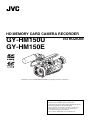
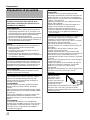
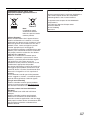
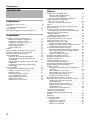
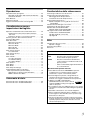


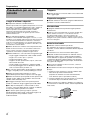
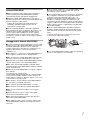
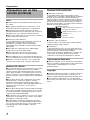
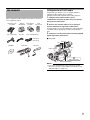


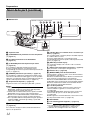

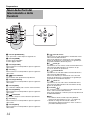



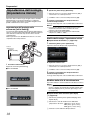
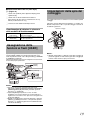
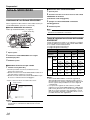
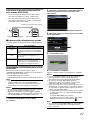
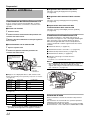
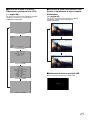

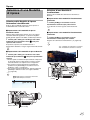
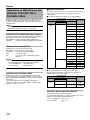
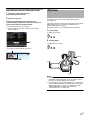
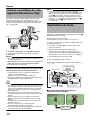
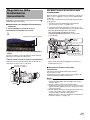
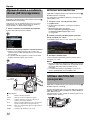
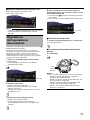
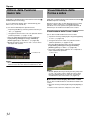
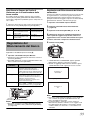
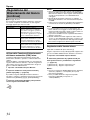
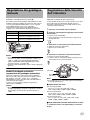
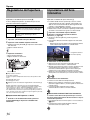
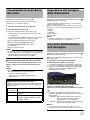
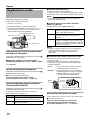
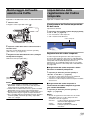

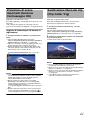
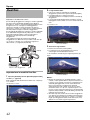
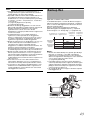
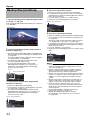
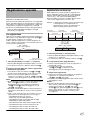
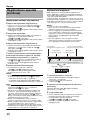
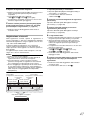
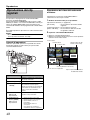

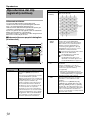
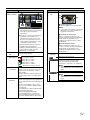
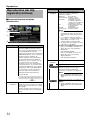
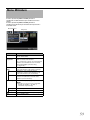

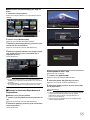
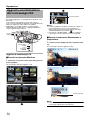
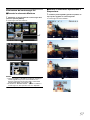
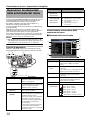
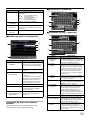
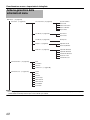
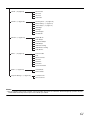
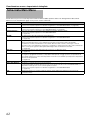
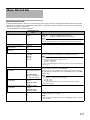
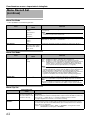
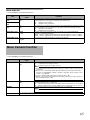
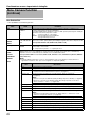
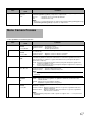
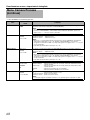
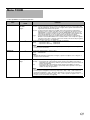

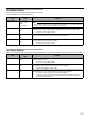

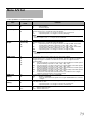
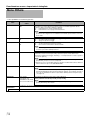
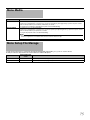
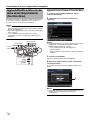
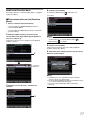

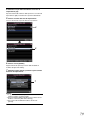
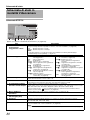
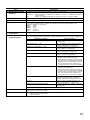
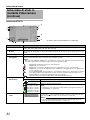
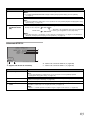
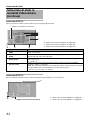
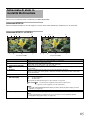
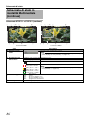
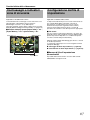

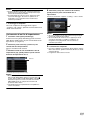
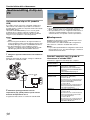
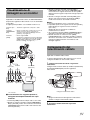
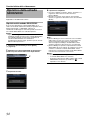
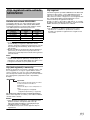
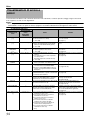
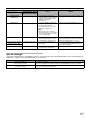
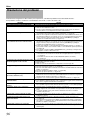
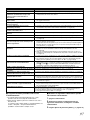
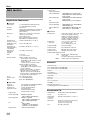



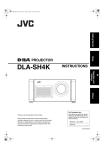

![LX-5 [v00]](http://vs1.manualzilla.com/store/data/006244360_1-624cec927e79b61b282e5fd0ce5f96b6-150x150.png)